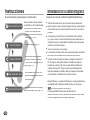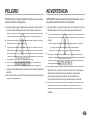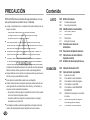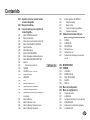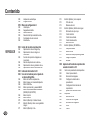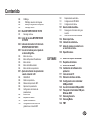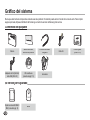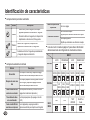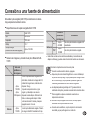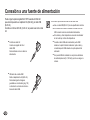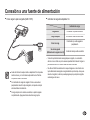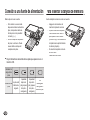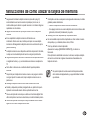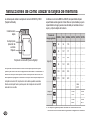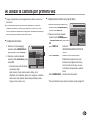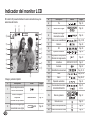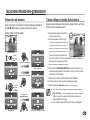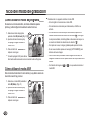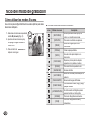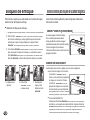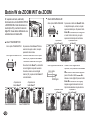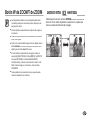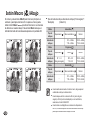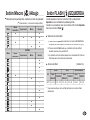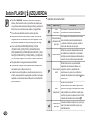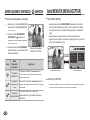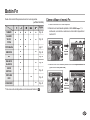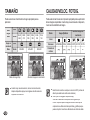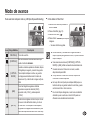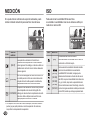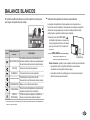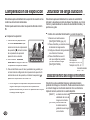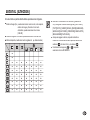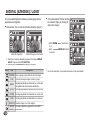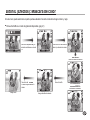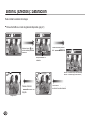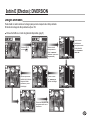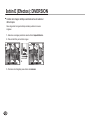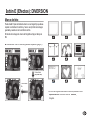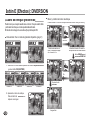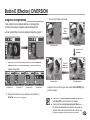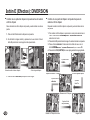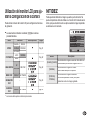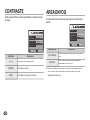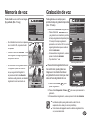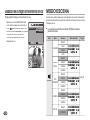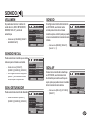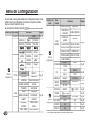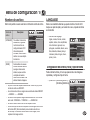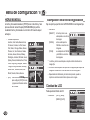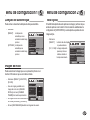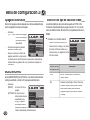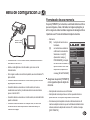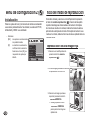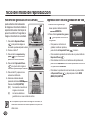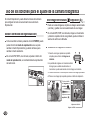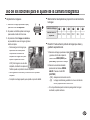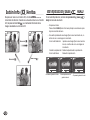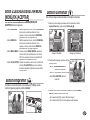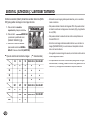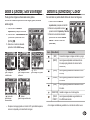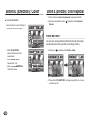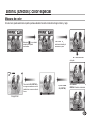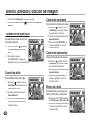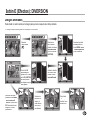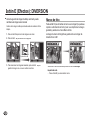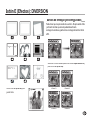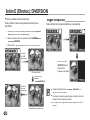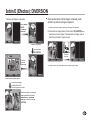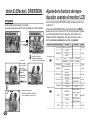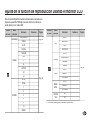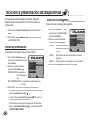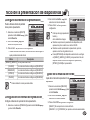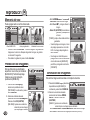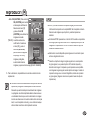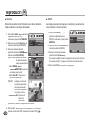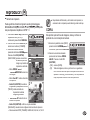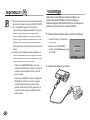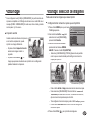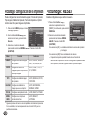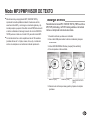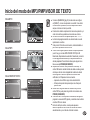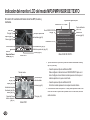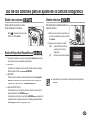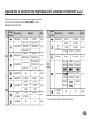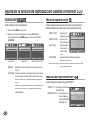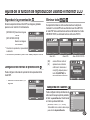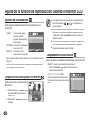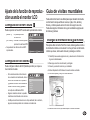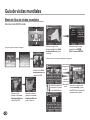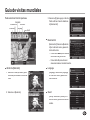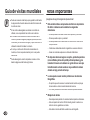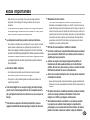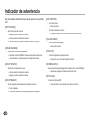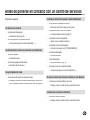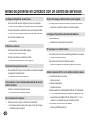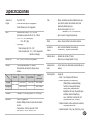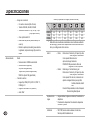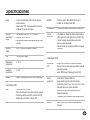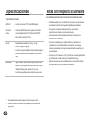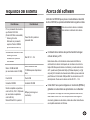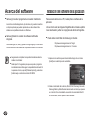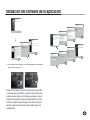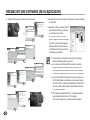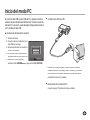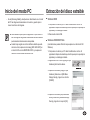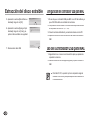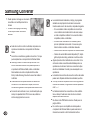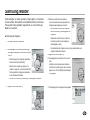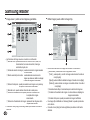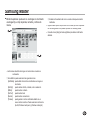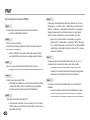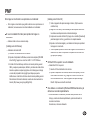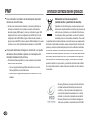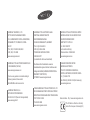Manual de usuario
ESPAÑOL

002
002
002
Instrucciones
Al usar esta cámara, siga estos pasos en el mismo orden.
Antes de conectar la cámara, mediante
el cable USB, a un PC necesitará instalar
el controlador de la cámara. Instale el
controlador de la cámara que viene
controlador de la cámara que viene
incluido en el CD-ROM del software de
incluido en el CD-ROM del software de
aplicación. (pág. 114~116)
aplicación. (pág. 114~116)
Tome una fotografía. (pág. 21)
Tome una fotografía. (pág. 21)
Tome una fotografía. (pág. 21)
Tome una fotografía. (pág. 21)
Inserte el cable USB suministrado,
Inserte el cable USB suministrado,
Inserte el cable USB suministrado,
en el puerto USB de su ordenador y
en el puerto USB de su ordenador y
en el puerto USB de su ordenador y
en el terminal de conexión USB de la
en el terminal de conexión USB de la
en el terminal de conexión USB de la
cámara. (pág. 117)
Revise el estado de la cámara. Si la
Revise el estado de la cámara. Si la
cámara está apagada, pulse el botón
cámara está apagada, pulse el botón
para encenderla.
para encenderla.
Abra el EXPLORADOR de Windows y
Abra el EXPLORADOR de Windows y
busque [Removable Disk]. (Pág. 118)
Familiarización con su cámara fotográfi ca
Familiarización con su cámara fotográfi ca
Gracias por la compra de su Cámara Fotográfi ca Digital Samsung.
Antes de utilizar esta cámara, lea el manual del usuario atentamente.
Cuando requiera el servicio postventa, traiga la cámara y la causa del fallo
de funcionamiento (como la pila, la tarjeta de memoria, etc.) al centro de
postventa.
Compruebe que la cámara funcione correctamente antes de utilizarla
(p. ej. para un viaje a un evento importante) para evitar decepciones. La
cámara Samsung no se responsabiliza de pérdidas o daños que puedan
resultar de su mal funcionamiento.
Conserve el manual en un lugar seguro.
Los contenidos e ilustraciones de este manual están sujetos a cambios sin
previo aviso para la actualización de las funciones de la cámara.
Si utiliza un lector de tarjetas para copiar en la tarjeta de memoria del
PC las imágenes, éstas podrían dañarse. Al transferir las imágenes
tomadas con la cámara al PC, utilice el cable USB suministrado para
conectar la cámara al PC. Tenga en cuenta que el fabricante declina
toda responsabilidad por pérdidas o daños de imágenes de la tarjeta de
memoria debidos a la utilización de un lector de memoria.
Microsoft Windows, y el logotipo de Windows son marcas registradas de la
sociedad Microsoft constituida en Estados Unidos y en otros países.
es la marca comercial de SRS Labs, Inc.
es la marca comercial de SRS Labs, Inc.
es la marca comercial de SRS Labs, Inc.
La tecnología WOW HD tiene licencia de SRS Labs, Inc.
Todos los nombres de marcas y productos que aparecen en este manual
son marcas registradas de sus empresas respectivas.
Instalación del Controlador de la Cámara
Tome una fotografía
Inserte el cable USB
Revise el estado de la cámara.
Comprobación [Removable Disk]

003
003
003
PELIGRO indica una situación peligrosa inminente que, si no se evita,
provocará la muerte o heridas graves.
No intente realizar ninguna modifi cación en esta cámara. Puede provocar
incendios, heridas, descargas eléctricas o daños graves a usted o a la
cámara. La inspección interna, el mantenimiento y las reparaciones debe
cámara. La inspección interna, el mantenimiento y las reparaciones debe
realizarlas su distribuidor o el centro de servicio de Samsung Camera.
realizarlas su distribuidor o el centro de servicio de Samsung Camera.
No utilice este producto cerca de gases infl amables o explosivos, ya que
No utilice este producto cerca de gases infl amables o explosivos, ya que
No utilice este producto cerca de gases infl amables o explosivos, ya que
puede aumentar el riesgo de explosión.
puede aumentar el riesgo de explosión.
puede aumentar el riesgo de explosión.
Si algún líquido u objeto extraño llegara a entrar en la cámara, no la use.
Si algún líquido u objeto extraño llegara a entrar en la cámara, no la use.
Si algún líquido u objeto extraño llegara a entrar en la cámara, no la use.
Apague la cámara y enseguida desconecte la fuente de alimentación (las
Apague la cámara y enseguida desconecte la fuente de alimentación (las
Apague la cámara y enseguida desconecte la fuente de alimentación (las
Apague la cámara y enseguida desconecte la fuente de alimentación (las
pilas o el Adaptador de CA). Debe ponerse en contacto con su distribuidor
pilas o el Adaptador de CA). Debe ponerse en contacto con su distribuidor
pilas o el Adaptador de CA). Debe ponerse en contacto con su distribuidor
o Centro de Servicios Samsung Camera. No siga utilizando la cámara, ya
o Centro de Servicios Samsung Camera. No siga utilizando la cámara, ya
que puede provocar incendios o descargas eléctricas.
que puede provocar incendios o descargas eléctricas.
No inserte ni deje caer objetos extraños infl amables o metálicos en la
No inserte ni deje caer objetos extraños infl amables o metálicos en la
No inserte ni deje caer objetos extraños infl amables o metálicos en la
No inserte ni deje caer objetos extraños infl amables o metálicos en la
No inserte ni deje caer objetos extraños infl amables o metálicos en la
No inserte ni deje caer objetos extraños infl amables o metálicos en la
No inserte ni deje caer objetos extraños infl amables o metálicos en la
cámara a través de puntos de acceso, p. ej. la ranura de la tarjeta de
cámara a través de puntos de acceso, p. ej. la ranura de la tarjeta de
cámara a través de puntos de acceso, p. ej. la ranura de la tarjeta de
cámara a través de puntos de acceso, p. ej. la ranura de la tarjeta de
cámara a través de puntos de acceso, p. ej. la ranura de la tarjeta de
cámara a través de puntos de acceso, p. ej. la ranura de la tarjeta de
cámara a través de puntos de acceso, p. ej. la ranura de la tarjeta de
memoria y el receptáculo de pilas, Puede causar un incendio o descargas
eléctricas.
No maneje esta cámara con las manos mojadas. Esto podría presentar un
riesgo de descarga eléctrica.
PELIGRO
ADVERTENCIA
ADVERTENCIA indica una situación de riesgo potencial que, si no se
evita, podría ocasionar la muerte o una lesión grave.
No utilice el fl ash muy cerca de las personas o de los animales. Colocar el
fl ash demasiado cerca de los ojos del sujeto, podría dañarle la vista.
Por razones de seguridad, mantenga este producto y sus accesorios fuera
Por razones de seguridad, mantenga este producto y sus accesorios fuera
del alcance de niños o de animales para evitar accidentes tales, como por
del alcance de niños o de animales para evitar accidentes tales, como por
del alcance de niños o de animales para evitar accidentes tales, como por
ejemplo:
– Que se traguen las pilas o los accesorios pequeños de la cámara. Si
– Que se traguen las pilas o los accesorios pequeños de la cámara. Si
– Que se traguen las pilas o los accesorios pequeños de la cámara. Si
ocurre algún accidente, consulte al médico inmediatamente.
ocurre algún accidente, consulte al médico inmediatamente.
ocurre algún accidente, consulte al médico inmediatamente.
– Podría ocurrir una lesión con las piezas móviles de la cámara.
– Podría ocurrir una lesión con las piezas móviles de la cámara.
– Podría ocurrir una lesión con las piezas móviles de la cámara.
Las pilas y la cámara pueden calentarse si se usan durante un tiempo
Las pilas y la cámara pueden calentarse si se usan durante un tiempo
Las pilas y la cámara pueden calentarse si se usan durante un tiempo
prolongado, lo que puede dar lugar a un mal funcionamiento de la cámara.
prolongado, lo que puede dar lugar a un mal funcionamiento de la cámara.
Si este es el caso, deje reposar la cámara por unos pocos minutos para
Si este es el caso, deje reposar la cámara por unos pocos minutos para
Si este es el caso, deje reposar la cámara por unos pocos minutos para
Si este es el caso, deje reposar la cámara por unos pocos minutos para
Si este es el caso, deje reposar la cámara por unos pocos minutos para
Si este es el caso, deje reposar la cámara por unos pocos minutos para
Si este es el caso, deje reposar la cámara por unos pocos minutos para
Si este es el caso, deje reposar la cámara por unos pocos minutos para
permitir que se refresque.
permitir que se refresque.
permitir que se refresque.
No deje esta cámara en lugares sujetos a temperaturas extremadamente
altas, tales como un vehículo cerrado, luz directa del sol u otros lugares
donde haya variaciones extremas de temperatura. La exposición
a temperaturas extremas puede afectar de manera adversa los
componentes internos de la cámara y podría ocasionar un incendio.
Durante su uso, no cubra la cámara ni el cargador. Esto puede provocar
calentamiento y distorsionar la carcasa de la cámara o provocar un
incendio. Utilice siempre la cámara y sus accesorios en una zona muy
ventilada.

004
004
004
PRECAUCIÓN
Contenido
PRECAUCIÓN indica una situación de riesgo potencial que, si no se
evita, podría ocasionar una lesión menor o moderada.
La fuga, el recalentamiento, o la explosión de las pilas podría provocar un
fuego o una lesión.
– Use pilas de la especifi cación correcta para la cámara.
– Use pilas de la especifi cación correcta para la cámara.
– No haga cortocircuito, ni caliente o tire las pilas en el fuego.
– No haga cortocircuito, ni caliente o tire las pilas en el fuego.
– No inserte la pila con la polaridad invertida.
– No inserte la pila con la polaridad invertida.
– No inserte la pila con la polaridad invertida.
Quite las pilas cuando no vaya a utilizar la cámara durante un largo
Quite las pilas cuando no vaya a utilizar la cámara durante un largo
Quite las pilas cuando no vaya a utilizar la cámara durante un largo
periodo de tiempo. Las pilas pueden dejar escapar electrólito corrosivo y
periodo de tiempo. Las pilas pueden dejar escapar electrólito corrosivo y
periodo de tiempo. Las pilas pueden dejar escapar electrólito corrosivo y
dañar de forma irreparable los componentes de la cámara.
dañar de forma irreparable los componentes de la cámara.
dañar de forma irreparable los componentes de la cámara.
No dispare el fl ash cuando esté en contacto con manos u objetos. No
No dispare el fl ash cuando esté en contacto con manos u objetos. No
No dispare el fl ash cuando esté en contacto con manos u objetos. No
toque el fl ash tras utilizarlo continuamente. Puede quemarse la piel.
toque el fl ash tras utilizarlo continuamente. Puede quemarse la piel.
toque el fl ash tras utilizarlo continuamente. Puede quemarse la piel.
No mueva la cámara cuando está encendida, si está utilizando el adaptador de
No mueva la cámara cuando está encendida, si está utilizando el adaptador de
CA. Tras usar la cámara, apáguela siempre antes de desenchufar el adaptador
CA. Tras usar la cámara, apáguela siempre antes de desenchufar el adaptador
CA. Tras usar la cámara, apáguela siempre antes de desenchufar el adaptador
CA. Tras usar la cámara, apáguela siempre antes de desenchufar el adaptador
CA. Tras usar la cámara, apáguela siempre antes de desenchufar el adaptador
CA. Tras usar la cámara, apáguela siempre antes de desenchufar el adaptador
CA. Tras usar la cámara, apáguela siempre antes de desenchufar el adaptador
CA. Tras usar la cámara, apáguela siempre antes de desenchufar el adaptador
del enchufe de la pared. A continuación, asegúrese de que están desconectados
del enchufe de la pared. A continuación, asegúrese de que están desconectados
del enchufe de la pared. A continuación, asegúrese de que están desconectados
del enchufe de la pared. A continuación, asegúrese de que están desconectados
del enchufe de la pared. A continuación, asegúrese de que están desconectados
del enchufe de la pared. A continuación, asegúrese de que están desconectados
del enchufe de la pared. A continuación, asegúrese de que están desconectados
del enchufe de la pared. A continuación, asegúrese de que están desconectados
los cables de otros dispositivos antes de mover la cámara. El no hacer esto puede
dañar los cordones o cables y provocar un incendio o una descarga eléctrica.
Tenga cuidado de no tocar la lente ni su tapa para evitar que se tome una
foto oscura o que pueda dañarse la cámara.
Evite obstruir la lente del fl ash cuando tome una fotografía.
Cuando utilice la cámara con bajas temperaturas, pueden producirse los
casos siguientes. No se trata de fallos de la cámara y, normalmente, se
resuelven cuando aumenta la temperatura.
– Es necesario más tiempo para el encendido del monitor LCD y pueden
variar los colores con respecto al sujeto.
– Cuando se cambia la composición, puede producirse una imagen
secundaria en el monitor LCD.
Las tarjetas de crédito pueden desmagnetizarse si de dejan cerca de la
carcasa. No deje tarjetas de banda magnética cerca de la carcasa.
008 Gráfi co del sistem
a
008 Contenido del paquet
e
008 Se vende por separad
o
009 Identifi cación de característica
s
009 Vista frontal y superio
r
010 Parte posterio
r
011 Parte inferio
r
011 Botón de 5 funcione
s
013 Conexión a una fuente de
alimentació
n
016 Para insertar la tarjeta de memori
a
017 Instrucciones de cómo utilizar la
tarjeta de memori
a
019 Al utilizar la cámara por primera ve
z
020 Indicador del monitor LC
D
021 Inicio del modo de grabació
n
021 Selección de modo
s
021 Cómo utilizar el modo Automátic
o
022 Cómo utilizar el modo de program
a
022 Cómo utilizar el modo AS
R
023 Cómo utilizar el modo IMAGEN EN
MOVIMIENT
O
023 Grabación de la imagen en movimiento
sin sonid
o
023 Pausar mientras graba una imagen en
movimiento (grabación sucesiva
)
024 Cómo utilizar los modos Escen
a
LISTO
GRABACIÓN

005
005
005
Contenido
025 Aspectos a tener en cuenta cuando
se toman fotografía
s
026 Bloqueo de enfoqu
e
026 Uso de los botones para el ajuste de la
cámara fotográfi c
a
026 Botón POWER (Encendido
)
026 Botón del obturado
r
027
Botón de reconocimiento de rostro (FR)
028 Botón W de ZOOM W/T de ZOO
M
029 Botón Info
/Arrib
a
030 Botón Macro
/Abaj
o
031 Botón FLASH
/IZQUIERD
A
033 Botón Disparador automático
/Derech
a
034 Botón MENU/OK (MENÚ/ACEPTAR
)
035 Botón F
n
035 Cómo utilizar el menú F
n
036
TAMAÑO
036
CALIDAD
/
VELOC. FOTOG.
/VELOC. FOTOG./
037 Modo de avanc
e
038
MEDICIÓN
038 IS
O
039
BALANCE BLANCOS
040 Compensación de exposició
n
040 Obturador de larga duració
n
040 Estabilizador del marco de la imagen en
movimient
o
041 Botón E (Efectos
)
042 Botón E (Efectos): Colo
r
043 Botón E (Efectos): Máscara de colo
r
044 Botón E (Efectos): Saturació
n
045 Botón E (Efectos): DIVERSIÓ
N
045 Dibujos animado
s
047 Marco de fot
o
048 Cuadro de enfoque predefi nid
o
049 Disparos compuesto
s
051 Utilización del monitor LCD para
ajustar la confi guración de la cámar
a
ajustar la confi guración de la cámaraajustar la confi guración de la cámar
051
NITIDEZ
052
CONTRASTE
052
AREA ENFOQ
053 Memoria de vo
z
053 Grabación de vo
z
054 Grabación de la imagen en movimiento
sin voz
054
MODO ESCENA
055
SONIDO
055
VOLUMEN
055
SONIDO INICIAL
055
SON. OBTURADOR
055 SONID
O
055 SON. A
F
056 Menú de Confi guració
n
057 Menú de confi guración
1
057 Nombre de archiv
o
057 LANGUAG
E
057
Confi guración de la fecha, hora y tipo de fech
a
058
HORA MUNDIAL
058 Estampación de la fecha de grabació
n
058 Claridad de LC
D
CONFIGURACIÓN

006
006
006
Contenido
REPRODUCIR
059 Lámpara de autoenfoqu
e
059 Imagen de inici
o
059 Menú de confi guración
2
059 Vista rápid
a
060 Apagado automátic
o
060 MODO AHORR
O
060 Selección del tipo de salida de víde
o
061 Formateado de una memori
a
062 Inicializació
n
062 Inicio del modo de reproducció
n
062 Reproducción de una imagen fi j
a
063 Reproducción de una imagen en
movimient
o
063 Función de captura de imágenes en
movimiento
064 Recorte de películas en la cámar
a
064 Reproducción de una grabación de vo
z
065 Reproducción de una memoria de voz
065 Indicador del monitor LC
D
066 Uso de los botones para el ajuste de
la cámara fotográfi c
a
066 Botón de modo de reproducció
n
066 Botón Imagen en miniatura
/Ampliació
n
068 Botón Info
/Arrib
a
068 Botón reproducción y pausa
/ABAJ
O
069 Botón IZQUIERDA/DERECHA/MENU
(MENÚ)/OK (ACEPTAR
)
069 Botón Imprimir
069 Botón Eliminar
070 Botón E (Efectos): Cambiar tamañ
o
071 Botón E (Efectos): Girar una imageBotón
imagen
071 Botón E (Efectos): Colo
r
0
72 Botón E (Efectos): color especia
l
072 Filtro de colo
r
073 Máscara de colo
r
074 Botón E (Efectos): Edición de image
n
074 Eliminación de ojos rojo
s
074 Control de brill
o
074 Control de contrast
e
074 Control de saturació
n
074 Efecto de ruid
o
075 Botón E (Efectos): DIVERSIÓ
N
075 Dibujos animado
s
076 Marco de fot
o
077 Marcos de enfoque preconfi gurado
s
078 Imagen compuest
a
080 Etiquet
a
080 Ajuste de la función de reproducción
usando el monitor LC
D
082 Inicio de la presentación de diapositiva
s
082 Iniciar la presentació
n
082 Selección de imágene
s
083 Confi gure los efectos de la
presentació
n
083 Confi guración del intervalo de
reproducció
n
083 Ajuste de la música de fond
o
084 Reproducir
084 Memoria de vo
z
084 Protección de imágene
s
084 Eliminación de imágene
s
085 DPO
F
087 COPI
A

007
007
007
Contenido
088 PictBridg
e
089 PictBridge: selección de imágene
s
090
PictBridge: confi guración de la impresió
n
090 PictBridge: RESE
T
091 Modo MP3/PMP/VISOR DE TEXT
O
091 Descargar archivo
s
092 Inicio del modo de MP3/PMP/VISOR
DE TEXT
O
094 Indicador del monitor LCD del modo
MP3/PMP/VISOR DE TEXT
O
095 Uso de los botones para el ajuste de
la cámara fotográfi c
a
095 Botón de volume
n
095 Botón de Reproducir/Pausa/Busca
r
095 Botón elimina
r
096 Botón de Hold/Ecualizado
r
096 Botón de lista de reproducció
n
097 Ajuste de la función de reproducción
usando el monitor LC
D
098 REANUDA
R
098 Modo de reproducció
n
098 Máscara del reproductor MP
3
099 Reproducir la presentació
n
099 Confi guración del intervalo de
presentacione
s
099 Eliminar tod
o
099 Búsqueda de cuadro
s
100 Ajustes de visualizació
n
100 Confi guración de la función de
grabación en el modo MP
3
100 Desplazamiento automátic
o
101 Confi guración de MP3 BG
M
101 Confi guración del idiom
a
101 Guía de visitas mundiale
s
101 Descargue la información de la guía
mundia
l
102 Modo de Guía de visitas mundiale
s
104 Notas importante
s
106 Indicador de advertenci
a
107 Antes de ponerse en contacto con
un centro de servicio
s
109 Especifi cacione
s
112 Notas con respecto al Softwar
e
112 Notas con respecto al Software112 Notas con respecto al Softwar
113 Requisitos del sistem
a
113 Acerca del softwar
e
113 Acerca del software113 Acerca del softwar
114 Instalación del software de la
aplicació
n
117 Inicio del modo P
C
119 Extracción del disco extraíbl
e
120 Confi guración del controlador
USB para MA
C
120 Uso del Controlador USB para MA
C
121 Para quitar el Controlador USB para
Windows 98S
E
121 Samsung Converte
r
123 Samsung Maste
r
126 PM
F
SOFTWARE

008
008
008
Gráfi co del sistema
Revise que estén todos los componentes antes de usar este producto. El contenido puede variar en función de la zona de venta. Para comprar
equipos opcionales, diríjase al distribuidor de Samsung o al centro de servicio de Samsung más cercano.
Contenido del paquete
Contenido del paquete
Cámara
Manual de usuario,
Garantía del producto
Correa de la cámara
fotográfi ca
Cable AV
Pila recargable
(SLB-1137D)
Adaptador de CA (SAC-46)/
cable USB (SUC-C2)
CD de software
(consulte la pág. 113)
Auriculares
Se vende por separado
Se vende por separado
Tarjeta de memoria SD/SDHC/
MMC (consulte la pág. 18)
Bolsa

009
009
009
Identifi cación de características
Vista frontal y superior
Vista frontal y superior
Botón del obturador
Flash
Lámpara del sensor AF/
disparador automático
Lente
Botón POWER (Encendido)
Micrófono
Altavoz

010
010
010
Identifi cación de características
Parte posterior
Parte posterior
Lámpara de estado de la cámara
Monitor LCD
Botón E (Efectos)
Botón M (modo)
Botón de modo de
reproducción/Imprimir
Botón de 5 funciones
Botón T de zoom (Zoom digital)
Botón W de zoom (Miniatura)
Entrada de auriculares
Botón Fn/Delete
Botón FR
(Reconocimiento de
rostro), MP3, botón de
bloqueo PMP
Correa de la cámara fotográfi ca

011
011
Identifi cación de características
Parte inferior
Botón de 5 funciones
Portapilas
Ranura del compartimiento de pilas
Tapa del compartimiento
de pilas
Ranura para la tarjeta de memoria
Soporte del trípode
Terminal de conexión
USB/AV
Botón información/arriba
Botón Macro/ABAJO
Botón Reproducción y
Pausa
Botón Disparador
automático/
Derecha
Botón
FLASH/
IZQUIERDA
Botón MENU/OK
(MENÚ/ACEPTAR)

012
012
012
Identifi cación de características
Lámpara del temporizador automático
Icono
Estado
Descripción
Titilando
–
Durante los 8 primeros segundos, la lámpara
parpadea rápidamente a intervalos de 1 segundo.
– Durante los últimos 2 segundos, la lámpara titila
rápidamente a intervalos de 0,25 segundos.
Titilando
Durante los 2 segundos, la lámpara titila
rápidamente a intervalos de 0,25 segundos.
Titilando
Se tomará una foto tras 10 segundos aproximadamente
y 2 segundos después se tomará otra.
Lámpara de estado de la cámara
Estado
Descripción
Encendido
La lámpara se enciende y después se apaga
cuando la cámara está lista para sacar una foto
Después de sacar una
foto
La lámpara parpadea mientras guarda los datos
de la imagen y después se apaga cuando la
cámara está lista para sacar una foto.
Cuando el cable USB está
conectado a un ordenador
La lámpara se enciende. (El monitor LCD se
apaga tras inicializar el dispositivo.)
Transmitiendo datos
con un ordenador
La lámpara parpadea. (Se apaga el monitor
LCD)
Cuando el cable USB está
conectado a una impresora
La luz parpadea y se apaga cuando la
impresora está lista para imprimir una fotografía
Cuando la impresora está
imprimiendo
La luz se apaga.
Cuando se activa AF
Se enciende la lámpara.
Signifi ca que la cámara se enfocará en el sujeto.
La lámpara parpadea.
Signifi ca que la cámara no se enfocará en el sujeto.
Icono de modo: Consulte la página 21 para obtener información
adicional acerca de la confi guración de modos de la cámara.
MODO
DISPARO
AUTO
PROGRAMA
ASR
IMAGEN MOV
ESCENA
NOCTURNO
RETRATO
NIÑOS
PAISAJE
TEXTO
1ER PLANO
OCASO
AMANECER
LUZ
FONDO
FUEGOS
ARTIFICIALES
PLAYA Y
NIEVE
AUTORRETRATO.
COMIDA
CAFÉ
MULTI-
MEDIA
MP3
PMP
TEXT
VIEWER
World Tour
Guide

013
013
013
Conexión a una fuente de alimentación
Debe utilizar la pila recargable (SLB-1137D) suministrada con la cámara.
Cargue la pila antes de utilizar la cámara.
Especifi caciones de la pila recargable SLB-1137D
Modelo
SLB-1137D
Tipo
Ion de litio
Capacidad
1100 mAh
Voltaje
3,7 V
Tiempo de carga
(cuando la cámara está apagada)
Aprox. 150 MIN
Número de imágenes y duración de la pila: Utilizando SLB-
1137D
Vida de la
pila/Número
de imágenes
Condiciones
Imagen fi ja
Aprox.
115 MIN/
Aprox.
230 disparos
Uso de la pila totalmente cargada modo
Automático, tamaño de la imagen de 8 M,
calidad de imagen buena, intervalo entre
disparos: 30 seg.
El ajuste de la posición entre el gran
angular y el teleobjetivo se cancela
después de cada disparo. Utilización del
fl ash en cada segundo disparo. Utilizar
la cámara durante 5 minutos y después
apagarla durante 1 minuto.
Película
Aprox.
110 MIN
Uso de la pila totalmente cargada. Tamaño
de imagen 640x480. Velocidad de 30 cps.
Vida de la
pila/Número
de imágenes
Condiciones
Multimedia
MP3
Aprox.
460 MIN
Uso de la pila totalmente cargada LCD
desactivada
PMP
Aprox.
300 MIN
Uso de la pila totalmente cargada
Estas cifras se miden en las condiciones estándares y las condiciones de
disparo de Samsung y pueden variar en función del modo de uso del usuario.
IInformación importante acerca del uso de pilas
Cuando no esté usando la cámara, apáguela.
Saque las pilas si la cámara fotográfi ca no va a ser utilizada por
un período de tiempo largo. La pila puede perder energía al cabo
de un cierto tiempo y son propensas a presentar fugas si se
mantienen guardadas dentro de la cámara fotográfi ca.
Las bajas temperaturas (por debajo de 0 °C) pueden afectar al
rendimiento de las pilas y ocasionar una reducción de la vida de éstas.
Pila recargable:Las pilas se recobrarán usualmente a
temperaturas normales.
Durante el uso prolongado de la cámara, su cuerpo podría
calentarse. Esto es perfectamente normal.
Cuando use los audífonos, no quite la pila si la cámara está
encendida, ya que podría generar un ruido alto.

014
014
014
Conexión a una fuente de alimentación
Puede cargar la pila recargable SLB-1137D usando el kit SAC-46
que está compuesto de un adaptador CA (SAC-46) y el cable USB
(SUC-C2).
Cuando se combinan SAC-46 y SUC-C2, se pueden usar como cable
CA.
Si utiliza un cable CA:
Conecte el cargador de CA al
cable USB.
Puede utilizarse como un cable de
alimentación.
Utilización de un cable USB:
Retire el adaptador de CA (SAC-46).
Puede descargar las imágenes
guardadas en el ordenador (pág. 118)
o alimentar la corriente a la cámara a
través del cable USB.
IInformación importante acerca del uso de cable USB.
Use un cable USB (SUC-C2) con la especifi cación correcta.
Si la cámara se conecta al ordenador a través de un hub
USB: conecte la cámara al ordenador directamente.
Si la cámara y otros dispositivos se conectan al ordenador
al mismo tiempo: retirar otros dispositivos.
Cuando el cable USB esté conectado al puerto USB
situado en la parte frontal del ordenador: quite el cable y
conécteloal puerto USB situado en la parte posterior del
ordenador.
Si el puerto USB del ordenador no cumple los estándares
de salida de potencia (5 V, 500 mA), quizá no se cargue la
cámara.

015
015
015
Conexión a una fuente de alimentación
Cómo cargar la pila recargable (SLB-1137D)
Antes de introducir cualquier cable o adaptador CA compruebe
las direcciones y no lo introduzca aplicando fuerza. Podrían
romperse el cable o la cámara.
Si el indicador de carga del cargador CA no se enciende ni
parpadea tras insertar la pila recargable, compruebe si la pila
está insertada correctamente.
Si carga la pila con la cámara encendida, no podrá cargarse
completamente. Apaguela cámara mientras carga la pila.
Indicador de carga del adaptador CA
Indicador de carga
Cargándose
El indicador rojo está encendido
Carga completa
El indicador verde está encendido
Error de carga
El indicador rojo está apagado o
parpadeando
Se está cargando
(Utilización del cargador de CA)
El indicador naranja está encendido
– Si inserta la pila totalmente descargada para cargarla, no encienda la
cámara a la vez. Esto es por la escasa capacidad de la batería. Cargue la
pila durante más de 10 minutos antes de utilizar la cámara.
– No utilice el fl ash frecuentemente ni saque imágenes en movimiento con
la pila totalmente descargada o cargada durante poco tiempo. Aunque se
inserte el cargador, la cámara puede apagarse porque la pila recargable
se descargue de nuevo.

016
016
016
Meta la pila como se muestra.
– Si la cámara no se enciende
después de haber insertado las
pilas, compruebe si éstas se
introdujeron con la polaridad
correcta (+ y -).
– Al abrir la tapa del receptáculo
de pilas, no la fuerce. Puede
causar daños a la tapa del
receptáculo de pilas.
Hay 4 indicadores del estado de las pilas que aparecen en el
monitor LCD.
Indicador de
carga de las
pilas
Estado de las
pilas
La pila está
totalmente
cargada
Capacidad
baja de la
pila (prepare
otra pila o
recárguela)
Capacidad
baja de la
pila (prepare
otra pila o
recárguela)
Pila
descargada.
Recárguela o
utilice otra pila.
Conexión a una fuente de alimentación
Para insertar la tarjeta de memoria
Para insertar la tarjeta de memoria
Inserte la tarjeta de memoria como se muestra.
- Apague la cámara antes de
insertar la tarjeta de memoria.
- La parte frontal de la tarjeta de
memoria debe mirar hacia la
parte posterior de la cámara
(monitor LCD) y los contactos de
la tarjeta hacia la parte frontal de
la cámara (objetivo).
- No inserte la tarjeta de memoria
del otro modo.
Puede dañar su ranura.

017
017
017
Instrucciones de cómo utilizar la tarjeta de memoria
Instrucciones de cómo utilizar la tarjeta de memoria
Asegúrese de formatear la tarjeta de memoria (consulte la pág. 61)
si está utilizando una memoria recién comprada por primera vez, si
contiene datos que la cámara no puede reconocer o si contiene imágenes
capturadas con otra cámara.
Apague la cámara cada vez que vaya a insertar o retirar la tarjeta de
memoria.
El uso repetido de la tarjeta de memoria al fi nal reduce su
rendimiento. Si éste es el caso, tendrá que comprar una nueva tarjeta
de memoria. El desgaste de la tarjeta de memoria no está cubierto por la
garantía Samsung.
La tarjeta de memoria es un dispositivo electrónico de precisión. No doble,
no deje caer ni someta la tarjeta de memoria a ningún impacto fuerte.
No guarde la tarjeta de memoria en un ambiente con campos electrónicos
o magnéticos fuertes, p. ej., cerca de altavoces ruidosos o receptores de
TV.
No la utilice ni almacene en un ambiente donde haya temperaturas
extremas.
No permita que la tarjeta de memoria se ensucie o se ponga en contacto
con algún líquido. Si sucede esto, limpie la tarjeta de memoria con un
paño suave.
Mantenga la tarjeta de memoria en su estuche cuando no se use.
Durante y después de períodos prolongados de uso, podrá notar que la
tarjeta de memoria está caliente. Esto es perfectamente normal.
No use una tarjeta de memoria que se utiliza en otra cámara digital. Para
utilizar la tarjeta de memoria en esta cámara, con ésta formatéela primero.
No use una tarjeta de memoria que se haya formateado en otra cámara
digital o en otro lector de tarjetas de memoria.
Si la tarjeta se somete a cualquiera de las siguientes situaciones, los datos
grabados pueden deteriorarse:
– Cuando la tarjeta de memoria se utiliza incorrectamente.
– Si se apaga la cámara o se saca la tarjeta de memoria mientras se está
grabando, eliminando (formateando) o leyendo.
Samsung no se hace responsable por la pérdida de datos.
Es recomendable copiar los datos importantes en otros medios a manera
de respaldo p.ej., en diskettes, discos duros, CD etc.
Si no hay sufi ciente memoria disponible:
Aparecerá el mensaje [¡MEMORIA COMPLETA!] y la cámara no
funcionará.
Para optimizar la cantidad de memoria en la cámara, reemplace la tarjeta
de memoria o elimine las imágenes innecesarias almacenadas en la
tarjeta de memoria.
No quite la tarjeta de memoria cuando la lámpara de estado
de la cámara está parpadeando, ya que podría dañar los datos
que contiene.

018
018
018
Instrucciones de cómo utilizar la tarjeta de memoria
Instrucciones de cómo utilizar la tarjeta de memoria
La cámara puede utilizar una tarjeta de memoria SD/SDCH y MMC
(Tarjeta multimedia).
La tarjeta de memoria SD/SDHC tiene un interruptor de protección para
prevenir que los archivos de las imágenes sean eliminados o formateados. Al
deslizar el interruptor hacia la parte inferior de la tarjeta de memoria SD, los
datos quedarán protegidos. Al deslizar el interruptor hacia la parte superior de
la tarjeta de memoria SD, la protección de los datos quedará cancelada.
Deslice el interruptor hacia la parte superior de la tarjeta de memoria SD
antes de tomar una foto.
Al utilizar una memoria MMC de 256 MB, la capacidad de disparo
especifi cada será la siguiente. Estas cifras son aproximadas ya que la
capacidad de la imagen puede verse afectada por variables como el
sujeto y el tipo de tarjeta de memoria.
Tamaño de
imagen grabado
SUPERFINA
FINA
NORMAL
30 FPS
20 FPS
15 FPS
Imagen fi ja
49
94
135
-
-
-
58
107
171
-
-
-
71
133
202
-
-
-
86
161
220
-
-
-
128
226
306
-
-
-
372
520
600
-
-
-
* Imagen en
movimiento
-
-
-
-
Unos
9’03’’
-
Unos
10’31’’
-
Unos
17’26’’
Unos
29’08’’
-
Unos
54’57’’
Los tiempos de grabación pueden cambiarse con la utilización del zoom.
El botón de zoom no funciona durante la grabación de imágenes en movimiento.
<Tarjeta de memoria SD (Secure Digital)>
Contactos de la
tarjeta
Interruptor para
protección de
escritura
Etiqueta

019
019
019
Al utilizar la cámara por primera vez
Al utilizar la cámara por primera vez
Cargue completamente la pila recargable antes de utilizar la cámara por
primera vez.
Si la cámara se enciende por primera vez, aparecerá un menú para
establecer la fecha/hora, idioma y tipo de pila en el monitor LCD. Este
menú no aparecerá después de la confi guración. Establezca la fecha/hora,
idioma y tipo de pila antes de utilizar esta cámara.
Confi guración del idioma
1.
Seleccione el menú [Language]
pulsando el botón
ARRIBA/ABAJO
y
después pulse el botón
DERECHA
.
2.
Seleccione el submenú deseado
pulsando el botón
Arriba/Abajo
y pulse
el botón
OK
.
– Puede seleccionar entre 22 idiomas,
que aparecen abajo:
inglés, coreano, francés, alemán, español, italiano, chino
simplifi cado, chino tradicional, japonés, ruso, portugués, neerlandés,
danés, sueco, fi nés, tailandés, bahasa (malayo/indonesio) árabe,
húngaro, checo, polaco y turco.
Confi guración de la fecha, hora y tipo de fecha
1.
Seleccione el submenú [Date&Time]
pulsando el botón
ARRIBA/ABAJO
y
pulse el botón
DERECHA
.
2.
Seleccione el submenú deseado
pulsando el botón
ARRIBA
/
ARRIBA/ARRIBA
ABAJO/
/ABAJO//
IZQUIERDA
/
IZQUIERDA/IZQUIERDA
DERECHA
y pulse el botón
DERECHA y pulse el botón DERECHA
OK
.
Botón
DERECHA
: Selecciona
AÑO/MES/DÍA/HORA/MINUTO/TIPO DE
FECHA
Botón
IZQUIERDA
: Mueve el cursor al menú principal
[Date&Time] si aquél está en el primer
elemento de la confi guración de fecha y
hora. En el resto de los casos, el cursor
se cambiará a la izquierda de su posición
actual.
Botón
ARRIBA/ABAJO
: Cambia el valor de cada ítem.
Para más información acerca de la Hora mundial, consulte la página 58.
Back
Set
OK
2007 / 08 / 01
13:00
yy/mm/dd
SETUP1
Language
Date&Time
World Time
Back
Set
OK
ENGLISH
FRANÇAIS
DEUTSCH
ESPAÑOL
ITALIANO
SETUP1
Language
Date&Time
World Time

020
Indicador del monitor LCD
El monitor LCD presenta información acerca de las funciones y las
selecciones de la toma.
<Imagen y estado completo>
Nº
Descripción
Iconos
Página
1
Icono de tarjeta de memoria/
Icono de memoria interna
/
-
2
Número de disparos
disponibles
restantes/Tiempo restante
00013/00:00:00
Pág. 18
3
Barra del zoom digital/óptico
Velocidad del zoom digital
x 5.0
Pág. 28
Nº
Descripción
Iconos
Página
4
Pila
Pág. 16
5
Tamaño de la imagen
Pág. 36
6
Calidad de la imagen/
Velocidad de cuadros
Pág. 36
7
Modo de avance/estabilizador
/
Pág. 37/40
8
Medición
Pág. 38
9
ISO
Pág. 38
10
Equilibrio de blancos
Pág. 39
11
Compensación de exposición/
Obturador de larga duración
/
L T
Pág. 40
12
Fecha/Hora
2007/08/01 01:00 PM
Pág. 57
13
Contraste
Pág. 52
14
Nitidez/Micrófono desactivado
/
/
Pág. 51, 23
15
Flash
Pág. 31~33
16
Macro
AF
Pág. 30~31
17
Disparador automático
Pág. 34
18
Reconocimiento de rostro/
COLOR/SATURACIÓN
/
/
/
Pág. 27,
42, 44
19
Modo de grabación
Pág. 12
20
Memoria de voz
Pág. 53
21
Cuadro del enfoque automático
Pág. 52
22
Advertencia de movimiento de la cámara
Pág. 22
020
020

021
Selección de modos
Puede seleccionar el modo de funcionamiento deseado utilizando el
botón
M (Modo)
situado en la parte posterior de la cámara.
Cómo utilizar el botón de
modo
Inicio del modo de grabación
Inicio del modo de grabación
Cómo utilizar el modo Automático
Seleccione este modo para tomar una foto rápida y fácil con el mínimo
de interacción por parte del usuario.
1.
Coloque la pila (pág.16) tomando en
cuenta la polaridad (+/-).
2.
Inserte la tarjeta de memoria (pág.
16) Debido a que la cámara tiene una
memoria interna de 190 MB, no es
esencial la colocación de la tarjeta de
memoria. Si no se inserta la tarjeta de
memoria, la imagen se guardará en
la memoria interna. Si se inserta la tarjeta de memoria, la imagen se
almacenará en la tarjeta de memoria.
3.
Cierre la tapa del receptáculo de pilas.
4.
Pulse el botón
POWER (ENCENDIDO)
para activar la cámara. (Si
la fecha/hora que aparece en la pantalla LCD es incorrecta, corríjala
antes de tomar la fotografía.)
5.
Seleccione el modo Automático pulsando el botón
Mode
.
6.
Oriente la cámara hacia el sujeto y componga la imagen.
7.
Pulse el botón del
obturador
para capturar una imagen.
obturador para capturar una imagen.obturador
Si el marco de autoenfoque se vuelve rojo cuando pulsa el
botón
obturador
a la mitad, signifi ca que la cámara no puede
obturador a la mitad, signifi ca que la cámara no puede obturador
enfocar el sujeto. Si sucede esto, entonces la cámara no
puede captar bien la imagen.
Evite obstruir la lente del fl ash cuando tome una fotografía.
021
021
SHOOTING
SCENE
MULTIMEDIA
AUTO ASR
PROGRAM
SCENE
MULTIMEDIA
SHOOTING
PORTRAIT
NIGHT
FOOD
CHILDREN
SHOOTING
SCENE
MULTIMEDIA
ASR Auto
SHOOTING
SCENE
MULTIMEDIA
MOVIE
PROGRAM
AUTO
SCENE
MULTIMEDIA
NIGHT
CHILDREN
PORTRAIT
CAFE
LANDSCAPE
SHOOTING
<Si pulsa el botón
Derecha
>
<Si pulsa el botón
Izquierda
/
Derecha
>
<Modo Automático>
<Menú de selección de modo>
<Modo de imagen en movimiento>
<Modo Escena>
<Si pulsa
el botón
ARRIBA
>
<Si pulsa
el botón de
modo
>
<Modo programa>
<Selección de un modo de escena>
<Si pulsa el botón
Izquierda
>

022
Inicio del modo de grabación
Inicio del modo de grabación
Cómo utilizar el modo de programa
Cómo utilizar el modo de programa
Si selecciona el modo automático, la cámara utilizará los ajustes
óptimos y podrá confi gurar manualmente varias funciones.
1.
S
eleccione el modo de programa
pulsando el botón
M (de modo)
(Pág. 21).
2.
Apunte la cámara hacia el sujeto y
componga la imagen utilizando el
monitor LCD.
3.
Pulse el botón del
obturador
para
obturador para obturador
capturar una imagen.
Consulte la página 35-50 para obtener
información adicional acerca de los menús del modo de Programa.
Cómo utilizar el modo ASR
Este modo reducirá la vibración de la cámara y le ayudará a sacar una
buena foto cuando hay poca luz.
1.
Seleccione el modo ASR pulsando el
botón
M (Modo)
. (Pág. 21)
2.
Apunte la cámara hacia el sujeto y
componga la imagen utilizando el
monitor LCD.
3.
Pulse el botón del
obturador
para
obturador para obturador
capturar una imagen.
Preste atención a lo siguiente al utilizar el modo ASR
– El zoom digital no funcionará en el modo ASR.
– Si la iluminación es más clara que la fl uorescente, el ASR no se
activará.
– Si la iluminación es más oscura que la fl uorescente, aparecerá el
indicador de advertencia de vibración de la cámara (
). Para lograr
los mejores resultados, tome fotografías en situaciones en las que no
se muestre el indicador de advertencia de vibración (
).
– Si el sujeto se mueve, la imagen grabada puede aparecer borrosa.
– No se mueva mientras aparece el mensaje [¡CAPTURANDO!] para
obtener una buena imagen.
– Como el ASR usa el procesador de señal digital de la cámara, las
imágenes tomadas con el ASR pueden tardar más en procesarse en la
cámara.
– Si el tamaño de imagen es (
) o (
), no se puede seleccionar el
modo ASR.
022
022

023
Inicio del modo de grabación
Inicio del modo de grabación
Cómo utilizar el modo IMAGEN EN MOVIMIENTO
Se puede grabar una imagen en movimiento de hasta 2 horas.
1.
Seleccione el modo de imagen en movimiento pulsando el botón
M (de
modo)
(Pág. 21).
2.
Apunte la cámara hacia el sujeto y
componga la imagen utilizando el
monitor LCD.
3.
Pulse el botón del
obturador
una vez y
obturador una vez y obturador
se grabarán imágenes en movimiento
de hasta 2 horas de duración. Las
imágenes en movimiento se grabarán
aunque suelte el botón
obturador
.
Si desea detener la grabación, pulse el botón
obturador
de nuevo.
obturador de nuevo.obturador
El tamaño y el tipo de la imagen se muestran a continuación.
– Tamaño de la imagen: 800x592, 640x480, 320x240
– Tipo de archivo de imagen en movimiento: AVI (MPEG-4)
– Velocidad de cuadros: 30 CPS, 20 CPS, 15 CPS
– La velocidad de cuadros no puede seleccionarse cuando se
selecciona el siguiente tamaño de foto.
800x592: 30 CPS, 15 CPS
640x480, 320x240: 20 CPS
Grabación de la imagen en movimiento sin sonido
Grabación de la imagen en movimiento sin sonido
Puede grabar la imagen en movimiento
sin sonido.
Los pasos
1-3
son los mismos que para el
modo de imagen en movimiento.
4.
Pulse el botón
MENU (MENÚ)
.
5.
Seleccione el menú [GRABACIÓN]
pulsando el botón
Izquierda
/
Derecha
.
6.
Pulse el botón
Abajo
y seleccione el menú
[VOICE MUTE] pulsando el botón
Derecha
.
7.
Seleccione el menú [ACTIVADO]
pulsando el botón
Arriba
/
Abajo
/Abajo/
.
8.
Pulse el botón
OK (ACEPTAR)
Puede
grabar la imagen en movimiento sin sonido.
Pausar mientras graba una imagen en movimiento (grabación sucesiva)
Pausar mientras graba una imagen en movimiento (grabación sucesiva)
Esta cámara permite detenerse temporalmente en escenas no
deseadas mientras graba una imagen en movimiento. Con esta
función, puede grabar sus escenas favoritas en una imagen en
movimiento sin tener que crear varias imágenes en movimiento.
Uso de la grabación sucesiva
Los pasos 1-2 son los mismos que para el
modo de imagen en movimiento.
3.
Apunte la cámara hacia el sujeto
y componga la imagen utilizando
el monitor LCD. Pulse el botón del
obturador
y se grabarán las imágenes
obturadory se grabarán las imágenes obturador
en movimiento mientras lo permita el
tiempo de grabación disponible. Las imágenes en movimiento seguirán
grabándose aún cuando se suelte el botón del
obturador
.
4.
Pulse el botón
Reproducir/Pausa
(
) para pausar la grabación.
5.
Pulse el botón
Reproducir/Pausa
(
) de nuevo para reanudar la
grabación.
6.
Si desea detener la grabación, vuelva a pulsar el botón del
obturador
.
023
obturador
.
023
SH PARAR
GRAVAR
00:00:18
GRABACIÓN
SILENCIAR VOZ
ATRÁS
CONFIG
OK
DESACT.
ACTIVADO

024
Inicio del modo de grabación
Inicio del modo de grabación
Cómo utilizar los modos Escena
Use el menú para confi gurar fácilmente los valores óptimos para varias
situaciones de disparo.
1.
Seleccione el modo de escena pulsando
el botón
M (de modo)
(Pág. 21).
2.
Apunte la cámara hacia el sujeto y
componga la imagen utilizando el
monitor LCD.
3.
Pulse el botón del
obturador
para
obturador para obturador
capturar una imagen.
Los modos de escena se enumeran a continuación.
Iconos
Modos de escena
Descripción
[NOCTURNO]
Utilícelo para sacar fotos fi jas por la
noche o en condiciones oscuras.
[RETRATO]
Para sacar una foto de una persona.
[NIÑOS]
Sacar una imagen fi ja de niños
moviéndose.
[PAISAJE]
Vistas de paisaje distante.
[TEXTO]
Use este modo para disparar a un
documento.
[1ER PLANO]
Disparo en primer plano de objetos
pequeños como plantas e insectos.
[OCASO]
Para sacar fotos de puestas de sol.
[AMANECER]
Escenas del alba.
[LUZ FONDO]
Retrato sin sombras provocadas por luz
posterior.
[FUEGOS ARTIF.]
Escenas de fuegos artifi ciales.
[PLAYA NIEVE]
Para escenas de océano, lago y playa y
paisajes nevados.
[AUTORRETRATO]
Se utiliza cuando el fotógrafo quisiera
aparecer también en la fotografía.
[COMIDA]
Para tomar fotografías de alimentos.
[CAFÉ]
Para tomar fotografías de cafés y
restaurantes.
024
024

025
Aspectos a tener en cuenta cuando se toman fotografías
Aspectos a tener en cuenta cuando se toman fotografías
Pulsar el botón
obturador
a la mitad
obturador a la mitadobturador
Pulse un poco el botón
obturador
para confi rmar el enfoque y la carga de
obturador para confi rmar el enfoque y la carga de obturador
la pila del fl ash.
Pulse el botón
obturador
al máximo para sacar la foto.
obturador al máximo para sacar la foto.obturador
La capacidad de memoria disponible puede variar dependiendo de las
condiciones de la toma y la confi guración de la cámara.
Cuando se selecciona el modo Flash desactivado o Sincronización lenta
en condiciones de poca iluminación, puede aparecer el indicador de
advertencia de movimiento de la cámara (
) en el monitor LCD. En este
caso, use un trípode, apoye la cámara en una superfi cie sólida o cambie
al modo de disparo con fl ash.
Toma a contraluz: Cuando realice una toma en exteriores, evite colocarse
frente al sol, pues la imagen puede resultar oscura debido al contraluz.
Para sacar una foto contra la luz, utilice la [BACKLIGHT](LUZ FONDO)
en el modo de disparo de escena (consulte la página 24), fl ash de relleno
(consulte la página 32), medición puntual (consulte la página 38) o
compensación de exposición (consulte la página 40).
Evite obstruir la lente del fl ash cuando tome una fotografía.
Componga la imagen usando el monitor LCD.
En ciertas condiciones, el sistema de enfoque automático puede no
funcionar como se espera.
– Cuando se fotografía un sujeto que tiene poco contraste.
– Si el objeto está altamente refl exivo o brillante.
– Si el objeto se está moviendo a alta velocidad.
– Cuando hay mucha luz refl ejada, o cuando el fondo es muy brillante.
– Cuando el tema tiene solamente líneas horizontales o el sujeto es muy
delgado (como, por ejemplo, un palo o un asta).
– Cuando el entorno es oscuro.
<Pulse ligeramente el botón
obturador
>
<Pulse el botón
obturador
025
025

026
Uso de los botones para el ajuste de la cámara fotográfi ca
Uso de los botones para el ajuste de la cámara fotográfi ca
La función de modo de grabación puede confi gurarse utilizando los
botones de la cámara.
Botón POWER (Encendido)
Botón POWER (Encendido)
Se usa para apagar o encender la cámara.
Si no se realizan operaciones durante el
tiempo especifi cado, la cámara se apagará
automáticamente para ahorrar vida útil de las pilas.
Consulte la página 60 para obtener
información adicional acerca de la función de
apagado automático.
Botón del obturador
Se utiliza para sacar una foto o grabar voz en el modo de grabación.
En el modo de Imagen en movimiento
Al presionar el
obturador
hasta el
obturador hasta el obturador
fondo, se inicia el proceso de grabación
de imagen en movimiento. Presione
el botón del
obturador
una vez y se
obturador una vez y se obturador
grabarán las imágenes en movimiento
durante el tiempo que haya disponible
para grabación en la memoria. Si desea
detener la grabación, vuelva a pulsar el botón del
obturador
.
En modo de IMAGEN FIJA
Al presionar el botón del
obturador
hasta la mitad, se activa el enfoque
obturador hasta la mitad, se activa el enfoque obturador
automático y se comprueba la condición del fl ash. Al pulsar el botón del
obturador
completamente, se toma la imagen y se guarda. Si selecciona
obturador completamente, se toma la imagen y se guarda. Si selecciona obturador
la grabación de memoria de voz, la grabación empezará cuando la
cámara haya terminado de almacenar los datos de la imagen.
Para enfocar un sujeto que no esté situado en el centro de la imagen,
utilice la función de bloqueo de enfoque.
Utilización del bloqueo de enfoque
1.
Asegúrese de que el sujeto esté en el centro del marco de autoenfoque.
2.
Pulse el botón
Obturador
a la mitad. Cuando se encienda la lámpara
Obturador a la mitad. Cuando se encienda la lámpara Obturador
del marco de autoenfoque (verde), signifi cará que la cámara está
enfocada en el sujeto. Tenga cuidado para no pulsar el botón
obturador
hasta abajo para evitar sacar una foto no deseada.
obturador hasta abajo para evitar sacar una foto no deseada.obturador
3.
Con el botón
obturador
todavía pulsado a la mitad, mueva la cámara
obturador todavía pulsado a la mitad, mueva la cámara obturador
para recomponer la imagen como desee y, a continuación, pulse el
botón
obturador
para sacar la foto completamente. Si suelta el dedo
obturador para sacar la foto completamente. Si suelta el dedo obturador
del botón
obturador
, la función de bloqueo de enfoque se cancelará.
Bloqueo de enfoque
Bloqueo de enfoque
026
026
1. La imagen que se
capturará.
2. Pulse el botón
obturador
a la mitad
obturador
a la mitad
obturador
y enfoque al sujeto.
3. Recomponga la
imagen y suelte
totalmente el botón
obturador
.

027
Este modo detecta la posición del rostro del sujeto automáticamente
y selecciona el enfoque y la exposición. Seleccione este modo para
realizar una foto rápida y sencilla del rostro. En el modo MP3 y PMP,
este botón bloquea los botones de la cámara.
Modos seleccionables: Auto, Programa, ASR, modos de escena
(Portrait(Retrato), Children(Niños), Beach &
Snow(Playa y Nieve), Self-shot(Autorretrato),
Cafe(Café))
1.
Pulse el botón
FR
(Reconocimiento
de rostro) (
) en los modos
seleccionables. Se mostrará el icono
FR en el lado izquierdo de la pantalla.
2.
El tamaño y la posición del marco
de enfoque automático selecciona
automáticamente la cara del sujeto.
3.
Pulse el botón
Obturador
a la mitad.
Obturador a la mitad. Obturador
El marco de enfoque cambia a verde
cuando se activa el enfoque.
4.
Presione el botón del
obturador
y tome
obturador y tome obturador
una fotografía.
Esta función puede detectar hasta 9 personas.
Cuando la cámara reconoce muchas personas al mismo tiempo,
realiza el enfoque en la persona más cercana.
No se activa el zoom digital en este modo.
No se activan las funciones de efectos en este modo.
Cuando la cámara detecta una cara objetivo, el cuadro de enfoque
de color blanco se sitúa sobre esa cara y el cuadro de enfoque de
color gris se muestra sobre las restantes caras (hasta 8). Pulse
el botón del
Obturador
hasta la mitad para enfocar la cara y el
Obturador hasta la mitad para enfocar la cara y el Obturador
cuadro de enfoque blanco cambiará a verde.(Total 9)
Vuelva al modo AF anterior ni ha fallado la detección del rostro.
En algunas condiciones, esta función no funcionará
correctamente.
– Cuando una persona está utilizando gafas oscuras o alguna
de parte de su rostro está oculta.
– Cuando la persona no está mirando a la cámara.
– Cuando la cámara no detecta un rostro por exceso o defecto
de luz.
– Hay demasiada distancia entre la cámara y el sujeto.
El rango máximo de reconocimiento de rostro disponible es 3,1m
(Ancho).
Cuanto mayor sea la cercanía del sujeto, con mayor rapidez será
reconocido por la cámara.
Botón de reconocimiento de rostro (FR)
Botón de reconocimiento de rostro (FR)
027
027

028
Botón W de ZOOM W/T de ZOOM
Zoom GRAN ANGULAR
Zoom óptico GRAN ANGULAR : Al presionar el botón del
Zoom W
. Esto
lo alejará del sujeto, es decir, el sujeto
aparecerá más lejano. Si pulsa el botón
Zoom W
continuamente, se confi gurará
Zoom W continuamente, se confi gurará Zoom W
el valor mínimo del zoom y el sujeto
aparecerá lo más lejos de la cámara.
Zoom digital GRAN ANGULAR : Cuando el zoom digital está en
operación, si se presiona el botón
Zoom
W
se reducirá el acercamiento digital en
W se reducirá el acercamiento digital en W
pasos. Si suelta el botón
Zoom W
se
Zoom W se Zoom W
detiene el zoom digital. Si pulsa el botón
Zoom W
se reducirá el zoom digital y
Zoom W se reducirá el zoom digital y Zoom W
después seguirá reduciendo el zoom
óptico hasta alcanzar el ajuste mínimo.
Si no aparece el menú, este botón
funcionará como el botón ZOOM ÓPTICO
o ZOOM DIGITAL. Esta cámara tiene un
zoom óptico 5X y una función de zoom
digital 5X. Si usa ambos disfrutará de una
velocidad de zoom total de 25X.
Zoom TELEOBJETIVO
Zoom óptico TELEOBJETIVO : Al presionar el botón
Zoom T
. Esto lo
acercará al sujeto, es decir, el sujeto
aparecerá más cercano.
Zoom digital TELEOBJETIVO : Cuando se seleccione el zoom óptico
máximo (5X), si pulsa el botón
Zoom
T
activará el software de zoom digital.
Si suelta el botón
Zoom T
, se detendrá
el zoom digital en el ajuste necesario.
Cuando se alcance el zoom digital
máximo (5X), si pulsa el botón
Zoom T
no tendrá efecto.
028
028
<Zoom TELEOBJETIVO>
<Zoom óptico 2X>
<Zoom GRAN ANGULAR>
Al presionar el
botón del
Zoom W
.
<Zoom TELEOBJETIVO>
<Zoom digital 5,0X>
<Zoom GRAN ANGULAR>
<Zoom GRAN ANGULAR>
<Zoom TELEOBJETIVO>
<Zoom digital 5,0X>
Al presionar el
botón
Zoom T
.
Al presionar el
botón
Zoom T
.
Zoom óptico
Zoom digital
X5
Al presionar el botón
del
Zoom W
.
Al presionar el botón
del
Zoom W
.
Al presionar el
botón del
Zoom W
.

029
Mientras aparece el menú, el botón
ARRIBA
funciona como botón de
ARRIBA funciona como botón de ARRIBA
dirección. En los modos de grabación o reproducción, al pulsar este
botón se muestra la información de la imagen.
Botón Info (
Botón Info (
)/Arriba
)/Arriba
Las fotografías tomadas con el zoom digital pueden tardar
más tiempo para que la cámara las procese. Espere un rato
para que esto ocurra.
El zoom digital no puede utilizarse en disparos de imagen en
movimiento.
Puede notar una disminución de la calidad de la foto cuando
usa el zoom digital.
Para ver con más claridad la imagen del zoom digital, pulse el
botón
obturador
a la mitad en la posición máxima del zoom
obturador a la mitad en la posición máxima del zoom obturador
digital y pulse el botón
zoom T
de nuevo.
El zoom digital no puede activarse en algunos modos de
escena (Night(NOCTURNO), Children(NIÑOS), Text(TEXTO),
Close-up(1ER PLANO), Fireworks(FUEGOS ARTIF.),
Food(Alimentos)), modo de reconocimiento de rostro, modo
ASR, modo de imagen en movimiento y modo de efecto
DIVERSIÓN.
Tenga cuidado de no presionar la lente ya que esto puede
causar un desperfecto en la cámara.
Botón W de ZOOM/T de ZOOM
029
029
Botón
Info
(
)

030
Tipos de modos de enfoque e intervalos de enfoque (W: Gran angular, T:
Teleobjetivo) (Unidad: cm)
Modo
Automático (
)
Tipo de
enfoque
Supermacro (
)
Macro automática (
)
Normal
Intervalo de
enfoque
–
W: 5 ~ Infi nito
T: 30 ~ Infi nito
W: 80 ~ Infi nito
T: 80 ~ Infi nito
Modo
Programa (
)
Tipo de
enfoque
Supermacro (
)
Macro (
)
Normal
Intervalo de
enfoque
W: 1 ~ 5
(Sólo gran angular)
W: 5 ~ 80
T: 30 ~ 80
W: 80 ~ Infi nito
T: 80 ~ Infi nito
Modo
Modo ASR (
)
Tipo de
enfoque
Supermacro (
)
Macro automática (
)
Normal
Intervalo de
enfoque
–
W: 5 ~ Infi nito
T: 30 ~ Infi nito
W: 80 ~ Infi nito
T: 80 ~ Infi nito
Cuando esté seleccionado el modo de macro, tenga especial
cuidado de evitar que la cámara vibre.
Cuando saque una foto a menos de 20 cm (zoom de gran
angular) o 50cm (zoom de teleobjetivo) en el modo Macro,
seleccione el modo FLASH OFF.
Cuando tome una fotografía en un alcance de Supermacro
de 5 cm, el autoenfoque de la cámara necesitará más tiempo
para ajustar la distancia de enfoque correcta.
Botón Macro (
Botón Macro (
)/Abajo
)/Abajo
En el menú, pulse el botón
ABAJO
para ir del menú principal a un
submenú o para bajar el submenú. Si no aparece el menú, puede
utilizar el botón
Macro
/
ABAJO
/ABAJO/
para hacer fotos macro. Los intervalos
de distancia se muestran abajo. Pulse el botón
Macro
hasta que el
indicador del modo de macro deseado aparezca en la pantalla LCD.
030
030
<Macro(
<Supermacro(
)>
<Autoenfoque>
<Macro automática(
)>

031
Método de enfoque disponible, mediante el modo de grabación
(
: Seleccionable, ∞: intervalo de enfoque infi nito)
Modo
Macro
automática
Supermacro
Macro
Normal
Modo
ESCENA
Macro
automática
Supermacro
Macro
Normal
∞
∞
∞
∞
Botón FLASH (
Botón FLASH (
)/IZQUIERDA
)/IZQUIERDA
Cuando aparezca el menú en el monitor LCD, si pulsa el botón
Izquierda
el cursor cambiará a la pestaña izquierda.
Cuando no se visualiza el menú en el monitor LCD, el botón
Izquierda
funciona como botón
Flash
(
).
Selección del modo fl ash
1.
Pulse el botón de
Modo
para seleccionar un modo de GRABACIÓN a
excepción del modo imagen en movimiento o el modo ASR. (Pág. 21)
2.
Presione el botón
Flash
hasta que el indicador del modo de fl ash
deseado aparezca en la pantalla LCD.
3.
Un indicador del modo de fl ash aparecerá en la pantalla LCD. Utilice el
fl ash adecuado a las condiciones ambientales.
Alcance del fl ash (Unidad: m)
ISO
Normal
Macro
Macro automática
GRAN
ANGULAR
TELEOBJETIVO
GRAN
ANGULAR
TELEOBJETIVO
GRAN
ANGULAR
TELEOBJETIVO
AUTO
0.8 ~ 4.0
0.8 ~ 2.8
0.2 ~ 0.8
0.5 ~ 0.8
0.2 ~ 4.0
0.5 ~ 2.8
Si se selecciona Super macro, el fl ash se fi jará como modo de Flash
desactivado.
Botón Macro (
Botón Macro (
)/Abajo
)/Abajo
031
031

032
Botón FLASH (
Botón FLASH (
)/IZQUIERDA
)/IZQUIERDA
Si pulsa el
obturador
después de seleccionar Automático,
obturador después de seleccionar Automático, obturador
Relleno, Sincronización lenta, el primer fl ash se dispara para
comprobar el estado de disparo (Rango de fl ash y potencia del
fl ash). No se mueva hasta que se dispare el segundo fl ash.
El uso frecuente del fl ash reducirá la vida de las pilas.
Bajo condiciones de funcionamiento normales, el tiempo de
carga del fl ash es normalmente menor de 5 segundos.. Si las
pilas se están acabando, el tiempo de carga será más largo.
En el modo ASR, [LANDSCAPE](PAISAJE), [CLOSE
UP](1ER PLANO), [TEXT](TEXTO), [SUNSET](OCASO),
[DAWN](AMANECER), [FIREWORK](FUEGOS ARTIF.), [SELF
SHOT](AUTORRETRATO), [FOOD](COMIDA), [CAFÉ](CAFÉ)
y en el modo de imagen en movimiento, el fl ash no funcionará.
Fotografíe dentro de la gama de alcances del fl ash.
La calidad de la imagen no está garantizada si el sujeto está
demasiado cerca o refl eja mucho la luz.
Cuando tome una fotografía con condiciones de poca luz con
el fl ash, puede producirse una pequeña manchita en la imagen
capturada. La mancha se debe al refl ejo de la luz del fl ash del
polvo atmosférico.
Indicador del modo de Flash
Icono
Modo Flash
Descripción
Flash
automático
Si el sujeto o el fondo está oscuro, el fl ash de
la cámara funcionará automáticamente.
Flash automático
y Reducción de
ojos rojos
Si un sujeto o un fondo está oscuro, el fl ash
de la cámara funcionará automáticamente
y reducirá el efecto de ojos rojos usando la
función de reducción de ojos rojos.
Flash de relleno
El fl ash se enciende independientemente de
la cantidad de luz disponible. La intensidad
del fl ash será controlada automáticamente de
acuerdo con las condiciones prevalecientes.
Sincronización
lenta
El fl ash funciona con una velocidad de
disparador más lenta para obtener una
exposición correcta y equilibrada. En
condiciones con poca luz, se mostrará el
indicador de advertencia de vibración(
) en el
monitor LCD.
Flash
desactivado
El fl ash no se enciende.
Seleccione este modo cuando vaya a tomar
una foto en un lugar o una situación en donde
esté prohibido el uso del fl ash. Cuando saca
una foto con poca luz, aparecerá en la LCD el
indicador de advertencia de vibración(
).
Reducción de
ojos rojos
Cuando se detecta un disparo con “ojos rojos”,
este modo reducirá el efecto de ojos rojos
automáticamente.
032
032

033
Modo de fl ash disponible, mediante el modo de grabación
(
: Seleccionable)
Botón FLASH (
Botón FLASH (
)/IZQUIERDA
)/IZQUIERDA
Cuando aparezca el menú en el monitor LCD, si pulsa el botón
Derecha
el cursor cambiará a la pestaña derecha. Si no aparece el
menú en el monitor LCD, el botón
Derecha
funciona como el
Disparador automático
(
). Se utiliza esta función cuando el
fotógrafo quiera aparecer también en la fotografía.
Si opera el botón
disparador automático(
)
durante la
operación del disparador automático, se cancelará esta última
función.
Use un trípode para prevenir el movimiento de la cámara.
En el modo Imagen en movimiento, sólo funcionará el
disparador automático de 10 segundos.
Cuando seleccione el disparador automático de 2 segundos
con fl ash, el retardo (2 segundos) puede ampliarse según el
estado de carga del fl ash.
Botón Disparador automático (
Botón Disparador automático (
)/Derecha
)/Derecha
033
033

034
Botón Disparador automático (
Botón Disparador automático (
)/Derecha
)/Derecha
Selección del disparador automático
1.
Seleccione un modo de GRABACIÓN a
excepción del modo GRABACIÓN DE
VOZ. (Pág. 21)
2.
Presione el botón
DISPARADOR
AUTOMÁTICO
(
) hasta que el
indicador del modo deseado aparezca
en el monitor LCD.
3.
Cuando pulse el botón
OBTURADOR
,
la foto se sacará una vez transcurrido el
tiempo especifi cado.
Icono
Modo
Disparador
automático
Descripción
Disparador
automático 10s
Al presionar el botón del
obturador
habrá
obturador habrá obturador
un intervalo de 10 segundos antes de que la
imagen sea tomada.
Disparador
automático de
2 SEG
Al presionar el botón del
obturador
habrá un
obturador habrá un obturador
intervalo de 2 segundos antes de que la imagen
sea tomada.
Disparador
automático doble
Se tomará una foto tras 10 segundos
aproximadamente y 2 segundos después se
tomará otra.
Botón MENU (MENÚ)
– Cuando presione el botón
MENU (MENÚ)
, aparecerá en el monitor
LCD un menú relacionado con cada uno de los modos de la cámara.
Si se presiona otra vez, la pantalla LCD regresará a su visualización
inicial.
– Puede aparecer una opción de menú cuando se selecciona lo
siguiente: modo Imagen en movimiento e imagen fi ja. No hay un menú
para el modo Grabación de voz.
Botón OK (ACEPTAR)
– Cuando se visualiza el menú en el monitor LCD, este botón sirve para
mover el cursor al submenú o para confi rmar los datos.
Botón MENU/OK (MENÚ/ACEPTAR)
Botón MENU/OK (MENÚ/ACEPTAR)
034
034
MOVER
GRABACIÓN
NITIDEZ
CONTRASTE
AREA ENFOQ
MEMO VOZ
GRABACIÓN VOZ
NORMAL
NORMAL
AF CENTRAL
DESACT.
SALIR
MENU
<Selección del disparador
automático de 10 SEG>
Si pulsa el botón
MENU (MENÚ)
<Menú desactivado>
<Menú activado>

035
Botón Fn
Puede utilizar el botón
Fn
para seleccionar los menús siguientes.
(
: Seleccionable)
Página
TAMAÑO
Pág. 36
CALIDAD/
VELOC.
FOTOG.
Pág. 36
FOTOGRAFÍA
pág. 37
MEDICIÓN
Pág. 38
ISO
Pág. 38
BALANCE
BLANCOS
Pág. 39
VALOR
EXPOSIC.
Pág. 40
OBT LARG
DUR
*1
Pág. 40
ESTABILIZADOR
Pág. 40
*1 Este menú sólo está disponible en modo de escena Nocturno (
).
Cómo utilizar el menú Fn
1.
Pulse el botón
Fn
en un modo disponible.
2.
Seleccione el menú deseado pulsando el botón
Arriba
/
Abajo
/Abajo/
. Y, a
continuación, se mostrará un submenú en el lado inferior izquierdo del
monitor LCD.
3.
Seleccione un menú deseado pulsando los botones
Izquierda
/
Derecha
y pulse el botón
OK (ACEPTAR)
.
035
035
FINA
Botón
ARRIBA
/
ARRIBA/ARRIBA
ABAJO
Botón
IZQUIERDA
/
IZQUIERDA/IZQUIERDA
DERECHA

036
Puede seleccionar el tamaño de la imagen apropiado para su
aplicación.
Modo
imagen
Modo
Icono
Tamaño
3264X
2448
3264X
2176
3264X
1836
2592x
1944
2048x
1536
1024x
768
Imagen en
movimiento
Modo
Icono
Tamaño
800x592
640x480
320x240
Cuanto mayor sea la resolución, menor será el número de
disparos disponibles porque las imágenes de alta resolución
requieren más memoria.
TAMAÑO
CALIDAD/VELOC. FOTOG.
Puede seleccionar la tasa de compresión apropiada para su aplicación
de las imagines capturadas. Cuanto mayor sea la tasa de compresión,
menor será la calidad de la imagen.
Modo
Imagen fi jaModo
Modo de Imagen en
movimiento
Icono
Submenú
SUPERFINA
FINA
NORMAL
30 FPS
20 FPS
15 FPS
Formato de
archivo
jpeg
jpeg
jpeg
avi
avi
avi
Este formato de archivo cumple con la norma DCF (normas de
diseño para sistema de archivos de cámaras).
JPEG (Joint Photographic Experts Group):
JPEG es el estándar de compresión de imágenes que
creó el Grupo de expertos fotográfi cos unidos. Este tipo de
compresión se utiliza sobre todo para fotos y gráfi cos porque
puede comprimir los archivos efi cazmente sin dañar los datos.
036
036
FINA
<Modo de Imagen en movimiento>
<Modo de imagen fi ja>
<Modo de Imagen en movimiento>
<Modo de imagen fi ja>

037
Modo de avance
Puede seleccionar el disparo continuo, y AEB (Auto Exposure Bracketing).
Icono
FotografíaModo
Descripción
[INDIVIDUAL]
Tomar sólo una foto.
[CONTINUO]
Las fotos se sacarán continuamente hasta que
suelte el botón del
obturador
.
[CAPTURA
MOVIM.]
Cuando se mantiene pulsado el obturador, dispara
6 fotografías por segundo, y durante 5 segundos.
Tras completar el disparo continuo, se guardan
las imágenes automáticamente. El máximo de
disparos es 30 y el tamaño de la imagen se fi ja en
VGA.
[AEB]
Toma tres fotografías seguidas en distintas
exposiciones: exposición estándar (0.0EV),
exposición corta (-1/3EV), y sobreexposición
(+1/3EV).
[DIS. INT]
Se toman dos imágenes al mismo tiempo. Una se
toma en el modo de fl ash de relleno y la otra en
el modo ASR. Tras completar los dos disparos,
se guardan las imágenes automáticamente. (Este
modo está disponible solamente en el modo ASR)
Cómo utilizar el Wise Shot
1.
Seleccione el modo ASR pulsando el
botón de
modo
.
2.
Pulse el botón
Fn
. (pág. 35)
3.
Seleccione el menú (
).
4.
Pulse el botón
obturador
para capturar
obturador para capturar obturador
imágenes.
– Se sacan dos fotos seguidas.
La alta resolución y la calidad de la imagen aumentan el
tiempo requerido para guardar el archivo, lo que incrementa el
tiempo de espera.
Si se selecciona el submenú [CONTINUO], [CAPTURA
MOVIM.] o [AEB], el fl ash se desactivará automáticamente.
Si existen menos de 3 fotos en la memoria, no estará
disponible el disparo AEB.
Si hay menos de 30 fotos en la memoria, la captura de
movimiento no estará disponible.
Es mejor utilizar un trípode para el disparo AEB porque se
tarda más tiempo en guardar cada archivo de fotos y puede
salir borrosa la foto si vibra la cámara.
En el modo Disparo inteligente, el valor de la velocidad del
obturador que se muestra en el monitor LCD puede ser
diferente de la velocidad real del obturador.
037
037
INDIVIDUAL
DIS. INT

038
Puede seleccionar la sensibilidad ISO al sacar fotos.
La velocidad o la sensibilidad a la luz de una cámara se califi ca por
medio de los números ISO.
Icono
Modo ISO
Descripción
[Auto]
la sensibilidad de la cámara cambia
automáticamente con variables como el valor de
iluminación o el brillo del sujeto.
[ISO 80]
[ISO 100]
[ISO 200]
[ISO 400]
[ISO 800]
[ISO 1600]
Puede aumentar la velocidad del obturador mientras
existe la misma cantidad de luz aumentando la
sensibilidad ISO. No obstante, la imagen puede
saturarse de alta luminancia. Cuanto más alto sea el
valor ISO, mayor será la sensibilidad de la cámara a la
luz y, por lo tanto, mayor será su capacidad de sacar
fotos en condiciones oscuras. Sin embargo, el nivel de
ruido en la imagen aumentará a medida que incremente
el valor ISO, haciendo que la imagen aparezca basta.
ISO
MEDICIÓN
Si no puede obtener condiciones de exposición adecuadas, puede
cambiar el método de medición para sacar fotos más luminosas.
Icono
Modo de
medición
Descripción
[MULTI]
La exposición se calculará en función de un
promedio de luz disponible en la zona dividida en
varias regiones. Sin embargo, el calculo se hará con
preferencia al centro de la zona. Esto es adecuado
para uso general.
[PUNTUAL]
sólo la zona rectangular del centro del monitor LCD
se medirá para la luz. Esto se recomienda cuando
el sujeto del centro está expuesto correctamente,
independientemente de la iluminación trasera.
[CENTRADO]
la exposición se calculará en función de un promedio
de luz disponible en la zona de la fotografía. Sin
embargo, el calculo se hará con preferencia al centro
de la zona. Esto es útil para sacar una foto de un
objeto pequeño como una fl or o insectos.
Si el sujeto no es el centro de la zona de enfoque, no utilice la medición
puntual, ya que quizá produzca un error de exposición. En este caso,
mejor utilice la compensación de exposición.
038
038
AUTO
MULTI

039
BALANCE BLANCOS
El control de equilibrio de blancos le permite ajustar los colores para
que tengan una apariencia más natural.
Icono
Modo Equilibrio de
Blanco
Descripción
[BB AUTOMÁTICO]
La cámara selecciona automáticamente el
ajuste de equilibrio de blancos, dependiendo de
las condiciones de iluminación predominantes.
[LUZ DÍA]
Para la toma de fotos en exteriores.
[NUBLADO]
Para realizar tomas en días nublados.
[FLUORESCENTE H]
Para disparar con tipos de luz de día
fl uorescente de luz fl uorescente de dos puntos.
[FLUORESCENTE L]
Disparo con luz fl uorescente blanca.
[TUNGSTENO]
Para la toma de fotografías con iluminación de
tungsteno (bombilla de luz estándar).
[CONFIG.
PERSONAL]
Permite al usuario confi gurar el equilibrio de
blancos en función del estado de disparo.
Las diferentes condiciones de iluminación pueden causar un desequilibrio
del color en sus fotos.
Utilización del equilibrio de blancos personalizado
Los ajustes del equilibrio de blancos pueden variar ligeramente en
función del entorno de disparo. Puede seleccionar el ajuste de equilibrio
de blancos más apropiado para un entorno de disparo determinado
confi gurando el equilibrio de blancos personalizado.
1.
Seleccione el menú PERSONAL (
)
del Equilibrio de blancos y coloque una
hoja de papel blanco frente a la cámara
para que el monitor LCD muestra sólo
el blanco.
2
. Botón
MENU (MENÚ)
/
OK (ACEPTAR)
:
selecciona el equilibrio de
blancos personalizado anterior.
Botón obturador
: guarda el nuevo equilibrio de blancos personalizado.
– Se aplicará el valor de equilibrio de blancos personalizado,
empezando con la siguiente foto que saque.
– El equilibrio de blancos confi gurado por el usuario permanecerá
efectivo hasta que se sobrescriba.
039
039
AUTO
Papel blanco

040
Esta cámara ajusta automáticamente la exposición de acuerdo con las
condiciones de iluminación ambientales.
También puede seleccionar el valor de exposición utilizando el botón
Fn
.
Compensar la exposición
1.
Pulse el botón
Fn
y después utilice
los botones
ARRIBA
/
ARRIBA/ARRIBA
ABAJO
/ABAJO/
para
seleccionar el icono de compensación
de exposición (
). La barra de menú
de compensación de exposición
aparecerá como se muestra.
2.
Use los botones
IZQUIERDA
y
IZQUIERDA y IZQUIERDA
DERECHA
para confi gurar el factor de
DERECHA para confi gurar el factor de DERECHA
compensación de exposición deseado.
3.
Pulse el botón
Fn
de nuevo. El valor que estableció se guardará y se
cerrará el modo de confi guración de compensación de exposición. Si
usted cambia el valor de exposición, el indicador de exposición (
)
aparecerá en la parte inferior del monitor LCD.
Un valor negativo de compensación de exposición reduce ésta.
Tenga en cuenta que un valor positivo de compensación de
exposición aumenta ésta y el monitor LCD aparecerá blanco o quizá
no obtenga buenas imágenes.
Compensación de exposición
Compensación de exposición
Obturador de larga duración
Obturador de larga duración
Esta cámara ajusta automáticamente los valores de velocidad del
obturador y de apertura al entorno de disparo. No obstante, en el modo
Nocturno, puede establecer los valores de velocidad del obturador y de
apertura a su gusto.
Cambio de la velocidad del obturador y el valor de apertura
1.
Seleccione el modo de escena
[NIGHT](NOCTURNO). (pág. 24)
2.
Pulse el botón
Fn
y se mostrará el menú
del obturador de larga duración.
3.
Confi gure el obturador de larga duración
con el botón de 5 funciones.
4.
Pulse el botón
Fn
de nuevo. El
valor que confi guró se guardará
y el modo cambiará a Imagen
[NIGHT](NOCTURNO).
Estabilizador del marco de la imagen en movimiento
Estabilizador del marco de la imagen en movimiento
Esta función ayuda a estabilizar imágenes capturadas durante la
grabación de la imagen en movimiento. Puede seleccionar este menú
en el modo Imagen en movimiento solamente. Si no se introduce la
tarjeta de memoria, esta función no estará disponible.
[DESACT]: se desactiva la función del
estabilizador de marco de
imagen en movimiento.
[ACTIVADO]: evita la vibración de
la cámara durante la
grabación de una imagen
en movimiento.
040
040
OBT LARG DUR
F 3.5
1 S
VALOR EXPOSIC.
-2 -1 0 +1 +2
0
DESACTIVADO
Valor de apertura
Gran angular : Auto, F3,5 ~ 5,5
Teleobjetivo: Auto, F4,9 ~ 8,0
Velocidad del obturador
AUTO, 1 ~ 16S

041
Botón E (Efectos)
Botón E (Efectos)
Con este botón es posible añadir efectos especiales a las imágenes.
Modo de Imagen fi ja: puede seleccionar el menú de color, color especial,
edición de imagen y Diversión. En el modo
Automático, puede seleccionar sólo el menú
[COLOR].
Modo de Imagen en movimiento: puede seleccionar el menú de color.
Efectos disponible, mediante el modo de grabación (
: Seleccionable)
Este botón no funcionará en el modo ASR, grabación de
voz y en algunos modos de escena ([NIGHT](NOCTURNO),
[TEXT](TEXTO), [SUNSET](OCASO), [DAWN](AMANECER),
[BACKLIGHT](LUZ FONDO), [FIREWORK](FUEGOS ARTIF.),
[BEACH&SNOW](PLAYA NIEVE)).
Aunque se apague la cámara, el ajuste de efecto se
conservará. Para cancelar el efecto especial, seleccione el
submenú (
) del menú Color y el submenú (
).
Si el tamaño de imagen es (
) o (
) no puede
seleccionar el menú DIVERSIÓN.
041
041

042
Botón E (Efectos): Color
Botón E (Efectos): Color
Con el procesador digital de la cámara se pueden agregar efectos
especiales a sus fotografías.
Pulse el botón
E
en un modo de grabación disponible. (pág. 41)
1.
Seleccione el submenú deseado presionando los botones
ARRIBA
/
ARRIBA/ARRIBA
ABAJO
. Presione el botón
OK (ACEPTAR)
.
2.
Pulse el botón del
obturador
para capturar una imagen.
obturador para capturar una imagen.obturador
Icono
Color
Descripción
[NORMAL]
No se le agrega ningún efecto de color a la imagen.
[B / N]
Convierte la imagen a imagen en blanco y negro.
[SEPIA]
Las imágenes grabadas se almacenarán con un tono sepia
(una gradación de colores marrones amarillentos).
[ROJO]
Las imágenes grabadas se almacenarán con un tono rojo.
[VERDE]
Las imágenes grabadas se almacenarán con un tono verde.
[AZUL]
Las imágenes grabadas se almacenarán con un tono azul.
[NEGATIVO]
Guarda la imagen en el modo negativo.
[COLOR
PREDET.]
La imagen capturada se guardará en el tono RGB
seleccionado.
Color personalizado: Puede cambiar
los valores R (Rojo), G (Verde) y B
(Azul) de la imagen.
– Botón
ARRIBA
/
ARRIBA/ARRIBA
ABAJO
/ABAJO/
: Selecciona R,
G, B
– Botón
IZQUIERDA
/
IZQUIERDA/IZQUIERDA
DERECHA
: Cambia
los valores
En el modo automático, no se puede seleccionar el Color personalizado.
<Modo de imagen fi ja>
<Modo de Imagen en movimiento>
042
042
CAPTUR
CONFIG
OK
COLOR PREDET.
CAPTUR
CONFIG
OK
COLOR PREDET.
MOVER
SALIRE
COLOR
MOVER SALIRE
COLOR

043
Botón E (Efectos): Máscara de color
Botón E (Efectos): Máscara de color
Con este menú, puede seleccionar una parte que desee destacar. Convierte el resto de la imagen a blanco y negro.
Pulse el botón
E
en un modo de grabación disponible. (pág. 41)
Pulse el botón
OK (ACEPTAR)
y se
mostrará la marca Máscara en el monitor
LCD.
Pulse el botón
Fn
. Puede cambiar el
tamaño y la ubicación de la máscara.
Pulse el botón del
obturador
y
obturador
y
obturador
se tomará la imagen añadida de la
máscara.
Pulse el botón
Fn
.
Botón Zoom W
/
Botón Zoom W/Botón Zoom W
T
:
Cambio del tamaño de máscara
Botón
ARRIBA
/
ARRIBA/ARRIBA
ABAJO
/ABAJO/
/
IZQUIERDA
/
IZQUIERDA/IZQUIERDA
DERECHA
:
movimiento de la máscara
<Imagen añadida de máscara>
<Imagen fi nal>
043
043
MÁSCARA COLOR
ATRÁS
E
CONFIG
OK
CAPTUR EDIT
FnSH
00013
MOVER
TAMAÑO
T/W
00013
MOVER
TAMAÑO
T/W
00013
MOVER
TAMAÑO
T/W
00013
CAPTUR EDIT
FnSH
00013

044
Botón E (Efectos): Saturación
Botón E (Efectos): Saturación
Puede cambiar la saturación de la imagen.
Pulse el botón
E
en un modo de grabación disponible. (pág. 41)
Seleccione el menú (
) y se
mostrará una barra para cambiar
la saturación.
Cambie la saturación pulsando el
botón
IZQUIERDA
/
IZQUIERDA
/
IZQUIERDA
DERECHA
.
Presione el botón del
obturador
para sacar una
obturador
para sacar una
obturador
fotografía.
Pulse el botón
OK
dos veces y se
OK dos veces y se OK
mostrará el icono de saturación.
dirección +: saturación alta (el color será intenso)
dirección -: saturación baja (el color será sutil)
<Imagen fi nal>
Barra para cambiar la
saturación
044
044
��� ��
Move Exit
E
��
Move SetOK
��
Move SetOK
AJUSTE FOTO
MOVER
SALIR
E
SATURACIÓN
MOVER
CONFIG
OK
SATURACIÓN
MOVER
CON-OK

045
Botón E (Efectos): DIVERSIÓN
Botón E (Efectos): DIVERSIÓN
Dibujos animados
Dibujos animados
Puede añadir un cuadro de texto en la imagen para que tome el aspecto de un dibujo animado.
El tamaño de la imagen de dibujo animado se fi ja en 1M.
Pulse el botón
E
en un modo de grabación disponible. (pág.41)
Seleccione DIBUJO
ANIMADO (
).
Seleccione un menú
deseado pulsando los
botones
IZQUIERDA
/
IZQUIERDA
/
IZQUIERDA
DERECHA
y pulse el botón
DERECHA
y pulse el botón
DERECHA
OK (ACEPTAR).
Seleccione la posición del
cuadro de texto de la tercera
imagen con el mismo
procedimiento y tome la
tercera imagen.
Presione el botón
del
obturador
para
obturador para obturador
capturar una imagen.
Pulse el botón
Fn
y seleccione una
posición para el cuadro
de texto pulsando el
botón
IZQUIERDA
/
IZQUIERDA
/
IZQUIERDA
DERECHA
.
Pulse el botón
OK (ACEPTAR)
para guardar el archivo con un
nombre nuevo.
045
045
MOVER
SALIR
E
FUN
EFECTO
CONFIG
OK
DIBUJO ANIMADO
00013
00013
CAPTUR EDIT
FnSH
00013
00013
GUARD
ELIMINAR
FnOK
00013
CAPTUR EDIT
FnSH
CAPTUR
SH
CAPTUR
GLOBP
SH
EDIT
Fn

046
Botón E (Efectos): DIVERSIÓN
Botón E (Efectos): DIVERSIÓN
Cambio de la imagen de dibujos animados antes de realizar el
último disparo
Antes de guardar la imagen de dibujo animado, puede tomar nuevas
imágenes
1.
Seleccione una imagen para borrar usando el botón
Izquierda
/
Derecha
.
2.
Pulse el botón
Fn
y se borrará la imagen.
3.
Para tomar otra fotografía, pulse el botón del
obturador
.
Pulse el botón
Fn
.
046
046
00013
GUARD
ELIMINAR
FnOK
00013
CAPTUR EDIT
FnSH

047
Botón E (Efectos): DIVERSIÓN
Botón E (Efectos): DIVERSIÓN
1.
El marco de fotografía seleccionado se mostrará pulsando el botón
Izquierda/Derecha
. Presione el botón del
obturador
y tome una
obturador y tome una obturador
fotografía.
Marco de foto
Puede añadir 9 tipos de bordes de marco a una imagen fi ja que desee
capturar. La información de fecha y hora no se imprimirá en la imagen
guardada y sacada con el menú Marco de foto.
El tamaño de la imagen de marco de fotografía se fi ja por debajo de
5M.
Pulse el botón
E
en un modo de grabación disponible. (pág. 41)
Pulse el botón
Fn
.
Pulse el botón
OK (ACEPTAR)
047
047
EFECTO
CONFIG
OK
MARCO FOTO
MOVER
SALIR
E
FUN
00013
00013
CAPTUR EDIT
FnSH
00013
00013
CAPTUR
MOVER
SH

048
Botón E (Efectos): DIVERSIÓN
Botón E (Efectos): DIVERSIÓN
Cuadro de enfoque predefi nido
Cuadro de enfoque predefi nido
Puede hacer que el sujeto resalte de su entorno. El sujeto estará nítido
y enfocado mientras que el resto quedará desenfocado.
El tamaño de la imagen de Luz alta se fi ja por debajo de 5M.
Pulse el botón
E
en un modo de grabación disponible. (pág. 41)
1.
Seleccione un menú deseado pulsando los botones
Izquierda
/
Derecha
y pulse el botón
OK (ACEPTAR)
.
2.
Aparecerá el marco de enfoque.
Pulse el botón del
obturador
para
obturador para obturador
capturar una imagen.
Mover y cambiar el marco de enfoque
Puede cambiar el marco de enfoque tras seleccionar el menú [ALCANCE].
<Oriente la cámara hacia el
sujeto y componga la imagen
con el monitor LCD.>
<Se activa el intervalo: El cuadro de
enfoque cambia a una línea continua.>
Si pulsa el botón
obturador
<Después de cambiar el intervalo>
<Imagen fi nal>
Botón
ARRIBA
/
ARRIBA/ARRIBA
ABAJO
/ABAJO/
/
IZQUIERDA
/
IZQUIERDA/IZQUIERDA
DERECHA
.
<Alcance 1>
<Alcance 2>
<Alcance 3>
<Alcance 4>
Pulse el
botón
Fn
.
Pulse el botón
Fn
.
048
048
ALCANCE
CONFIG
OK
RESALTAR
MOVER
SALIR
E
FUN
ALCANCE
CONFIG
OK
RESALTAR
ALCANCE
CONFIG
OK
RESALTAR
RESALTAR
ALCANCE
CONFIG
OK
RESALTAR
ALCANCE
CONFIG
OK
00013
CAPTUR EDIT
FnSH
00013
CAPTUR
MOVER
SH
00013
CAPTUR EDIT
FnSH
00013
CAPTUR
MOVER
SH
00013
CAPTUR EDIT
SH
Fn

049
Botón E (Efectos): DIVERSIÓN
Botón E (Efectos): DIVERSIÓN
Disparos compuestos
Disparos compuestos
Puede combinar de 2 a 4 disparos distintos en una imagen fi ja.
El tamaño de la imagen compuesta se fi ja por debajo de 5M.
Pulse el botón
E
en un modo de grabación disponible. (pág. 41)
1.
Seleccione un submenú deseado pulsando los botones
Izquierda
/
Derecha
y pulse el botón
OK (ACEPTAR)
. (Puede seleccionar 2-4
imágenes compuestas)
2.
Después de seleccionar un menú deseado, pulse el botón del
obturador
para tomar una fotografía.
obturador para tomar una fotografía.obturador
Selección de 2 disparos compuestos
Después de tomar la última imagen, pulse el botón
OK (ACEPTAR)
para
guardar la imagen.
Puede utilizar el
Flash
,
disparador automático
,
macro
y el
botón
Zoom W/T
durante los disparos compuestos.
Si pulsa el botón de
modo de reproducción
,
Menú
, botón
E
o el botón de
modo
durante los disparos compuestos, se
ejecutará cada modo de funcionamiento de la cámara. Las
imágenes capturadas anteriormente serán borradas.
<Compuesto 1>
<Compuesto 2>
<Compuesto 3>
<Compuesto 4>
<Listo para sacar>
<Primer disparo>
<La imagen fi nal>
<Segundo disparo>
Al pulsar el
Botón OK
(ACEPTAR)
.
Al pulsar el
Botón
obturador
.
Si pulsa el botón
obturador
049
049
MOVER
SALIR
E
FUN
COMPUESTO
CONFIG
OK
COMPUESTO
COMPUESTO
CONFIG
OK
COMPUESTO
COMPUESTO
CONFIG
OK
COMPUESTO
COMPUESTO
CONFIG
OK
COMPUESTO
COMPUESTO
CONFIG
OK
COMPUESTO
00013
CAPTUR
SH
00013
CAPTUR
ELIMINAR
FnSH
00013
GUARD
ELIMINAR
FnOK

050
Botón E (Efectos): DIVERSIÓN
Botón E (Efectos): DIVERSIÓN
Cambio de una parte del disparo compuesto antes de realizar
el último disparo
Antes de realizar el último disparo compuesto, puede cambiar una de sus
partes.
1.
Pulse el botón
Fn
durante los disparos compuestos.
2.
Se eliminará la imagen anterior y aparecerá un nuevo marco. Pulse el
botón
Fn
para borrar una imagen tomada previamente.
3.
Pulse el botón
obturador
para capturar otra imagen.
obturador para capturar otra imagen.obturador
Cambio de una parte del disparo compuesto después de
realizar el último disparo
Después de realizar el último disparo compuesto, puede cambiar una de
sus partes.
1.
Tras realizar el último disparo, aparecerá un cursor para seleccionar un
marco. Pulse el botón
ARRIBA
/
ARRIBA/ARRIBA
ABAJO
/ABAJO/
/
IZQUIERDA
/
IZQUIERDA/IZQUIERDA
DERECHA
para
DERECHA para DERECHA
seleccionar el marco.
2.
Pulse el botón
Fn
para eliminar la imagen. Se activará el marco compuesto.
3.
Pulse el botón
obturador
. Puede sacar otras fotos de nuevo con el
botón
ARRIBA
/
ARRIBA/ARRIBA
ABAJO
/ABAJO/
/
IZQUIERDA
/
IZQUIERDA/IZQUIERDA
DERECHA
y con el botón
DERECHA y con el botón DERECHA
Fn
.
4.
Pulse el botón
OK (ACEPTAR)
de nuevo para guardar la imagen
grabada.
<Antes de realizar el tercer disparo>
<Volver al segundo disparo>
<Después de realizar el 4º disparo>
<Volver al segundo disparo>
<Tomando el 2º disparo de nuevo>
<Imagen fi nal>
Si pulsa el botón
OK (ACEPTAR)
.
Si pulsa el botón
ARRIBA
.
Si pulsa el
botón
Fn
.
Si pulsa el botón
obturador
.
<Eliminación del 2º disparo>
Si pulsa el
botón
Fn
.
050
050
00013
00013
CAPTUR
ELIMINAR
FnSH
00013
00013
00013
CAPTUR
ELIMINAR
FnSH
00013
GUARD
ELIMINAR
FnOK
00013
GUARD
ELIMINAR
FnOK
<Después de realizar el 4º disparo>
00013
CAPTUR
SH
00013
GUARD
ELIMINAR
FnOK

051
Utilización del monitor LCD para aju-
star la confi guración de la cámara
star la confi guración de la cámara
Puede utilizar el menú del monitor LCD para confi gurar las funciones
de grabación.
Los elementos indicados mediante
son valores
son valores
predeterminados.
Menú
Submenú
Modo disponible
Página
NITIDEZ
SUAVE +
SUAVE
Pág. 51
NORMAL
INTENSA
INTENSA+
–
CONTRASTE
ALTO
NORMAL
Pág. 52
BAJO
–
AREA ENFOQ
AF
CENTRAL
MULTI AF
Pág. 52
MEMO VOZ
DESACT.
ACTIVADO
Pág. 53
GRABACIÓN
VOZ
–
SILENCIAR
VOZ
DESACT.
ACTIVADO
pág. 54
Los menús están sujetos a cambio sin previo aviso.
NITIDEZ
Puede ajustar la nitidez de la imagen que está a punto de tomar. No
puede comprobar el efecto de nitidez en el monitor LCD antes de sacar
la foto, porque esta función sólo se aplica cuando la imagen capturada
se almacena en la memoria.
Nitidez
Descripción
[SUAVE+]/[SUAVE]
Los bordes de la imagen se suavizan. Este efecto es
recomendable para modifi car imágenes en el PC.
[NORMAL]
Los bordes de la imagen son nítidos.
Esto es adecuado para la impresión.
[INTENSA]/
[INTENSA+]
Los bordes de la imagen se enfatizan.
Los bordes aparecerán nítidos, pero puede
producirse ruido en la imagen grabada.
051
051
GRABACIÓN
NITIDEZ
CONTRASTE
AREA ENFOQ
MEMO VOZ
GRABACIÓN VOZ
ATRÁS
CONFIG
OK
SUAVE+
SUAVE
NORMAL
INTENSA
INTENSA+

052
CONTRASTE
Puede ajustar la diferencia entre la parte brillante y la parte oscura de
la imagen.
Contraste
Descripción
[ALTO]
El contraste de la imagen es alto.
[NORMAL]
El contraste es normal.
[BAJO]
El contraste de la imagen es más sutil.
AREA ENFOQ
Se puede seleccionar el área de enfoque según las condiciones de
disparo.
AREA ENFOQ
Descripción
[AF CENTRAL]
Se enfocará el área central del centro del monitor
LCD.
[MULTI AF]
Esta cámara selecciona todos los puntos AF
disponibles del monitor LCD.
Cuando la cámara enfoca el sujeto, el marco de autoenfoque cambia
a color verde. Cuando la cámara no enfoca al sujeto, el marco de
autoenfoque cambia a rojo.
052
052
GRABACIÓN
NITIDEZ
CONTRASTE
AREA ENFOQ
MEMO VOZ
GRABACIÓN VOZ
ATRÁS
CONFIG
OK
ALTO
NORMAL
BAJO
ATRÁS
GRABACIÓN
NITIDEZ
CONTRASTE
AREA ENFOQ
MEMO VOZ
GRABACIÓN VOZ
AF CENTRAL
MULTI AF
CONFIG
OK

053
Memoria de voz
Puede añadir su voz en off a una imagen
fi ja guardada. (Máx. 10 seg.)
– Si el indicador de memo de voz aparece
en el monitor LCD, el ajuste se habrá
completado.
– Presione el botón del
obturador
y tome
obturador y tome obturador
una fotografía. La imagen se guarda en
la tarjeta de memoria.
– La memoria de voz se grabará durante
10 segundos a partir del momento
en que se guardó la fotografía. Si
se presiona el botón del
obturador
mientras se está grabando, se detendrá
la grabación de la memoria de voz.
Grabación de voz
Puede grabarse voz siempre que lo
permita el tiempo de grabación disponible
(máx.: 10 horas).
Pulse el botón del
obturador
para grabar voz.
obturador para grabar voz. obturador
– Pulse el botón del
obturador
una vez
obturador una vez obturador
y se grabará la voz mientras lo permita
el tiempo de grabación disponible (máx:
10 horas). El tiempo de grabación
aparecerá en el monitor LCD. La voz se
seguirá grabando aunque se suelte el
botón del
obturador
.
– Si desea detener la grabación, vuelva a
pulsar el botón del
obturador
.
– Tipo de archivo: *.wav
Pausa durante la grabación de voz
Con esta función, puede grabar sus
imágenes en movimiento favoritas en
una grabación de voz sin tener que crear
varios archivos de grabación de voz.
1.
Pulse el botón
Pausa
(
) para
pausar la grabación.
2.
Pulse el botón
Reproducir / Pausa
(
) de nuevo para reanudar la
grabación.
3.
Si desea detener la grabación, vuelva a pulsar el botón del
obturador
.
La distancia óptima para grabar sonido es de 40 cm de
separación entre usted y la cámara (micrófono).
Si la cámara está apagada cuando se detiene la grabación de
voz, se cancelará ésta.
<Pausa de la grabación de voz>
<Modo de grabación de voz>
053
053
GRABACIÓN
NITIDEZ
CONTRASTE
AREA ENFOQ
MEMO VOZ
GRABACIÓN VOZ
DESACT.
ACTIVADO
ATRÁS
CONFIG
OK
00013
SH
PARAR
00:00:03
GRABAR SALIR
MENÚ
SH
00:00:00
00:01:00
PARAR
GRABAR
SH
00:00:06
MOVER
GRABACIÓN
NITIDEZ
CONTRASTE
AREA ENFOQ
MEMO VOZ
GRABACIÓN VOZ
NORMAL
NORMAL
AF CENTRAL
DESACT.
CONFIG
OK

054
MODO ESCENA
En este modo, usted puede ajustar la confi guración de sonido. Puede utilizar
el menú de confi guración en todos los modos de la cámara, salvo en el modo
Grabación de voz.
Los elementos indicados mediante
son valores
son valores
predeterminados.
Modo
Menú
Submenú
Modo disponible
Página
(SONIDO)
VOLUMEN
DESACT.
(Pág. 55)
BAJO
MEDIO
ALTO
SONIDO
INICIAL
DESACT.
SONIDO1
SONIDO2
SONIDO3
SON.
OBTURADOR
DESACT.
SONIDO1
SONIDO2
SONIDO3
SONIDO
DESACT.
SONIDO1
SONIDO2
SONIDO3
SON. AF
DESACT.
ACTIVADO
Grabación de la imagen en movimiento sin voz
Grabación de la imagen en movimiento sin voz
Puede grabar la imagen en movimiento sin voz.
Seleccione el menú [SILENCIAR VOZ]
en el modo de imagen en movimiento. el
icono (
) aparecerá en el monitor LCD.
Pulse el botón del
obturador
y se grabará
obturador y se grabará obturador
la imagen en movimiento mientras
lo permita la capacidad de memoria
disponible sin voz.
054
054
ATRÁS
GRABACIÓN
SILENCIAR VOZ
CONFIG
OK
DESACT.
ACTIVADO

055
VOLUMEN
Se puede seleccionar un volumen de
sonido de inicio, SON. OBTURADOR,
SONIDO, SON. AF y sonido de
autoenfoque.
–
Submenús de [VOLUMEN]: [DESACT./
BAJO/MEDIO/ALTO]
SONIDO INICIAL
Puede seleccionar el sonido que se activa
cada vez que la cámara se enciende.
– Sonido de inicio: [DESACT.],
[SONIDO1], [SONIDO2], [SONIDO3]
– Si la imagen de inicio se confi gura en
[DESACT.], no se activará el sonido
inicial, aunque lo haya activado.
SON. OBTURADOR
Puede seleccionar el sonido del obturador.
– Sonido del obturador: [DESACT.],
[SONIDO1], [SONIDO2], [SONIDO3]
SONIDO (
SONIDO (
)
)
SONIDO
Si confi gura el sonido de funcionamiento
en ACTIVADO, se activarán varios
sonidos para el inicio de la cámara
cuando se pulse un botón para que pueda
conocer el estado de funcionamiento de la
cámara.
– Submenú de [SONIDO]: [DESACT.],
[Sonido 1, 2, 3]
SON. AF
Si selecciona el sonido de Autoenfoque
en ACTIVADO, se activará el sonido
de Autoenfoque cuando se enfoque un
sujeto, para que pueda conocer el estado
de funcionamiento de la cámara.
– Submenú de [SON. AF]: [ACTIVADO],
[DESACT.]
055
055
SONIDO
VOLUMEN
SONIDO INICIAL
SON. OBTURADOR
SONIDO
SON. AF
ATRÁS
CONFIG
OK
DESACT.
BAJO
MEDIO
ALTO
ATRÁS
SONIDO
VOLUMEN
SONIDO INICIAL
SON. OBTURADOR
SONIDO
SON. AF
CONFIG
OK
DESACT.
SONIDO
1
SONIDO
2
SONIDO
3
ATRÁS
SONIDO
VOLUMEN
SONIDO INICIAL
SON. OBTURADOR
SONIDO
SON. AF
CONFIG
OK
DESACT.
SONIDO 1
SONIDO 2
SONIDO 3
ATRÁS
SONIDO
VOLUMEN
SONIDO INICIAL
SON. OBTURADOR
SONIDO
SON. AF
CONFIG
OK
DESACT.
ACTIVADO
ATRÁS
SONIDO
VOLUMEN
SONIDO INICIAL
SON. OBTURADOR
SONIDO
SON. AF
CONFIG
OK
DESACT.
SONIDO 1
SONIDO 2
SONIDO 3

056
En este modo, usted puede establecer la confi guración básica. Puede
utilizar el menú de confi guración en todos los modos de la cámara,
salvo en el modo Grabación de voz.
Los elementos indicados mediante
son valores predeterminados.
son valores predeterminados.
Pestaña de menú
Menú principal
Submenú
Página
(Menú de
confi guración 1
)
ARCHIVO
RESTABLECER
SERIE
Pág. 57
LANGUAGE
ENGLISH
FRANÇAIS
Pág. 57
DEUTSCH
ESPAÑOL
ITALIANO
PORTUGUÊS
DUTCH
DANSK
SVENSKA
SUOMI
BAHASA
POLSKI
Magyar
–
–
FF/HH
AA/MM/DD
DESACT.
Pág. 57
DD/MM/AA
MM/DD/AA
HORA
MUNDIAL
LONDRES
ROMA, PARÍS, BERLÍN
Pág. 58
ATENAS, HELSINKI
MOSCÚ
TEHERÁN
ABU DHABI
KABUL
TASHKENT
MUMBAI, NUEVA DELHI
KATMANDÚ
ALMATY
YANGON
BANGKOK,
YAKARTA
PEKÍN, HONG
KONG
SEÚL, TOKIO
DARWIN, ADELAIDA
Menú de Confi guración
Menú de Confi guración
Pestaña de
menú
Menú
principal
Submenú
Página
(Menú de
confi guración 1)
HORA
MUNDIAL
GUAM, SYDNEY
OKHOTSK
Pág. 58
WELLINGTON,
AUCKLAND
SAMOA, MIDWAY
HONOLULU,
HAWAII
ALASKA
LA, SAN FRANCISCO
DENVER, PHOENIX
CHICAGO, DALLAS
NUEVA YORK, MIAMI
CARACAS, LA PAZ
TERRANOVA
BUENOS AIRES
ATLÁNTIC CTRAL.
CABO VERDE
–
ESTAMPAR
DESACT.
FECHA
Pág. 58
FF/HH
–
LCD
AUTO
MEDIO
Pág. 58
BAJO
ALTO
LÁMPARA AF
DESACT.
ACTIVADO
Pág. 59
IMAGEN
INICIAL
DESACT.
LOGOTIPO
Pág. 59
IM. USU.
–
(Menú de
confi guración 2)
VISTA RÁPIDA
DESACT.
0.5, 1, 3 SEG
0.5, 1, 3 SEG
Pág. 59
APAGAR
1, 3, 5, 10 MIN
1, 3, 5, 10 MIN
–
Pág. 60
MODO AHORRO
DESACT.
ACTIVADA
Pág. 60
SAL. VÍDEO
NTSC
PAL
Pág. 60
FORMATO
NO
SÍ
Pág. 61
RESTAB. TODO
NO
SÍ
Pág. 62
Los menús están sujetos a cambio sin previo aviso.
056
056

057
Nombre de archivo
Esta función permite al usuario seleccionar el formato de nombre de archivo.
Nombre de
archivo
Descripción
[RESTABLECER]
Tras utilizar la función de
restablecer, el siguiente
nombre de archivo se
confi gurará desde 0001
incluso después de
formatear, eliminar todo o
insertar una nueva tarjeta
de memoria.
[SERIE]
Se da nombre a los nuevos
archivos utilizando números
que siguen la secuencia
anterior, aunque se utilice
una tarjeta de memoria
nueva o tras formatear o tras
eliminar todas las imágenes.
–
El primer nombre de carpeta almacenado es 100SSCAM y el primer
–
El primer nombre de carpeta almacenado es 100SSCAM y el primer
–
nombre de archivo es SI850001.
– Los nombres de archivo se asignan secuencialmente desde SI850001
SI850002
~
SI859999.
–
El número de la carpeta se asigna secuencialmente de 100 a 999 de
–
El número de la carpeta se asigna secuencialmente de 100 a 999 de
–
este modo: 100SSCAM
101SSCAM
~
999SSCAM.
–
El número máximo de archivos en una carpeta es 9999.
–
El número máximo de archivos en una carpeta es 9999.
–
–
Los archivos que se usan en la tarjeta de memoria siguen las normas
–
Los archivos que se usan en la tarjeta de memoria siguen las normas
–
del formato DCF (Norma de diseño para el sistema de archivos
de cámaras). Si cambia el nombre del archivo de imagen, no se
reproducirá la imagen anterior.
LANGUAGE
Existe una variedad de idiomas que puede mostrar el monitor LCD.
Aunque se quiten las pilas y se inserten de nuevo, el ajuste de idioma
se mantendrá.
–
Submenús de Language:
–
Submenús de Language:
–
Inglés, coreano, francés, alemán,
español, italiano, chino simplifi cado,
chino tradicional, japonés, ruso,
portugués, neerlandés, danés, sueco,
fi nés, tailandés, bahasa (malayo/
indonesio) árabe, húngaro, checo,
polaco y turco.
Confi guración de la fecha, hora y tipo de fecha
Confi guración de la fecha, hora y tipo de fecha
Puede cambiar la fecha y la hora que aparecerán en las imágenes
capturadas y confi gurar el tipo de fecha.
–
Tipo de fecha: [AA/MM/DD]/[DESACT]/
–
Tipo de fecha: [AA/MM/DD]/[DESACT]/
–
[DD/MM/AA]/[MM/DD/AA]
Menú de confi guración 1 (
Menú de confi guración 1 (
)
)
057
057
ATRÁS
CONFIG
OK
RESTABLECER
SERIE
SETUP 1
ARCHIVO
Language
FF/HH
HORA MUNDIAL
ESTAMPAR
LCD
ATRÁS
CONFIG
OK
SETUP 1
ARCHIVO
Language
FF/HH
HORA MUNDIAL
ESTAMPAR
LCD
ENGLISH
FRANÇAIS
DEUTSCH
ESPAÑOL
ITALIANO
ATRÁS
CONFIG
OK
SETUP 1
ARCHIVO
Language
FF/HH
HORA MUNDIAL
ESTAMPAR
LCD
2007/08/01
13:00
AA/MM/DD

058
HORA MUNDIAL
La fecha y hora seleccionadas en [FF/HH] sirven como fecha y hora
para su ubicación actual. El ajuste [HORA MUNDIAL] le permite
visualizar la fecha y hora locales en el monitor LCD cuando viaje al
extranjero.
–
Ciudades disponibles:
–
Ciudades disponibles:
–
Londres, Cabo Verde, Buenos Aires,
Terranova, Caracas, La Paz, Nueva
York, Miami, Chicago, Dallas, Denver,
Phoenix, LA, San Francisco, Alaska,
Honolulu, Hawaii, Samoa, Midway,
Wellington, Auckland, Okhotsk, Guam,
Sydney, Darwin, Adelaida, Seúl, Tokio,
Pekín, Hong Kong, Bangkok, Yakarta,
Yangon, Almaty, Katmandú, Mumbay,
Nueva Delhi, Tashkent, Kabul, Abu
Dhabi, Teherán, Moscú, Atenas.
–
[DST]: Pulse el botón
–
[DST]: Pulse el botón
–
ARRIBA
/
ARRIBA/ARRIBA
ABAJO
/ABAJO/
para confi gurar [DST]. El icono
(+) aparecerá frente al nombre
de la ciudad.
Menú de confi guración 1 (
Menú de confi guración 1 (
)
)
Estampación de la fecha de grabación
Estampación de la fecha de grabación
Hay una opción que permite incluir la FECHA/HORA en las imágenes fi jas.
– Submenús
[DESACT]: la Fecha y Hora no se
estamparán en el archivo
de imagen.
[FECHA]: sólo se estampará la
FECHA en el archivo de
imágenes.
[FF/HH]: se estamparán la FECHA
y la HORA en el archivo
de imágenes.
La fecha y la hora se estampan en la parte inferior derecha de la
imagen fi ja.
La función de estampación se aplica sólo a imágenes fi jas excepto las
imágenes tomadas en el modo de efecto de marco fotográfi co.
Dependiendo del fabricante y del modo de impresión, puede no
imprimirse correctamente la fecha impresa en la imagen.
Claridad de LCD
Puede ajustar el brillo de la LCD.
– Submenús: [AUTO], [BAJO],
[MEDIO], [ALTO].
058
058
DST
SEUL, TOKYO
[GMT +09:00] 2007/08/01 13:00 PM
CONFIG
OK
ATRÁS
CONFIG
OK
SETUP 1
ARCHIVO
Language
FF/HH
HORA MUNDIAL
ESTAMPAR
LCD
DESACT.
FECHA
FF/HH
ATRÁS
CONFIG
OK
SETUP 1
ARCHIVO
Language
FF/HH
HORA MUNDIAL
ESTAMPAR
LCD
AUTO
BAJO
MEDIO
ALTO
ATRÁS
CONFIG
OK
ARCHIVO
Language
FF/HH
HORA MUNDIAL
ESTAMPAR
LCD
SERIE
ENGLISH
2007/08/01
LONDRES
DESACT.
MEDIO

059
Menú de confi guración 1 (
Menú de confi guración 1 (
)
)
Lámpara de autoenfoque
Lámpara de autoenfoque
Puede activar o desactivar la lámpara de enfoque automático.
– Submenús
[DESACT]: La lámpara de
autoenfoque no se
encenderá cuando haya
poca luz.
[ACTIVADO] La lámpara de
autoenfoque se
encenderá cuando haya
poca luz.
Imagen de inicio
Imagen de inicio
Puede seleccionar la imagen que se va a presentar primero en el
monitor LCD cada vez que se encienda la cámara.
– Submenús: [DESACT], [LOGOTIPO],
[IM. USU.]
– Use una imagen guardada como
imagen de inicio con la [IMAGEN
INICIAL] en el menú [CAMBIAR
TAMAÑO] del modo de reproducción.
– La imagen de inicio no se eliminará con
los menús [ELIMINAR] o [FORMATO].
– El menú [RESTABLECER] detectará las imágenes del usuario.
Menú de confi guración 2 (
Menú de confi guración 2 (
)
)
Vista rápida
Vista rápida
Si habilita Vista rápida antes de capturar una imagen, podrá ver la que
acaba de capturar en el monitor LCD en la duración establecida en la
confi guración de [VISTA RÁPIDA]. La vista rápida es posible sólo con
imágenes fi jas.
– Submenús
[DESACT]: la función de vista rápida
no puede activarse.
[0.5, 1, 3 SEG]
: la imagen capturada
aparece por breves
instantes durante el
tiempo seleccionado.
059
059
ATRÁS
CONFIG
OK
SETUP 1
Language
FF/HH
HORA MUNDIAL
ESTAMPAR
LCD
LÁMPARA AF
DESACT.
ACTIVADA
ATRÁS
CONFIG
OK
SETUP 1
FF/HH
HORA MUNDIAL
ESTAMPAR
LCD
LÁMPARA AF
IMAGEN INICIAL
OFF
ATRÁS
CONFIG
OK
SETUP 2
VISTA RÁPIDA
APAGAR
MODO AHORRO
SAL. VÍDEO
FORMATO
RESTAB. TODO
DESACT.
0.5 SEC
1 SEC
3 SEC

060
Menú de confi guración 2 (
Menú de confi guración 2 (
)
)
Apagado automático
Apagado automático
Esta función apaga la cámara después de un tiempo establecido para
evitar el desgaste innecesario de las pilas.
– Submenús
[1, 3, 5, 10 MIN]
: la cámara se apagará
si no se utiliza durante
el periodo de tiempo
especifi cado.
– El ajuste de apagado se guardará
después de cambiar la pila.
– Tenga en cuenta que la función de
apagado automático no funcionará si
la cámara está en modo PC/Impresora, presentación de diapositivas,
reproduciendo una grabación de voz y reproduciendo imágenes en
movimiento.
MODO AHORRO
Si pone [MODO AHORRO] en ACTIVADO y no se utiliza la cámara durante
el tiempo especifi cado, el monitor LCD se apagará automáticamente.
– Submenús
[DESACT]: el monitor LCD no se
apagará.
[ACTIVADO]: Si la cámara no se
utiliza durante el tiempo
especifi cado (unos
30 seg.), el aparato
permanecerá inactivo
(lámpara de estado de la
cámara: Parpadeando) automáticamente.
Selección del tipo de salida de vídeo
Selección del tipo de salida de vídeo
La señal de Salida de video de la cámara puede ser NTSC o PAL.
Su elección dependerá del tipo de equipo (monitor o TV, etc.) al cual
está conectada la cámara. El modo PAL es compatible solamente con
BDGHI.
Conexión a un monitor externo
Cuando se conecte la cámara a un
monitor externo, la imagen y los menús
del monitor LCD serán visibles en el
monitor externo y se apagará el monitor
LCD de la cámara.
Selección del tipo
de salida de vídeo
Descripción
NTSC
EE.UU., Canadá, Japón, Corea del sur,
Taiwán, México.
PAL
Australia, Austria, Bélgica, China, Dinamarca,
Finlandia, Alemania, Reino Unido, Holanda,
Italia, Kuwait, Malasia, Nueva Zelanda,
Singapur, España, Suecia, Suiza, Tailandia,
Noruega.
060
060
ATRÁS
CONFIG
OK
SETUP 2
VISTA RÁPIDA
APAGAR
MODO AHORRO
SAL. VÍDEO
FORMATO
RESTAB. TODO
1 MIN
3 MIN
5 MIN
10 MIN
ATRÁS
CONFIG
OK
SETUP2
VISTA RÁPIDA
APAGAR
MODO AHORRO
SAL. VÍDEO
FORMATO
RESTAB. TODO
DESACT.
ACTIVADA
ATRÁS
CONFIG
OK
SETUP 2
VISTA RÁPIDA
APAGAR
MODO AHORRO
SAL. VÍDEO
FORMATO
RESTAB. TODO
NTSC
PAL

061
Menú de confi guración 2 (
Menú de confi guración 2 (
)
)
– Cuando use una TV como monitor externo, necesitará seleccionar el
canal externo o AV de la TV.
– Habrá un ruido digital en el monitor externo, pero no es un mal
funcionamiento.
– Si la imagen no está en el centro de la pantalla, use los controles de TV
para centrarla.
– Cuando la cámara se conecta a un monitor externo, quizá no se vean
algunas partes de las fotos.
– Cuando la cámara se conecta a un monitor externo, el menú se
visualizará en ese monitor y las funciones del menú son las mismas
que en el monitor LCD.
– Cuando la cámara se conecta a un monitor externo, el sonido del botón
puede no funcionar.
– Cuando se conecta el cable A/V en cualquier modo, el modo de la
cámara cambia al modo de reproducción automáticamente y se
mostrará una imagen.
Formateado de una memoria
Si ejecuta [FORMATO] en la memoria, se eliminarán todos los archivos
que sean imágenes, vídeos, multimedia, las imágenes protegidas y el
archivo de guía de visitas mundiales. Asegúrese de descargar archivos
importantes a su PC antes de formatear la tarjeta de memoria.
– Submenús
[NO]: La tarjeta de memoria no se
formateará.
[SÍ]: se mostrará una ventana de
confi rmación de la selección.
Seleccione el menú [SÍ].
Aparecerá el mensaje [¡
PROCESANDO!] y la tarjeta
de memoria se formateará. Si
ejecuta FORMAT en el modo
Reproducción, aparecerá el
mensaje [¡NO HAY IMAGEN!].
Asegúrese de ejecutar [FORMATO]
en los siguientes tipos de tarjeta de
memoria.
– Una tarjeta de memoria nueva o sin formatear
– Una tarjeta de memoria que tiene un archivo que esta cámara no
puede reconocer o una que se haya sacado de otra cámara.
– Formatee siempre la tarjeta de memoria al utilizar esta cámara. Si
inserta una tarjeta de memoria que se ha formateado utilizando otras
cámaras, lectores de tarjetas de memoria o PC, recibirá el mensaje
[¡ERR. TARJETA!].
Amarillo - Vídeo
Amarillo - Vídeo
Blanco: Sonido
061
061
SETUP 2
VISTA RÁPIDA
APAGAR
MODO AHORRO
SAL. VÍDEO
FORMATO
RESTAB. TODO
ATRÁS
CAMBIAR
0.5 SEC
3 MIN
DESACT.
NTSC
¿FORMATEAR?
NO
SÍ
El formateo de la memoria borrará toda
la información de la memoria (archivos
de imagen, MP3, PMP, texto y World
Tour Guide (Guía de visitas mundiales)

062
Menú de confi guración 2 (
Menú de confi guración 2 (
)
)
Inicialización
Todos los ajustes de menú y funciones de la cámara se restaurarán
a sus valores predeterminados. No obstante, los valores de FF/HH,
LANGUAGE y VÍDEO no se cambiarán.
– Submenús
[NO]: los ajustes no se restaurarán a
los predeterminados.
[SÍ]: se mostrará una ventana de
confi rmación de la selección.
Seleccione el menú [SÍ] y se
recuperarán los ajustes por
defecto.
Inicio del modo de reproducción
Inicio del modo de reproducción
Encienda la cámara y seleccione el modo Reproducción pulsando
el botón de
modo de reproducción
(
)
. Ahora la cámara podrá
reproducir las imágenes almacenadas en la memoria. Si la tarjeta
de memoria se inserta en la cámara, todas las funciones de ésta se
aplicarán sólo a la tarjeta de memoria. Si la tarjeta de memoria no se
inserta en la cámara, todas las funciones de ésta se aplicarán sólo a la
memoria interna.
Reproducción de una imagen fi ja
Reproducción de una imagen fi ja
1.
Seleccione el modo Reproducción
pulsando el botón de
modo de
reproducción
(
).
2.
La última imagen guardada en la memoria
se reproducirá en el monitor LCD.
3.
Seleccione la imagen que desea
reproducir presionando el botón
IZQUIERDA
/
IZQUIERDA/IZQUIERDA
DERECHA
.
Mantenga pulsado el botón
IZQUIERDA
o
IZQUIERDA o IZQUIERDA
DERECHA
para reproducir las imágenes
rápidamente.
062
062
SETUP2
VISTA RÁPIDA
APAGAR
MODO AHORRO
SAL. VÍDEO
FORMATO
RESTAB. TODO
ATRÁS
CONFIG
NO
SÍ

063
Inicio del modo de reproducción
Inicio del modo de reproducción
Reproducción de una imagen en movimiento
Reproducción de una imagen en movimiento
1.
Seleccione la imagen en movimiento
grabada que desee reproducir utilizando
el botón
IZQUIERDA
/
IZQUIERDA/IZQUIERDA
DERECHA
.
2.
Presione botón de
Reproducir/Pausa
(
) para reproducir un archivo de
imágenes en movimiento.
– Si pulsa el botón de
Reproducir/
Pausa
(
) de nuevo, se reiniciará
el archivo de imagen en movimiento.
– Si pulsa el botón de
Reproducir/
Pausa
(
) de nuevo, se reiniciará
el archivo de imagen en movimiento.
– Para rebobinar la imagen en
movimiento mientras se está
reproduciendo, pulse el botón
IZQUIERDA
. Para avanzar rápidamente la imagen en movimiento,
pulse el botón
DERECHA
.
– Para detener la reproducción de la imagen en movimiento, pulse el
botón de
Reproducir/Pausa
(
) y después el botón
IZQUIERDA
o
DERECHA
.
Función de captura de imágenes en movimiento
Función de captura de imágenes en movimiento
Puede capturar imágenes fi jas a partir de la imagen en movimiento.
Cómo capturar la imagen en movimiento
1.
Pulse el botón de
Reproducir/Pausa
(
) mientras reproduce la imagen
en movimiento. A continuación, pulse el
botón
E
.
2.
La imagen en movimiento pausada se
guardará con otro nombre de archivo.
El archivo de imagen en movimiento
capturada tiene el mismo tamaño
que la imagen en movimiento original
(800X592, 640X480, 320X240).
Si pulsa el botón
E
al principio del
vídeo, el primer cuadro de éste se
guardará como imagen fi ja.
<Pulse el botón
E
>
<Pausado>
063
063
100-0031
REPROD.
CAPTUR
E
00:00:02
CAPTUR
E
00:00:24
RECORTAR
T

064
Inicio del modo de reproducción
Inicio del modo de reproducción
Recorte de películas en la cámara
Recorte de películas en la cámara
puede extraer los marcos deseados
de imágenes en movimiento durante la
reproducción de éstas. Si el tiempo de
ejecución es inferior a 10 segundos, la
imagen en movimiento no se recortará.
1.
Pulse el botón
Reproducir/Pausar
(
) en el punto de la imagen en
movimiento que desea empezar a extraer.
2.
Presione el botón
T
.
3.
Pulse el botón de
reproducción y
pausa
(
) y la zona extraída
aparecerá en la barra de estado.
4.
Pulse el botón
Reproducir/Pausa
(
) en el punto de la imagen en
movimiento que desea dejar de extraer.
5.
Pulse el botón
T
y aparecerá una
ventana de confi rmación.
6.
Seleccione el submenú deseado
presionando los botones
ARRIBA
/
ARRIBA/ARRIBA
ABAJO
/ABAJO/
.
Presione el botón
OK (ACEPTAR)
.
[NO]: Se cancelará el recorte de la
imagen en movimiento.
[SÍ]: los marcos extraídos se
guardarán con un nuevo nombre de archivo.
Si no especifi ca el punto fi nal de la imagen en movimiento, la
ventana de confi rmación de recorte aparecerá en el punto del
último marco.
Reproducción de una grabación de voz
Reproducción de una grabación de voz
1.
Seleccione la voz grabada que
desee reproducir utilizando el botón
IZQUIERDA
/
IZQUIERDA/IZQUIERDA
DERECHA
.
2.
Pulse el botón
reproducción y pausa
(
) para reproducir un archivo de
voz grabada.
– Para pausar un archivo de voz
grabada, mientras se reproduce,
pulse el botón de
Reproducir/Pausa
(
) de nuevo.
– Para reanudar la reproducción del archivo de voz, pulse el botón de
Reproducir/Pausa
(
).
– Para rebobinar el archivo de voz mientras se está reproduciendo,
pulse el botón
IZQUIERDA
. Para avanzar rápidamente el archivo de
voz, pulse el botón
DERECHA
.
– Para detener la reproducción de la memoria de voz, pulse el botón
de
Reproducir/Pausa
(
) y después pulse el botón
MENU
(MENÚ)
/
OK (ACEPTAR)
.
064
064
CAPTURE
00:00:24
RECORTAR
T
00:00:45
RECORTAR
T
¿RECORTE?
No
SÍ
REPROD.
00:02:51
100-0031

065
Inicio del modo de reproducción
Inicio del modo de reproducción
Reproducción de una memoria de voz
Reproducción de una memoria de voz
1.
Seleccione una imagen fi ja que tenga memoria de voz.
2.
Pulse el botón de
Reproducir/Pausa
(
) para reproducir una memoria de
voz.
– Para pausar una memoria de voz,
mientras se reproduce, pulse el
botón de
Reproducir/Pausa
(
)
de nuevo.
– Para reanudar la reproducción de la
memoria de voz, pulse el botón de
Reproducir/Pausa
(
).
– Para detener la reproducción de la
memoria de voz, pulse el botón de
Reproducir/Pausa
(
)
y después pulse el botón
MENU
(MENÚ)
/
OK (ACEPTAR)
.
Indicador del monitor LCD
El monitor LCD mostrará la información de disparo de la imagen que
aparece.
Nº
Descripción
Icono
Página
1
Modo de reproducción
Pág. 62
2
Indicador de la tarjeta de memoria
/
-
3
Nombre de la carpeta y nombre de archivo
100-0010
Pág. 57
4
Pila
Pág. 16
5
ISO
80 ~ 1600
Pág. 38
6
Valor de apertura
F3,5 ~ F8,0
Pág. 40
7
Velocidad de obturación
16 ~ 1/2000
Pág. 40
8
Flash
Activado/desactivado
Pág. 31
9
Tamaño de la imagen
3264x2448 ~ 256X192
Pág. 36
10
Fecha de la grabación
2007/08/01
Pág. 57
11
DPOF
pág. 85
12
Proteger
pág. 84
13
Imagen en movimiento/Memoria de voz
pág. 23/53
065
065
100-0031
00:00:06
PAUSA
100-0031
00:00:06
REPRODUCIR

066
Botón Imagen en miniatura (
Botón Imagen en miniatura (
)/Ampliación (
)/Ampliación (
)
)
Puede ver varias imágenes, ampliar una imagen seleccionada
y recortar y guardar una zona seleccionada de una imagen.
En el modo MP3, PMP, visor de texto, imagen en movimiento
y durante la reproducción de voz grabada, puede controlar el
volumen de archivos multimedia.
Visualización de imágenes en miniatura
1.
Cuando una imagen aparezca en pantalla
completa, pulse el botón de
imágenes en
miniatura
.
2.
La pantalla de imágenes en miniatura resaltará
la imagen que se estaba visualizando en el
momento en que fue seleccionado el modo imagen en miniatura.
3.
Presione el botón de 5 funciones para moverse a la imagen que desea.
4.
Para ver una imagen por separado, presione el botón de ampliación.
Si pulse el botón
de
imágenes en
miniatura
(
)
Si pulsa el botón de
ampliación
(
)
<Modo de visualización normal
>
En el modo Reproducción, puede utilizar los botones de la cámara
para confi gurar de modo conveniente las funciones del modo
Reproducción.
Botón de modo de reproducción
Botón de modo de reproducción
Si ha encendido la cámara pulsando el botón
POWER
, puede
pulsar el botón del
modo de reproducción
una vez para
cambiar al modo Reproducción y pulsarlo de Nuevo para
cambiar al modo Grabación.
En el modo PMP, MP3, visor de texto, al pulsar el botón del
modo de reproducción
, se mostrará la lista de reproducción
de cada modo.
Uso de los botones para el ajuste de la cámara fotográfi ca
Uso de los botones para el ajuste de la cámara fotográfi ca
<Modo de visualización de
imágenes en miniatura>
Imagen resaltada
066
066

067
Ampliación de imágenes
1.
Seleccione la imagen que desea ampliar y
presione el botón de
ampliación
.
2.
Se pueden ver distintas partes de la imagen
presionando el botón de 5 funciones.
3.
Al presionar el botón
Imagen en miniatura
se presentará de nuevo la imagen original en
tamaño completo.
– Puede averiguar si la imagen que
aparece es una vista ampliada
comprobando el indicador de
ampliación de imagen de la parte
superior izquierda del monitor
LCD. (Si la imagen no es una vista
ampliada, el indicador no aparecerá.)
También puede comprobar la zona de ampliación.
– Las imágenes en movimiento y los archivos WAV no pueden
ampliarse.
– Al ampliar una imagen puede que se pierda un poco de calidad.
Máximo factor de ampliación en proporción con el tamaño de
la imagen.
Tamaño de la imagen
Máximo factor de
ampliación
X12.8
X12.4
X12.8
X10.1
X8.0
X4.0
Recortar: Puede extraer la parte de la imagen que desea y
guardarla separadamente.
1.
Seleccione la imagen que desea ampliar
y presione el botón de ampliación.
Pulse el botón
MENU (MENÚ)
/
OK
(ACEPTAR)
y aparecerá un mensaje.
2.
Seleccione el submenú deseado
presionando los botones
ARRIBA
/
ARRIBA/ARRIBA
ABAJO
. Presione el botón
OK
(ACEPTAR)
.
– [NO]: desaparecerá el menú de recorte.
– [SÍ]: la imagen recortada se guardará con el nuevo nombre de
archivo y aparecerá en el monitor LCD.
Si no hay sufi ciente espacio de memoria para guardar la imagen
recortada, no podrá recortarse.
Uso de los botones para el ajuste de la cámara fotográfi ca
Uso de los botones para el ajuste de la cámara fotográfi ca
067
067
CONFIRMAROK
¿RECORTE?
No
SÍ
x 2.0

068
Botón Info (
Botón Info (
)/Arriba
)/Arriba
Si aparece el menú en el monitor LCD, el botón
ARRIBA
funciona
ARRIBA funciona ARRIBA
como botón de dirección. Cuando no se muestra el menú en el monitor
LCD, al pulsar el botón
Info
(
), se mostrará la información de la
imagen visualizada en el monitor LCD.
Botón reproducción y pausa (
Botón reproducción y pausa (
)/ABAJO
)/ABAJO
En el modo Reproducción, el botón de
reproducción y pausa
(
)/
abajo
funciona de este modo:
– Si aparece el menú
Pulse el botón
ABAJO
para ir del menú principal a un submenú o para
bajar el cursor del submenú.
– Si se está reproduciendo una imagen fi ja con una memoria de voz, un
archivo de voz o una imagen en movimiento
·En el modo Detención: reproduce una imagen fi ja con una memoria
de voz, un archivo de voz o una imagen en
movimiento.
·Durante la reproducción: Detiene temporalmente la reproducción.
·En el modo Pausa: Reanuda la reproducción.
Botón Info
(
)
Botón Info
(
)
Botón Info
(
)
<Se detiene la grabación de voz>
<Se está reproduciendo la
grabación de voz>
<Se pausa la grabación de voz>
068
068
100-0031
00:00:32
REPRODUCIR
100-0031
00:00:05
REW FF
PARAROK
PAUSA
100-0031
00:00:12
PARAROK
REPRODUCIR

069
Botón IZQUIERDA/DERECHA/MENU
(MENÚ)/OK (ACEPTAR)
(MENÚ)/OK (ACEPTAR)
Botón IZQUIERDA/DERECHA/MENU
(MENÚ)/OK (ACEPTAR)
Botón IZQUIERDA/DERECHA/MENU
Los botones IZQUIERDA
/
Los botones IZQUIERDA/Los botones IZQUIERDA
DERECHA
/
DERECHA/DERECHA
MENU (MENÚ)
/
OK
(ACEPTAR)
activan lo siguiente.
– Botón
IZQUIERDA
: Mientras aparece el menú, el botón
IZQUIERDA
funciona como botón de dirección. Si no
aparece el menú, pulse el botón
IZQUIERDA
para seleccionar la imagen anterior.
– Botón
DERECHA
: Mientras aparece el menú, el botón
DERECHA
funciona como botón de dirección. Si no
aparece el menú, pulse el botón
DERECHA
para seleccionar la imagen siguiente.
– Botón
MENU (MENÚ)
: Al pulsar el botón
MENU (MENÚ)
, aparecerá
el menú del modo reproducción en el monitor
LCD. Si se presiona otra vez, la pantalla LCD
regresará a su visualización inicial.
– Botón
OK (ACEPTAR)
: Cuando se visualiza el menú en el monitor LCD,
el botón
OK (ACEPTAR)
sirve para confi rmar
los datos cambiados mediante el uso del botón
de 5 funciones.
Botón Imprimir (
Botón Imprimir (
)
)
Cuando se conecta la cámara a una impresora PictBridge, puede
imprimir imágenes pulsando el botón
Imprimir
.
Botón Eliminar (
Botón Eliminar (
)
)
Esto elimina imágenes almacenadas en la tarjeta de memoria.
1.
Seleccione una imagen que desee eliminar pulsando el botón
Izquierda
/
Derecha
y pulse el botón
Eliminar
(
Eliminar (Eliminar
).
2.
Para añadir imágenes que desee borrar,
pulse el botón
T
.
– Botón
IZQUIERDA
/
IZQUIERDA/IZQUIERDA
DERECHA
:
selecciona imágenes
– Botón
T
: comprueba si se han borrado
– Botón
OK (ACEPTAR)
: Borra la
selección
3.
Seleccione los valores del submenú pulsando el botón
ARRIBA
/
ARRIBA/ARRIBA
ABAJO
y después pulse el botón
OK
.
– Si se selecciona [NO]: cancela “Eliminar imagen”.
– Si se selecciona [SÍ]: borra las imágenes seleccionadas.
<Imagen individual>
<Imagen en miniatura>
069
069
CONFIRMAROK
SELECCIONAR
T
IMPRIMIR MENÚOK
CONFIRMAROK
100-0031
1 2 3
4 5 6
7 8 9
ELIMINAROK
SELECCIONAR
T
Prev Next
100-0031
¿ELIMIN IMAG?
NO
SÍ
¿ELIMIN IMAG?
NO
SÍ

070
Botón E (Efectos): Cambiar tamaño
Botón E (Efectos): Cambiar tamaño
Cambie la resolución (tamaño) de las fotos sacadas. Seleccione [IMAG
INIC] para guardar una imagen como imagen de inicio.
1.
Pulse el botón de
modo de
reproducción
y después el botón
E
.
2.
Pulse el botón
IZQUIERDA
/
IZQUIERDA/IZQUIERDA
DERECHA
y seleccione la pestaña de menú
[CAMBIAR TAMAÑOO] (
).
3.
Seleccione el submenú deseado
presionando los botones
ARRIBA
/
ARRIBA/ARRIBA
ABAJO
. Presione el botón
OK (ACEPTAR)
.
Tipos de cambio de tamaño de imagen (
: Seleccionable)
5M
3M
1M
IMAGEN INICIAL
MÁSCARA MP3
8M
5M
3M
1M
5MP
3MP
1MP
IMAGEN INICIAL
MÁSCARA MP3
7MP
2MW
1MW
IMAGEN INICIAL
MÁSCARA MP3
6MW
– El tamaño de una imagen grande puede reducirse, pero no sucede lo
mismo al contrario.
– Sólo puede cambiar el tamaño de imágenes JPEG. No puede cambiar
el tamaño de archivos de imágenes en movimiento (AVI) y de grabación
de voz (WAV).
– Sólo puede cambiar la resolución de los archivos comprimidos en el
formato JPEG 4:2:2.
– El archivo de la imagen redimensionada tendrá un nuevo nombre. La
imagen [IMAGEN INICIAL] no se almacena en la tarjeta de memoria
sino en la memoria interna.
– Si se guarda una nueva imagen de usuario, se borrará en orden una de
las dos imágenes de usuario.
– Si la capacidad de la memoria no es sufi ciente para guardar la imagen
redimensionada, el mensaje [¡MEMORIA COMPLETA!] aparecerá en el
monitor LCD y la imagen redimensionada no se podrá almacenar.
070
070
MOVER
SALIR
E
CAMBIAR TAMAÑO

071
Botón E (Efectos): Girar una imagen
Botón E (Efectos): Girar una imagen
Puede girar las imágenes almacenadas varios grados.
Una vez terminada la reproducción de la imagen girada, volverá al
estado original.
1.
Pulse el botón de
modo de
reproducción
y después el botón
E
.
2.
Pulse el botón
IZQUIERDA
/
IZQUIERDA/IZQUIERDA
DERECHA
y seleccione la pestaña de menú
[ROTAR] (
).
3.
Seleccione el submenú deseado
pulsando el botón
Arriba
/
Abajo
/Abajo/
.
Si aparece la imagen girada en el monitor LCD, quizá habrá espacios
vacíos a la izquierda y a la derecha de la imagen.
Botón E (Efectos): Color
Botón E (Efectos): Color
Con este botón es posible añadir efectos de color a las imágenes.
1
Pulse el botón de
modo de
reproducción
y después el botón
E
.
2.
Seleccione la pestaña de menú (
)
pulsando el botón
Izquierda
y
Derecha
.
3.
Seleccione el submenú deseado
presionando los botones
ARRIBA
/
ARRIBA/ARRIBA
ABAJO
. Presione el botón
OK
(ACEPTAR)
.
Icono
Modo Efecto
Descripción
[B/N]
Convierte la imagen a imagen en blanco y negro.
[SEPIA]
Las imágenes capturadas se almacenarán en
tono sepia (una gradación de colores marrón
amarillento).
[ROJO]
Las imágenes grabadas se almacenarán con un
tono rojo.
[VERDE]
Las imágenes grabadas se almacenarán con un
tono verde.
[AZUL]
Las imágenes grabadas se almacenarán con un
tono azul.
[NEGATIVO]
Guarda la imagen en el modo negativo.
[COLOR
PREDET.]
Las imágenes capturadas se guardarán en el
tono RGB seleccionado.
4.
La imagen cambiada se guardará con un nombre de archivo nuevo.
<
: DCHA 90˚>:
girar la imagen en
sentido horario
<
: IZQDA 90˚>:
girar la imagen en sentido
antihorario
<
: 180˚>:
girar la imagen 180 grados
<
: Horizontal>:
girar la imagen
horizontalmente
<
: Vertical>:
girar la imagen verticalmente
071
071
MOVER
SALIR
E
ROTAR
180
o
ATRÁSE
CONFIGOK
DCHA 90
o
ATRÁS
CONFIG
IZQDA 90
o
ATRÁS
CONFIG
HORIZONTAL
ATRÁSE
CONFIGOK
VERTICAL
ATRÁSE
CONFIGOK
MOVER
SALIR
E
COLOR

072
Botón E (Efectos): Color
Botón E (Efectos): Color
Color personalizado
Puede cambiar los valores R (Rojo), G
(Verde) y B (Azul) de la imagen.
– Botón
OK (ACEPTAR)
:
selecciona/confi gura el Color
personalizado
– Botón
ARRIBA
/
ARRIBA/ARRIBA
ABAJO
/ABAJO/
:
Selecciona R, G, B
– Botón
IZQUIERDA
/
IZQUIERDA/IZQUIERDA
DERECHA
:
Cambia los valores
Botón E (Efectos): color especial
Botón E (Efectos): color especial
1.
Pulse el botón de
modo de reproducción
y después el botón
E
.
2.
Seleccione la pestaña de menú (
) pulsando el botón
Izquierda
y
Derecha
.
Filtro de color
Con este menú, puede cambiar la información del color de la imagen
(excepto Rojo, Azul, Verde y Amarillo) a color Negro y Blanco.
1.
Seleccione (
) pulsando el botón
Arriba
o
Abajo
.
2.
Pulse el botón
OK (ACEPTAR)
y la imagen se guardará con un nuevo
nombre de archivo.
072
072
FILTRO COLOR
ATRÁS
E
CONFIG
OK
MOVER
CONFIG
OK
COLOR PREDET.
MOVER
CONFIG
OK
COLOR PREDET.
MOVER
SALIR
E
COLOR ESPECIAL

073
Botón E (Efectos): color especial
Botón E (Efectos): color especial
Máscara de color
Con este menú, puede seleccionar una parte que desee destacar. Convierte el resto de la imagen a blanco y negro.
Seleccione (
) y se mostrará
una parte para la parte
seleccionable.
Pulse el botón
OK
y podrá
OK y podrá OK
seleccionar el tamaño y la
ubicación de la parte.
Botón W
/
Botón W/Botón W
T
: Cambio del tamaño
de la parte
Botón
ARRIBA
/
ARRIBA/ARRIBA
ABAJO
/ABAJO/
/
IZQUIERDA
/
IZQUIERDA/IZQUIERDA
DERECHA
: Cambio de la ubicación
<Imagen fi nal>
Pulse el botón
OK (ACEPTAR)
y
la imagen de máscara de color se
guardará con un nuevo nombre de
archivo.
Al pulsar el
Botón
OK (ACEPTAR)
.
073
073
Pulse el botón
la imagen de máscara de color se
guardará con un nuevo nombre de
archivo.
TAMAÑOT/W
CONFIGOK
MOVER
TAMAÑOT/W
CONFIGOK
MOVER
� �
� �
MOVER
SALIR
E
COLOR ESPECIAL
MÁSCARA COLOR
ATRÁS
E
CONFIG
OK
TAMAÑOT/W
CONFIGOK
MOVER
ATRÁS
E
CONFIG
OK

074
1.
Pulse el botón de
Reproducir
y después el botón
Reproducir y después el botón Reproducir
E
.
2.
Seleccione la pestaña de menú (
) pulsando el botón
Izquierda
y
Derecha
.
Eliminación de ojos rojos
Eliminación de ojos rojos
Se puede eliminar el efecto de ojos rojos
de la imagen capturada.
1.
Seleccione el menú (
) pulsando el
botón
Arriba
/
Abajo
/Abajo/
y pulse el botón
OK
.
2
Se muestra el mensaje
[¡PROCESANDO!] y la imagen se
guardará con un nuevo nombre de archivo.
Control de brillo
Puede modifi car el brillo de la imagen.
1.
Seleccione (
) pulsando el botón
Arriba/Abajo
y se mostrará una barra
para seleccionar el brillo.
2.
Cambie el brillo pulsando el botón
Izquierda
/
Derecha
.
3.
Pulse el botón
OK (ACEPTAR)
y la
imagen se guardará con un nuevo
nombre de archivo.
Control de contraste
Puede cambiar el contraste de la imagen.
1.
Seleccione (
) pulsando el botón
Arriba/Abajo
y se mostrará una barra
para seleccionar el contraste.
2.
Cambie el contraste pulsando el botón
Izquierda
/
Derecha
.
3.
Pulse el botón
OK (ACEPTAR)
y la
imagen se guardará con un nuevo
nombre de archivo.
Control de saturación
Puede cambiar la saturación de la imagen.
1.
Seleccione (
) pulsando el botón
Arriba/Abajo
y se mostrará una barra
para seleccionar la saturación.
2.
Cambie la saturación pulsando el botón
Izquierda
/
Derecha
.
3.
Pulse el botón
OK (ACEPTAR)
y la
imagen se guardará con un nuevo
nombre de archivo.
Efecto de ruido
Puede añadir ruido a una imagen para
añadir un estilo clásico a su fotografía.
1.
Seleccione el menú (
) pulsando el
botón
Arriba
/
Abajo
/Abajo/
y pulse el botón
OK
.
2.
Se muestra el mensaje [¡PROCESANDO!]
y la imagen se guardará con un nuevo
nombre de archivo.
Botón E (Efectos): Edición de imagen
Botón E (Efectos): Edición de imagen
074
074
CORREG. OJ. ROJOS
ATRÁS
E
CONFIG
OK
BRILLO
CONFIG
OK
MOVER
CONTRASTE
CONFIG
OK
MOVER
SATURACIÓN
CONFIG
OK
MOVER
AÑADIR RUIDO
ATRÁS
E
CONFIG
OK

075
Botón E (Efectos): DIVERSIÓN
Botón E (Efectos): DIVERSIÓN
Dibujos animados
Dibujos animados
Puede añadir un cuadro de texto en la imagen para que tome el aspecto de un dibujo animado.
La imagen de dibujo animado se guarda como una imagen de un 1 M de tamaño.
Seleccione
Dibujo animado
(
).
Seleccione un
marco deseado
pulsando los botones
Izquierda
/
Derecha
y pulse el botón
OK
(ACEPTAR)
.
Seleccione la posición
deseada pulsando el
botón
ARRIBA
/
ARRIBA/ARRIBA
ABAJO/
/ABAJO//
IZQUIERDA
/
IZQUIERDA/IZQUIERDA
DERECHA
y pulse el botón
OK
.
Pulse el botón
OK
(ACEPTAR)
para
guardar la foto. Pulse el
botón
OK (ACEPTAR)
de nuevo para abrir
una imagen nueva que
desee guardar.
Cambie la ubicación
del cuadro de texto
pulsando el botón
Izquierda
/
Derecha
.
Seleccione la
posición de la
imagen y el
cuadro de texto
con el mismo
procedimiento.
Seleccione una imagen
pulsando el botón
ARRIBA
/
ARRIBA/ARRIBA
ABAJO/IZQUIERDA
/
ABAJO/IZQUIERDA/ABAJO/IZQUIERDA
DERECHA
y pulse el botón
DERECHA y pulse el botón DERECHA
OK
. Seleccione la tercera
imagen con el mismo
procedimiento.
Pulse el botón
OK
para guardar
OK para guardar OK
el archivo con un
nombre nuevo.
075
075
ATRÁSESELECCIÓN.
OK
MOVER
SALIR
E
FUN
DIBUJO ANIMADO
EFECTO
CONFIG
OK
CONFIG
MOVER
OK
CONFIG
MOVER
OK
CONFIG
MOVER
OK
ELIMINAR
GUARD
FnOK
CONFIG
MOVER
OK

076
Botón E (Efectos): DIVERSIÓN
Botón E (Efectos): DIVERSIÓN
Antes de guardar la imagen de dibujo animado, puede
cambiarse la imagen seleccionada
Cambio de la imagen de dibujos animados antes de realizar el último
disparo
1.
Pulse el botón
Fn
para borrar las imágenes en orden.
2.
Pulse el botón
OK
para seleccionar imágenes.
OK para seleccionar imágenes.OK
3.
Tras seleccionar las imágenes deseadas, pulse el botón
OK
para
OK para OK
guardar la imagen con un nuevo nombre de archivo.
Si pulsa el botón
Fn
Marco de foto
Puede añadir 9 tipos de bordes de marco a una imagen fi ja que desee
capturar. La información de fecha y hora no se imprimirá en la imagen
guardada y sacada con el menú Marco de foto.
La imagen de marco de fotografía se guarda como una imagen de
tamaño inferior a 5M.
Seleccione el submenú deseado pulsando el botón
arriba
/
abajo
/
izquierda
/
derecha
.
– Pulse el botón
E
y se cancelará el marco.
076
076
ELIMINAR
GUARD
FnOK
ELIMINAR
BUSCAR
FnOK
MOVER
SALIR
E
FUN
MARCO FOTO
EFECTO CONFIG
OK

077
<Alcance 1>
<Alcance 3>
<Alcance 4>
<Alcance 2>
Marcos de enfoque preconfi gurados
Marcos de enfoque preconfi gurados
Puede hacer que el sujeto resalte de su entorno. El sujeto estará nítido
y enfocado mientras que el resto quedará desenfocado.
La imagen de luz alta se guarda como una imagen de tamaño inferior
a 5M.
Seleccione un marco deseado pulsando los botones
Izquierda
/
Derecha
y
pulse el botón
OK (ACEPTAR)
.
Botón E (Efectos): DIVERSIÓN
Botón E (Efectos): DIVERSIÓN
Pulse el botón
OK (ACEPTAR)
para
guardar la foto.
077
077
MOVER
SALIR
E
FUN
RESALTAR
ALCANCE
CONFIG
OK
RESALTAR
ALCANCE
CONFIG
OK
RESALTAR
ALCANCE
CONFIG
OK
RESALTAR
ALCANCE
CONFIG
OK
RESALTAR
ALCANCE
CONFIG
OK

078
Imagen compuesta
Imagen compuesta
Puede combinar de 2 a 4 disparos distintos en una imagen fi ja.
Si pulsa el botón del modo
Obturador
y
Obturador y Obturador
Reproducir
, se
ejecuta un modo de captura.
La imagen compuesta se guarda según el tamaño mínimo de
imagen entre las imágenes originales.
La imagen de 8M se guarda como una imagen de un 5M de
tamaño.
Botón E (Efectos): DIVERSIÓN
Botón E (Efectos): DIVERSIÓN
Mover y cambiar el marco de enfoque
Puede cambiar el marco de enfoque tras seleccionar el menú
[ALCANCE].
1.
Seleccione un marco de enfoque pulsando los botones
Izquierda
/
Derecha
y pulse el botón
OK (ACEPTAR)
.
2.
Mueva la ubicación del marco pulsando el botón
ARRIBA
/
ARRIBA/ARRIBA
ABAJO
/ABAJO/
/
IZQUIERDA
/
IZQUIERDA/IZQUIERDA
DERECHA
.
3.
Pulse el botón
OK
para guardar el archivo con un nombre nuevo.
OK para guardar el archivo con un nombre nuevo.OK
<El marco se activa>
Si pulsa el
botón
OK
(ACEPTAR)
.
Si pulsa el
botón
OK
(ACEPTAR)
.
Si pulsa el botón
ARRIBA
/
ARRIBA/ARRIBA
ABAJO
/ABAJO/
/
IZQUIERDA
/
IZQUIERDA/IZQUIERDA
DERECHA
Pulse el botón
OK
(ACEPTAR)
(Puede
seleccionar 2-4
imágenes compuestas)
<Tras cambiar la posición del marco>
078
078
RESALTAR
ALCANCE
CONFIG
OK
GUARD
MOVER
OK
GUARD
MOVER
OK
CONFIG
MOVER
OK
MOVER
SALIR
E
FUN
COMPUESTO
COMPUESTO
CONFIG
OK

079
Botón E (Efectos): DIVERSIÓN
Botón E (Efectos): DIVERSIÓN
Selección de 2 disparos compuestos
<Cambio de la posición>
Si pulsa el botón
OK (ACEPTAR)
.
<Selección de la segunda imagen>
Si pulsa el
botón
OK
(ACEPTAR)
.
Botón
ARRIBA
/
ARRIBA/ARRIBA
ABAJO
/
IZQUIERDA
/
IZQUIERDA/IZQUIERDA
DERECHA
.
Seleccione una imagen
pulsando el botón de 5
funciones y pulse el botón
OK
.
Cambie la ubicación de la segunda
imagen presionando los botones
ARRIBA
/
ARRIBA/ARRIBA
ABAJO
/ABAJO/
/
IZQUIERDA
/
IZQUIERDA/IZQUIERDA
DERECHA
. Presione el botón
OK
(ACEPTAR)
.
Si pulsa el
botón
Fn
.
Antes de seleccionar la última imagen compuesta, puede
cambiar una parte de la imagen compuesta.
1.
Pulse el botón
Fn
durante la edición de imagen compuesta.
2.
Se eliminará una imagen anterior. Pulse el botón
OK (ACEPTAR)
para
seleccionar una nueva imagen. Tras seleccionar una imagen, pulse el
botón
Fn
y se borrará la imagen de nuevo.
3.
Pulse el botón
OK
para seleccionar de nuevo una imagen.
OK para seleccionar de nuevo una imagen.OK
079
079
CONFIG
MOVER
OK
CONFIG
MOVER
OK
ELIMINAR
BUSCAR
FnOK
ELIMINAR
Fn
GUARD
OK
ATRÁSE
SELECCIÓN.
OK
BORR
BUSCAR
FnOK
BORR
BUSCAR
FnOK

080
Botón E (Efectos): DIVERSIÓN
Botón E (Efectos): DIVERSIÓN
Etiqueta
Etiqueta
Puede añadir varias etiquetas en la imagen.
La imagen de etiqueta se guarda como una imagen de un 1M de tamaño.
Ajuste de la función de repro-
ducción usando el monitor LCD
Las funciones del modo REPRODUCCIÓN se pueden cambiar en el
monitor LCD.
En el modo de REPRODUCCIÓN, al presionar el botón del
MENÚ
aparece el menú en el monitor LCD. Los menús que puede confi gurar
en el modo Reproducción son los siguientes. Para capturar una
imagen tras haber confi gurado el menú de reproducción, pulse el
botón de
modo de reproducción
o el botón de
obturador
.
Pestaña de menú
Menú principal
Submenú
Submenú
Página
PRESENTACIÓN
(
)
INIC PRES.
REPROD./REP. REPR.
–
Pág. 82
IMÁGENES
TODO
Pág. 82
FECHA.
–
SELECC.
EFECTO
DESACT.
BÁSICO
CLÁSICO
Pág. 83
MEMORIAS
RÍTMICO
PLACER
INTERVALO
1, 3, 5, 10 SEG
–
Pág. 83
MELODÍA
DESACT./SONIDO 1, 2,
3/MI MÚSICA
–
Pág. 83
REPRODUCCIÓN
(
)
MEMO VOZ
DESACT.
–
Pág.. 84
ACTIVADO
–
PROTEGER
SEL IMÁG
DESBLOQUEAR/
BLOQUEAR
pág. 84
TODAS
ELIMINAR
SEL IMÁG
–
pág. 84
TODAS
No/SÍ
DPOF
ESTÁNDAR
SELECCIONAR/
TODAS/CANCELAR
pág. 85-87
ÍNDICE
NO/Sí
TAMAÑO
SELECCIONAR
/
TODAS/CANCELAR
COPIA
NO
–
Pág. 87
SÍ
–
Seleccione una pegatina
pulsando los botones
IZQUIERDA
/
IZQUIERDA/IZQUIERDA
DERECHA
y
DERECHA y DERECHA
pulse el botón
OK (ACEPTAR)
.
Seleccione
una ubicación
de la pegatina
pulsando el
botón
ARRIBA
/
ARRIBA/ARRIBA
ABAJO
/
IZQUIERDA
/
IZQUIERDA/IZQUIERDA
DERECHA
.
Seleccione (
).
Puede añadir etiquetas
adicionales pulsando el botón
Fn.
(Máx 2 etiquetas) Pulse el botón
OK
para guardar la imagen.
OK para guardar la imagen.OK
080
080
PEGATINA
PEGATINA CONFIG
OK
MOVER
SALIR
E
FUN
AÑADIRFn
GUARDOK
MOVER
AÑADIRFn
GUARDOK
MOVER

081
Ajuste de la función de reproducción usando el monitor LCD
Ajuste de la función de reproducción usando el monitor LCD
Este menú está disponible mientras la cámara está conectada a una
impresora que admite PictBridge (conexión directa a la cámara; se
vende aparte) con un cable USB.
Pestaña
de menú
Menú
principal
Submenú
Submenú
Página
IMÁGENES
UNA IMAGEN
–
Pág. 89
TODAS
–
TAMAÑO
AUTO
–
Pág. 90
POSTAL
–
TARJETA
–
4X6
–
L
–
2L
–
LETTER
–
A4
–
A3
–
DISEÑO
AUTO
–
TOTAL
–
1
–
2
–
4
–
8
–
9
–
16
–
ÍNDICE
–
Pestaña
de menú
Menú
principal
Submenú
Submenú
Página
TIPO
AUTO
-
Pág. 90
SENCILLO
-
FOTO
-
FOTO RÁP.
-
CALIDAD
AUTO
-
ECONOMICA
-
NORMAL
-
SUPER
-
FECHA
AUTO
-
DESACT.
-
ACTIVADA
-
NOMB.
ARCH.
AUTO
-
DESACT.
-
ACTIVADA
-
RESTAB.
TODO
NO
-
SÍ
-
Los menús están sujetos a cambio sin previo aviso.
081
081

082
Inicio de la presentación de diapositivas (
Inicio de la presentación de diapositivas (
)
)
Las imágenes se pueden visualizar continuamente a intervalos
prefi jados. Puede ver la presentación al conectar la cámara a un
monitor externo.
1.
Pulse el botón de
modo de reproducción
y después el botón de
menú
.
2.
Pulse el botón
IZQUIERDA
/
IZQUIERDA/IZQUIERDA
DERECHA
y seleccione la pestaña de
DERECHA y seleccione la pestaña de DERECHA
menú [PRESENTACIÓ].
Iniciar la presentación
Iniciar la presentación
La presentación sólo puede iniciarse en el menú [Show].
1.
Use los botones
Arriba
/
Abajo
/Abajo/
para
seleccionar el menú [Show] y pulse el
botón
Derecha
.
2.
Seleccione el submenú deseado
pulsando el botón
Arriba
/
Abajo
/Abajo/
.
[REPRODUCIR]:
la presentación se
cierra después de un
ciclo.
[REP. REPRODUCCIÓN]: la presentación se repite hasta que se
cancele.
3.
Pulse el botón
OK
para iniciar la presentación de diapositivas.
OK para iniciar la presentación de diapositivas.OK
– Para realizar una pausa durante la reproducción, pulse de nuevo el
botón de
reproducción y pausa
(
).
– Si pulsa el botón de
reproducción y pausa
(
) de nuevo, se
reiniciará la presentación de diapositivas.
– Para detener la reproducción de la presentación de diapositivas,
pulse el botón
Reproducir/Pausa
(
) y después el botón
OK
(ACEPTAR)
/
MENU (MENÚ)
.
Selección de imágenes
Selección de imágenes
Puede seleccionar una imagen para visualizarla.
1
Use los botones
Arriba
/
Abajo
/Abajo/
para
seleccionar el menú [IMÁGENES] y
pulse el botón
Derecha
.
2.
Seleccione el submenú deseado
pulsando el botón
Arriba
/
Abajo
/Abajo/
.
[TODAS]: Se reproducen todas las
imágenes guardadas en la
memoria.
[FECHA]: Se reproducen las imágenes tomadas en una fecha
específi ca.
[SELECC.]: Puede seleccionar las imágenes que desee reproducir.
3.
Pulse el botón
OK (ACEPTAR)
para guardar los ajustes.
082
082
ATRÁS
PRESENTACIÓ
INIC PRES.
IMÁGENES
EFECTO
INTERVALO
MELODÍA
CONFIG
OK
REPRODUCIR
REP. REPR.
ATRÁS
PRESENTACIÓ
INIC PRES.
IMÁGENES
EFECTO
INTERVALO
MELODÍA
CONFIG
OK
TODAS
FECHA
SELECC.

083
Inicio de la presentación de diapositivas (
Inicio de la presentación de diapositivas (
)
)
Confi gure los efectos de la presentación
Confi gure los efectos de la presentación
Pueden utilizarse efectos de pantalla
únicos para la presentación.
1.
Seleccione el submenú [EFECTO]
pulsando el botón
Arriba
/
Abajo
/Abajo/
y pulse
el botón
Derecha
.
2.
Use el botón
Arriba
/
Abajo
/Abajo/
para
seleccionar el tipo de efecto.
3.
Pulse el botón
OK
para confi rmar la confi guración.
OK para confi rmar la confi guración.OK
– Cuando se selecciona el efecto, la música de fondo cambia según el
ajuste predeterminado del efecto.
Efecto
Descripción
[DESACT.], [BÁSICO]
No hay música de fondo.
[CLÁSICO]
La música de fondo se confi gura en [MELODÍA3].
[MEMORIAS]
La música de fondo se confi gura en [MELODÍA1].
[RÍTMICO]
La música de fondo se confi gura en [MELODÍA1].
[PLACER]
La música de fondo se confi gura en [MELODÍA2].
Puede cambiar la música para cada efecto.
Confi guración del intervalo de reproducción
Confi guración del intervalo de reproducción
Confi gura el intervalo de reproducción de la presentación.
1.
Seleccione el submenú [INTERVALO] pulsando el botón
Arriba
/
Abajo
/Abajo/
y pulse el botón
Derecha
.
2.
Use los botones
Arriba
/
Abajo
/Abajo/
para
seleccionar el intervalo deseado.
3.
Pulse el botón
OK
para guardar la
OK para guardar la OK
confi guración.
El tiempo de carga depende del
tamaño y
de la calidad de la imagen.
Mientras se reproduce la presentación de diapositivas, sólo
aparecerá el primer cuadro de un archivo MOVIE.
Mientras se está reproduciendo la presentación, quizá no
aparezca el archivo de grabación de voz.
El menú [INTERVALO] está disponible cuando el efecto se confi gura
en [DESACT.], [BÁSICO] y [CLÁSICO] en la presentación. No está
disponible cuando el efecto está confi gurado en [MEMORIAS],
[RÍTMICO], [PLACER] en la presentación.
Ajuste de la música de fondo
Ajuste de la música de fondo
Ajuste de la música de la presentación de
diapositivas.
1.
Seleccione el submenú [MELODÍA]
pulsando el botón
Arriba
/
Abajo
/Abajo/
y pulse
el botón
Derecha
.
2.
Use los botones
Arriba
/
Abajo
/Abajo/
para
seleccionar la melodía deseada.
3.
Pulse el botón
OK
para guardar la confi guración.
OK para guardar la confi guración.OK
[DESACT]: No se reproduce la música de fondo.
[MELODÍA 1, 2, 3], [MI MÚSICA]: se reproduce la música seleccionada.
083
083
ATRÁS
PRESENTACIÓN
INIC PRES.
IMÁGENES
EFECTO
INTERVALO
MELODÍA
CONFIG
OK
1 SEG
3 SEG
5 SEG
10 SEG
ATRÁS
PRESENTACIÓ
INIC PRES.
IMÁGENES
EFECTO
INTERVALO
MELODÍA
CONFIG
OK
DESACT.
BÁSICO
CLÁSICO
MEMORIAS
RÍTMICO
PLACER
ATRÁS
PRESENTACIÓN
INIC PRES.
IMÁGENES
EFECTO
INTERVALO
MELODÍA
CONFIG
OK
DESACT.
SONIDO1
SONIDO2
SONIDO3
MI MÚSICA

084
Memoria de voz
Puede agregar audio a una foto almacenada.
– Presione el botón del
obturador
y tome una fotografía. Se guardan las
obturador y tome una fotografía. Se guardan las obturador
imágenes en la memoria. Después de guardar la imagen, se graba la
voz durante 10 segundos.
– Para detener la grabación, pulse el botón
obturador
.
Protección de imágenes
Protección de imágenes
Esto se utiliza para que los disparos
específi cos no se borren por accidente
(BLOQUEAR). También desprotege
imágenes que se han protegido
previamente (DESBLOQ).
1.
Pulse el botón
Arriba
/
Abajo
/Abajo/
y
seleccione la pestaña de menú
[PROTEGER]. A continuación, pulse el
botón
DERECHA
.
2.
Seleccione el submenú deseado
presionando los botones
ARRIBA
/
ARRIBA/ARRIBA
ABAJO
/ABAJO/
.
Presione el botón
OK (ACEPTAR)
.
[SEL IMÁG]:
Aparece una ventana de
selección para una imagen
que se protegerá o liberará.
– Botón
ARRIBA
/
ARRIBA/ARRIBA
ABAJO
/ABAJO/
/
IZQUIERDA
/
IZQUIERDA
/
IZQUIERDA
DERECHA
: seleccione una imagen
– Botón
Zoom
W
/
W
/
W
T
: proteger o liberar la
imagen.
–
Botón OK (ACEPTAR)
: los cambios se
guardarán y desaparecerá
el menú.
[TODAS]: proteja o libere todas las fotos
guardadas.
– Si usted protege una imagen, el icono
de proteger aparecerá en el monitor
LCD. Una imagen desprotegida no
tiene indicador.
– Una imagen en modo Bloqueo se
protegerá de la función de eliminación
o de las funciones de [ELIMINAR],
pero NO se protegerán de la función
[FORMATO].
Eliminación de imágenes
Eliminación de imágenes
Esto elimina imágenes almacenadas en la tarjeta de memoria.
1
Pulse el botón
Arriba
/
Abajo
/Abajo/
y seleccione
la pestaña de menú [ELIMINAR]. A
continuación, pulse el botón
DERECHA
.
2.
Seleccione el submenú deseado
presionando los botones
ARRIBA
/
ARRIBA/ARRIBA
ABAJO
. Presione el botón
OK
(ACEPTAR)
.
[SELECC.]: aparece una ventana de
selección para una imagen que se eliminará.
–
Botón
ARRIBA
/
ARRIBA/ARRIBA
ABAJO
/ABAJO/
/
IZQUIERDA
/
IZQUIERDA/IZQUIERDA
DERECHA
: seleccione una
imagen
– Botón
Zoom
T
: seleccionar la imagen para eliminarla. (marca V)
<Menú MEMO VOZ>
<Listo para grabación>
<Grabación de voz en curso>
Reproducir (
Reproducir (
)
)
084
084
ATRÁS
REPRODUCCIÓN
MEMO VOZ
PROTEGER
ELIMINAR
DPOF
COPIA
CONFIG
OK
DESACT.
ACTIVADO
SH
INICIAR
00:00:00
SH
PARAR
00:00:06
ATRÁS
REPRODUCCIÓN
MEMO VOZ
PROTEGER
ELIMINAR
DPOF
COPIA
CONFIG
OK
SEL IMÁG
TODAS
CONFIRMAROK
¿PROT. TODO?
DESBLOQUEAR
BLOQUEAR
ATRÁS
REPRODUCCIÓN
MEMO VOZ
PROTEGER
ELIMINAR
DPOF
COPIA
CONFIG
OK
SEL IMÁG
TODAS
100-0031
2 3
4 5 6
DESBLOQUEAR
T/W
CONFIG
OK
1

085
Reproducir (
Reproducir (
)
)
– Botón
OK (ACEPTAR)
: Pulse el
botón
OK (ACEPTAR)
para mostrar
el mensaje de confi rmación.
Seleccione el menú [SÍ]
y pulse el botón
OK
(ACEPTAR)
para eliminar las
imágenes marcadas.
[TODAS]: muestra la ventana de
confi rmación. Seleccione
el menú [SÍ] y pulse el
botón
OK (ACEPTAR)
para eliminar las imágenes
sin proteger. Si no hay
imágenes protegidas,
se eliminarán todas las
imágenes y aparecerá el mensaje [¡NO HAY IMAGEN!].
3.
Tras la eliminación, la pantalla de menú cambia a la del modo de
reproducción.
De todos los archivos almacenados en la tarjeta de memoria,
aquellos sin proteger de la subcarpeta DCIM se eliminarán.
Recuerde que esto borrará permanentemente las imágenes
no protegidas. Las fotos importantes deben almacenarse en
un ordenador antes de que ocurra la eliminación. La imagen
de inicio se almacena en la memoria interna de la cámara (es
decir, no en la tarjeta de memoria) y no se eliminará aunque
elimine todos los archivos de la tarjeta de memoria.
DPOF
DPOF (Formato de solicitud de impresión digital) permite incrustar
información de impresión en la carpeta MISC de la tarjeta de memoria.
Seleccione las imágenes que imprimirá y cuántas impresiones
realizará.
El indicador DPOF aparecerá en el monitor LCD cuando se reproduzca
una imagen que tenga información DPOF. Después podrá imprimir las
imágenes en impresoras DPOF o en un número cada vez mayor de
tiendas de revelado de fotos.
Esta función no está disponible para imágenes en movimiento ni para
archivos de grabación de voz.
Cuando se imprime la imagen de gran angular como una impresión
de gran angular, no se puede imprimir el 8% del lado izquierdo y
derecho de la imagen. Compruebe que la impresora sea compatible
con imágenes de gran angular cuando imprima la imagen. Cuando al
impresión se haga en un comercio fotográfi co, solicite una impresión
en gran angular. (Algunos comercios no pueden hacer este tipo de
impresiones.)
085
085
CONFIRMAR
OK
¿ELIMINAR TODO?
NO
SÍ
100-0031
2 3
4 5 6
SEL IMÁG
T
BORR
OK
1

086
Reproducir (
Reproducir (
)
)
Estándar
E
sta función le permite incluir información acerca de la cantidad de
copias a realizar en una imagen almacenada.
1.
Pulse el botón
Arriba
/
Abajo
/Abajo/
y seleccione
la pestaña de menú [DPOF]. A
continuación, pulse el botón
DERECHA
.
2.
Pulse de nuevo el botón
Derecha
y se
mostrará el submenú [ESTÁNDAR].
3.
Seleccione el submenú deseado
presionando los botones
ARRIBA
/
ARRIBA/ARRIBA
ABAJO
/ABAJO/
.
Presione el botón
OK (ACEPTAR)
.
[
SELECCIONAR]:
aparece una ventana
de selección para una
imagen que se imprimirá.
– Botón
ARRIBA
/
ARRIBA/ARRIBA
ABAJO
/ABAJO/
/
IZQUIERDA
/
IZQUIERDA/IZQUIERDA
DERECHA
: selecciona
una imagen para imprimir.
– Botón
Zoom
W
/
W/W
T
: selecciona el
número de impresiones.
[TODAS]: confi gura el número de
impresiones para todas
las imágenes excepto
archivos de imágenes en
movimiento y de voz.
–
Botón Zoom W
/
Botón Zoom W/Botón Zoom W
T
: selecciona el
número de
impresiones.
[CANCELAR]: cancela la confi guración de impresión.
4.
Pulse el botón
OK
para confi rmar la confi guración. Si una imagen
OK para confi rmar la confi guración. Si una imagen OK
contiene instrucciones DPOF, aparecerá el indicador DPOF (
).
ÍNDICE
Las imágenes (excepto las imágenes en movimiento y los archivos de
voz) se imprimen como tipo de índice.
1.
Pulse el botón
Arriba
/
Abajo
/Abajo/
y
seleccione la pestaña de menú
[DPOF]. A continuación, pulse el botón
DERECHA
.
2.
Pulse de nuevo el botón
Derecha
y se
mostrará el submenú [ÍNDICE].
3.
Seleccione el submenú deseado
pulsando el botón
Arriba
/
Abajo
/Abajo/
.
Si se selecciona [NO]: cancela la confi guración de impresión de índice.
Si se selecciona [SÍ]: la imagen se imprimirá en formato de índice.
4.
Pulse el botón
OK
para confi rmar la confi guración.
OK para confi rmar la confi guración.OK
086
086
ATRÁS
CONFIG
OK
ESTÁNDAR
ÍNDICE
TAMAÑO
SELECCIONAR
TODAS
CANCELAR
CONFIGOK
0 IMÁGENES
W
T
100-0031
2 3
4 5 6
1
CONFIG
OK
0 IMÁGENES
W
T
ATRÁS
CONFIG
OK
ESTÁNDAR
ÍNDICE
TAMAÑO
NO
Si

087
Reproducir (
Reproducir (
)
)
Tamaño de impresión
Puede especifi car el tamaño de impresión cuando imprima imágenes
almacenadas en la tarjeta de memoria. El menú [TAMAÑO] está disponible
Puede especifi car el tamaño de impresión cuando imprima imágenes
almacenadas en la tarjeta de memoria. El menú [TAMAÑO] está disponible
Puede especifi car el tamaño de impresión cuando imprima imágenes
sólo para impresoras compatibles con DPOF 1.1.
1.
Pulse el botón
Arriba
/
Abajo
/Abajo/
y seleccione
la pestaña de menú [DPOF]. A
continuación, pulse el botón
DERECHA
.
2.
Pulse de nuevo el botón
Derecha
y se
seleccione el submenú [TAMAÑO].
3.
Seleccione el submenú deseado
presionando los botones
ARRIBA
/
ARRIBA/ARRIBA
ABAJO
/ABAJO/
.
Presione el botón
OK (ACEPTAR)
.
[SELECCIONAR]:
aparece una ventana
de selección para una
imagen cuyo tamaño de
impresión se cambiará.
– Botón
ARRIBA
/
ARRIBA/ARRIBA
ABAJO
/ABAJO/
/
IZQUIERDA
/
IZQUIERDA/IZQUIERDA
DERECHA
: seleccione
una imagen
– Botón
Zoom
W
/
W
/
W
T
: cambie el tamaño
de impresión.
–
Botón OK (ACEPTAR)
: los cambios
se guardarán y desaparecerá el menú.
[TODAS]:
cambie el tamaño de
impresión de todas las
imágenes guardadas.
–
Botón Zoom W
/
Botón Zoom W/Botón Zoom W
T
: selección de un
tamaño de impresión
–
Botón OK (ACEPTAR)
: confi rme el ajuste cambiado.
[CANCELAR]: cancela toda la confi guración de tamaño de impresión.
Menú secundario DPOF [TAMAÑO]: CANCELAR, 3x5, 4x6, 5x7, 8x10
Dependiendo del fabricante y del modelo de la impresora, la
cancelación de la impresión puede tardar algo más de tiempo.
COPIA
Esto permite copiar archivos de imágenes, vídeos y archivos de
grabación de voz en la tarjeta de memoria.
1.
Seleccione la pestaña de menú [COPIA ]
pulsando el botón
ARRIBA
/
ARRIBA/ARRIBA
ABAJO
/ABAJO/
. A
continuación, pulse el botón
DERECHA
.
2.
Seleccione el submenú deseado
presionando los botones
ARRIBA
/
ARRIBA/ARRIBA
ABAJO
. Presione el botón
OK
(ACEPTAR)
.
– [NO] : cancela [COPIA].
– [SÍ]: Todas las imágenes, vídeos y archivos de voz guardados
en la memoria interna se copian a la tarjeta de memoria tras
aparecer el mensaje [¡PROCESANDO!]. Tras completarse la
copia, la pantalla volverá al modo de reproducción.
087
087
ATRÁS
CONFIG
OK
ESTÁNDAR
ÍNDICE
TAMAÑO
SELECCIONAR
TODAS
CANCELAR
100-0031
2 3
4 5 6
1
CONFIG
OK
CANCELAR
W
T
CONFIGOK
CANCELAR
W
T
ATRÁS
REPRODUCCIÓN
MEMO VOZ
PROTEGER
ELIMINAR
DPOF
COPIA
CONFIG
OK
NO
Si

088
Reproducir (
Reproducir (
)
)
Cuando se selecciona este menú sin introducir una tarjeta
de memoria, se muestra el mensaje [¡NO HAY TARJETA!].
Si no hay sufi ciente espacio libre en la tarjeta de
memoria para copiar imágenes guardadas en la memoria
interna (190 MB), el comando [COPIA] copiará sólo
algunas imágenes y aparecerá el mensaje [¡MEMORIA
COMPLETA!]. A continuación, el sistema volverá el modo
de reproducción. Elimine los archivos innecesariospara
liberar espacio antes de insertar la tarjeta de memoria en la
cámara.
Cuando mueve las imágenesque están guardadas en la
memoria internahaciendo [COPIA] en la tarjeta, se creará
en ésta el siguiente número de nombres de archivos para
evitar la duplicación del nombre del archivo.
– Cuando se elige [RESTABLECER] en el menú de
confi guración [ARCHIVO]: Los nombres de los archivos
copiados comienzan después del último nombre de
archivo guardado.
– Cuando se elige [SERIE] en el menú de confi guración
[ARCHIVO]: los nombres de los archivos copiados
comienzan después del último nombre de archivo
guardado. Cuando fi nalice [COPIA ], aparecerá en el
monitor LCD la última imagen guardada de la última
carpeta copiada.
PictBridge
PictBridge
Puede utilizar el cable USB para conectar esta cámara a una
impresora que admita PictBridge (se vende por separado) e
imprima las imágenes almacenadas directamente. Las imágenes en
movimiento y los archivos de voz no pueden imprimirse.
Confi guración de la cámara para la conexión a la impresora
1.
Conecte la cámara y la impresora con
el cable USB.
2.
Seleccione el menú [PRINTER]
pulsando el botón
Arriba
/
Abajo
/Abajo/
y pulse
el botón
OK
.
Conexión de la cámara a una impresora
088
088
CONFIRMAROK
SELECCIONAR USB
ORDENADOR
IMPRESORA

089
PictBridge
PictBridge
Si se confi gura el menú [USB] en [ORDENADOR], no podrá conectar una
impresora compatible con Pictbridge a la cámara con un cable USB con el
mensaje [CONEC. ORDENADOR]. En este caso, retire el cable y proceda
con los pasos 1 y 2 de nuevo.
Impresión sencilla
Cuando conecta la cámara a la impresora
en el modo de reproducción, puede
imprimir una imagen fácilmente.
– Si pulsa el botón
Izquierda
/
Derecha
:
selecciona la imagen anterior o
siguiente.
– Si pulsa el botón
PRINT
(
): la
imagen que aparece actualmente se imprimirá con la confi guración
predeterminada de la impresora.
PictBridge: selección de imágenes
PictBridge: selección de imágenes
Puede seleccionar las imágenes que desea imprimir.
Confi guración del número de copias que se imprimirán
1.
Pulse el botón
MENU
para que el menú
PictBridge aparezca.
2.
Use los botones
Arriba
/
Abajo
/Abajo/
para
seleccionar el menú [IMÁGENES] y
pulse el botón
Derecha
.
3.
Seleccione el submenú deseado
presionando los botones
ARRIBA
/
ARRIBA/ARRIBA
ABAJO
. Presione el botón
OK (ACEPTAR)
.
– Seleccione [UNA IMAGEN] o [TODAS]. Aparecerá una pantalla
como la que se muestra donde podrá confi gurar el número de
copias que imprimirá.
–
Pulse el botón
Arriba
o
Abajo
para seleccionar el número de copias.
– Si se selecciona [UNA IMAGEN]: Pulse los botones
DERECHA
/
DERECHA/DERECHA
IZQUIERDA
para seleccionar otra foto. Tras seleccionar otra foto,
IZQUIERDA para seleccionar otra foto. Tras seleccionar otra foto, IZQUIERDA
elija el número de impresiones para otra foto.
–
Tras confi gurar el número de copias, pulse el botón
OK
para guardar.
OK para guardar.OK
– Pulse el botón
obturador
para volver al menú sin confi gurar el
obturador para volver al menú sin confi gurar el obturador
número de copias.
4.
Pulse el botón
Print
(
) y se imprimirán las imágenes.
<Si se selecciona [UNA IMAGEN]>
<Si se selecciona [TODAS]>
089
089
100-0031
IMPRIMIR MENÚOK
IMÁGENES
TAMAÑO
DISEÑO
TIPO
CALIDAD
FECHA
SALIRSH CONFIGOK SALIRSH CONFIGOK

090
PictBridge: confi guración de la impresión
PictBridge: confi guración de la impresión
Puede confi gurar los menús Tamaño de papel, Formato de impresión,
Tipo de papel, Calidad de impresión, Fecha de impresión e Imprimir
nombre de archivo para imágenes imprimidas.
1.
Pulse el botón
MENU
para que el menú
PictBridge aparezca.
2.
Use los botones
Arriba
/
Abajo
/Abajo/
para
seleccionar el menú y pulse el botón
Derecha
.
3.
Seleccione el submenú deseado
presionando los botones
ARRIBA
/
ARRIBA/ARRIBA
ABAJO
/ABAJO/
. Presione el botón
OK
(ACEPTAR)
.
Menú
Función
Submenú
TAMAÑO
Confi gure el tamaño del papel
de impresión.
AUTO, POSTAL, TARJETA,
4X6, L, 2L, Letter, A4, A3
DISEÑO
Confi gure el número de
imágenes que se imprimirán en
una hoja de papel.
AUTO, TOTAL, 1, 2, 4, 8,
9, 16, ÍNDICE
TIPO
Confi gure la calidad del papel
de impresión.
AUTO, SENCILLO, FOTO,
FOTO RÁP..
CALIDAD
Confi gure la calidad de la
imagen que se va a imprimir.
AUTO, ECONOMICA,
NORMAL, SUPER
FECHA
Confi gure si se imprime la fecha.
AUTO, DESACT, ACTIVADA
NOMB.
ARCH
Confi gure si se imprime el
nombre del archivo.
AUTO, DESACT,
ACTIVADA
Algunas opciones de menú no son compatibles con todas las impresoras.
Si no se admiten, los menús aparecerán en el monitor LCD, pero no
podrán seleccionarse.
PictBridge: RESET
PictBridge: RESET
Inicializa confi guraciones que cambió el usuario.
1.
Pulse el botón
Arriba
/
Abajo
/Abajo/
y
seleccione la pestaña de menú
[RESET]. A continuación, pulse el botón
DERECHA
.
2.
Seleccione el submenú deseado
presionando los botones
ARRIBA
/
ARRIBA/ARRIBA
ABAJO
. Presione el botón
OK
(ACEPTAR)
.
Si se selecciona [SÍ]: se restablecerán todos los valores de impresión
y de imagen.
Si se selecciona [NO]: No se restablecerán los valores.
El ajuste de impresión predeterminado varía en función del
fabricante de la impresora. Para ver la confi guración predeterminada
de la impresora, consulte la guía de usuario que le acompaña.
090
090
IMÁGENES
TAMAÑO
DISEÑO
TIPO
CALIDAD
FECHA
ATRÁS
DISEÑO
ATRÁS
¿RESTABLECER?
SÍ
NO

091
Modo MP3/PMP/VISOR DE TEXTO
Esta cámara incluye el programa de MP3, VISOR DE TEXTO y
reproductor de medios portátiles incrustado. Puede sacar una foto,
escuchar archivos MP3 y ver la imagen en movimiento (película y clip
de vídeo) siempre que quiera. Para utilizar el modo PMP, debe convertir
el archivo multimedia con Samsung Converter. En el modo VISOR DE
TEXTO puede ver el texto en el monitor LCD y escuchar música MP3.
Si el nombre del archivo o de la carpeta tiene más de 120 caracteres
(incluidos idiomas de 1 o 2 bytes, coreano, chino, etc), el nombre del
archivo o de la carpeta no se mostrará en la lista de reproducción.
Modo MP3: [MP3]
Modo PMP: [PMP]
Descargar archivos
Descargar archivos
Para utilizar las funciones MP3, VISOR DE TEXTO y PMP, los archivos
MP3, PMP (multimedia) y de TEXTO deben guardarse en la memoria
interna o en la tarjeta de memoria de esta cámara.
1.
Guarde los archivos que desee en el ordenador.
2.
Use el cable USB para conectar la cámara al ordenador y después
encienda ésta.
3.
Abra el EXPLORADOR de Windows y busque [Disco extraíble].
4.
Cree la carpeta en el disco extraíble.
5.
Seleccione los archivos que desee guardar y cópielos en la carpeta
que desee.
Modo VISOR DE TEXTO:
[TEXT]
091
091

092
Inicio del modo de MP3/PMP/VISOR DE TEXTO
Inserte la tarjeta de memoria que contiene los archivos MP3, PMP y
TEXTO. Como esta cámara tiene una memoria interna de 190 MB,
puede guardar archivos en ella también.
1.
Seleccione el modo Multimedia deseado. (Pág. 93)
2.
Aparecerá un menú como éste.
[REANUDAR]:
memoriza el último
cuadro detenido.
Modo MP3: reproduce desde el
principio del archivo.
Modo PMP: reproduce desde el último
cuadro detenido.
Modo VISOR DE TEXTO:
reproduce
desde el último cuadro detenido.
[ABRIR]:
aparecerá el menú de exploración para seleccionar un archivo.
3.
Tras la selección de un archivo, pulse
el botón
OK
. Después se reproducirá el
archivo.
Tenga cuidado con la duplicación ilegal de archivos MP3 y
multimedia. Va contra la ley de derechos de autor.
Esta cámara sólo puede reproducir archivos MP3 en el modo
MP3 y archivos SDC (tipo vídeo XviD MPEG4 modifi cado/
MPEG Layer2 audio) en el modo PMP.
Si un archivo no puede reproducirse en esta cámara,
conviértalo al formato de archivo compatible con Samsung
Converter. (pág. 121~122)
Hasta 200 archivosy hasta 100 subcarpetas puede guardar en
una carpeta.
Puede crear nuevas carpetas hasta un nivel bajo las carpetas
‘MP3, PMP y Texto’. De lo contrario, los archivos de cualquier
otra carpeta que cree no podrán reproducirse.
REANUDAR
ABRIR
OK CONFIRMAR
SHOOTING
MULTIMEDIA
SCENE
PMP
TOUR GUIDE
092
092

093
<Modo MP3>
<Modo PMP>
<Modo VISOR DE TEXTO>
Si el menú [REANUDAR] (pág. 98) de cada modo se confi gura
en [DESACT.], el menú de exploración no se abrirá. Si se eliminó
el último archivo reproducido, el menú de exploración se abrirá
aunque el valor sea el mismo que arriba.
El orden de las listas de reproducción del menú de exploración y el
orden de los archivos guardados en la memoria es el mismo.
Un título con un idioma no compatible aparece como “------------”.
La función de apagado automático no estará activada si se está
reproduciendo un archivo.
Si hay más de 100 archivos en la memoria, la cámara tardará un
poco más en procesar al modo MP3/PMP.
Si no se realizó ninguna operación durante el tiempo especifi cado
(unos 30 seg.) en el modo MP3/VISOR DE TEXTO (B.G.M:
Desactivado, Desplazamiento automático: Desactivado), el monitor
LCD se apagará automáticamente y la lámpara de estado de la
cámara parpadeará. Para utilizar la cámara, pulse alguno de los
botones excepto
POWER (ENCENDIDO)
.
Reproducción del archivo VBR (Velocidad de bit variable) . El
archivo VBR varía la cantidad de datos de salida en cada segmento
de tiempo en función de la complejidad de los datos de entrada
de ese segmento. Cuando se reproducen los archivos VBR
codifi cados, la LCD aparecerá como se muestra.
– Aparecerá el icono VBR en lugar de la velocidad de bits.
– El tiempo de reproducción aparecerá pero no el tiempo de
ejecución total.
Durante unos 2 segundos desde los cuadros inicial y fi nal del
archivo PMP, no puede pulsar ningún botón de la cámara salvo
POWER (ENCENDIDO)
.
Si un archivo MP3 no se reproduce correctamente, descargue un
programa de conversión MP3 gratuito y conviértalo antes de utilizar
el archivo MP3 en la cámara.
En función del tipo de archivo, el vídeo puede pausarse
durante la reproducción en el modo PMP. El vídeo se reanuda
automáticamente y no se trata de un fallo de la cámara.
Inicio del modo de MP3/PMP/VISOR DE TEXTO
Thank you for buying a Samsung Camera.
This manual will guide you through using the
camera, includin capturing images, downloading
images and using the application software.
Please read this manual carefully before using your
new camera.
TEST.TXT
03-Audio Track 03.mp3
01-Audio Track 01.mp3
MOVER
OK
SELECCIÓN.
SDC]-move sample.sdc
MOVER
OK
SELECCIÓN.
TEST.TXT
MOVER
OK
SELECCIÓN.
Who bent my camera?
093
093

094
Tipo de codifi cación: tipo ANSI (American National Standards Institute),
tipo Uni (Unicode)
– Cuando aparece el tipo de codifi cación ANSI:
Debe confi gurar el idioma del menú VISOR DE TEXTO para ver el
texto. Confi gure el menú Idioma de modo que sea el mismo que el
sistema operativo con que se creó el texto.
– Cuando aparece el tipo de codifi cación UNI:
El archivo de texto aparecerá con cualquier menú de idioma.
Si el tamaño del texto es superior a 10 MB, puede que tarde más en ver
el archivo de texto o que le sea imposible verlo. En este caso, divida el
archivo de texto.
El monitor LCD mostrará la información del archivo MP3, de texto y
multimedia.
Indicador del monitor LCD del modo MP3/PMP/VISOR DE TEXTO
Who bent my camera?
Thank you for buying a Samsung Camera.
This manual will guide you through using the camera,
including capturing images, downloading images and
using the application software.
Please read this manual carefully before using your
new camera.
TEST.TXT
094
094
Pila (pág. 16)
Bloqueo (pág. 96)
Silencio (pág. 95)
Ecualizador (pág. 96)
Título del archivo
Modo MP3
Botón de
Reproducir/Pausa
/
Control
(pág. 95)
Volumen (pág. 95)
Tiempo de reproducción
Velocidad de bits (pág. 93)
Volumen (pág. 95)
Modo de reproducción (pág. 98)
Modo PMP
Modo PMP
Silencio (pág. 95)
Silencio (pág. 95)
Reproducir/Pausa
Botón de búsqueda
(pág. 95)
Título del archivo
Barra de estado
Línea de tiempo
Título (pág. 121)
Bloqueo (pág. 96)
Bloqueo (pág. 96)
Pila (pág. 16)
Pila (pág. 16)
Modo VISOR DE TEXTO
Pila (pág. 16)
Contenidos de TEXTO
Indicación de TEXTO actual
<Modo VISOR DE TEXTO>
Indicación de
volumen (pág. 95)
Tipo de codifi cación
(ANSI, Uni)
Página actual/Página completa
<Modo MP3>
<Modo PMP>
Ecualizador (pág. 96)
Velocidad de búsqueda

095
Botón de volumen
Puede controlar el volumen con este
botón. Existen de 0 a 30 pasos.
– Mute (
): Puede silenciar el sonido
MP3 con el botón
Arriba
.
Botón de Reproducir/Pausa/Buscar
Botón de Reproducir/Pausa/Buscar
Cuando se reproduce un archivo, pulse el botón
Abajo
para pausarlo.
Si lo pulsa de nuevo reanudará la reproducción.
Modo MP3
Cuando no se reproduce un archivo MP3, puede buscar los archivos
MP3 pulsando el botón
IZQUIERDA
/
IZQUIERDA/IZQUIERDA
DERECHA
.
Modo PMP
Puede buscar los archivos multimedia pulsando el botón
Izquierda
/
Derecha
. Puede buscar un cuadro deseado del archivo durante la
reproducción si pulsa el botón
IZQUIERDA
/
IZQUIERDA/IZQUIERDA
DERECHA
.
Modo VISOR DE TEXTO
Cuando aparece el menú de lista de texto: seleccione un archivo de
texto pulsando el botón
ARRIBA
/
ARRIBA/ARRIBA
ABAJO
/ABAJO/
.
Cuando aparece el texto: pulse el botón
ARRIBA
/
ARRIBA/ARRIBA
ABAJO
/ABAJO/
y aparecerá
la página anterior o siguiente del archivo. Mantenga pulsado el botón
Arriba/Abajo
para saltar 10 páginas a la vez.
Botón eliminar
Esto elimina archivos almacenados en la
tarjeta de memoria.
1.
Seleccione un archivo para eliminar en
el menú de exploración y pulse el botón
de
eliminar
.
2.
Aparecerá un mensaje como éste.
[NO]: cancela “Eliminar archivos”
y aparecerá el menú de
exploración.
[SÍ]: elimina el archivo seleccionado.
Antes de eliminar archivos de la cámara, debe descargarlos al
ordenador.
Uso de los botones para el ajuste de la cámara fotográfi ca
Uso de los botones para el ajuste de la cámara fotográfi ca
CONFIRMAR
¿ELIMINAR?
NO
SÍ
OK
095
095

096
Botón de Hold/Ecualizador
Si pulsa el botón Hold durante más de 1 segundo, los botones de la
cámara se bloquearán.
– Si se bloquean los botones de la
cámara, no podrán pulsarse durante
la reproducción. Pero las funciones de
encendido, salida de vídeo, conexión
USB y LCD estarán operativas.
– Si pulsa el botón de
Bloqueo
de nuevo o apaga la cámara, ésta se
liberará.
El usuario puede seleccionar el sonido adecuado con este
ajuste.
– Pulse el botón
E
y seleccione <SRS>,
<Normal>, <Live>, <Classic>, <Jazz>,
<Rock> o <Dance>.
Botón de lista de reproducción
Botón de lista de reproducción
Durante la reproducción de un archivo multimedia, puede seleccionar
un archivo con el menú de exploración.
1.
Durante la reproducción de un archivo multimedia, pulse el botón
Lista
de reproducción
(
).
2.
Se resaltará la lista de reproducción que se está oyendo.
3.
Mueva el cursor a una lista pulsando el botón Control. Si pulsa el botón
OK (ACEPTAR)
: el archivo seleccionado se reproduce. Si pulsa el
botón
Lista de reproducción
(
): la selección se cancelará.
Uso de los botones para el ajuste de la cámara fotográfi ca
Uso de los botones para el ajuste de la cámara fotográfi ca
<Modo MP3>
<Modo PMP>
<Modo VISOR DE TEXTO>
03-Audio Track 03.mp3
01-Audio Track 01.mp3
MOVER
OK
SELECCIÓN.
[SDC]-move sample.sdc
MOVER
OK
SELECCIÓN.
TEST.TXT
MOVER
OK
SELECCIÓN.
096
096

097
Las funciones del modo MP3/PMP/Visor de texto pueden cambiarse
con el monitor LCD. Si pulsa el botón
MENU (MENÚ)
Las funciones del modo MP3/PMP/Visor de texto pueden cambiarse
MENU (MENÚ)
Las funciones del modo MP3/PMP/Visor de texto pueden cambiarse
, el menú
aparecerá en el monitor LCD.
Pestaña
de menú
Menú principal
Submenú
Página
MP3
REANUDAR
ACTIVADA
DESACT.
Pág. 98
MODO REPET.
REPR. TODO
REPETIR UNO
Pág. 98
REP. TODO
ALEATORIO
REP. ALEATORIO
–
MÁSCARA MP3
PREDET. 1
PREDET. 2
Pág. 98
MÁSCARA US1
MÁSCARA US2
PRESENTACIÓN
MOSTRAR REP.
REPRODUCIR/REP.
REPRODUCCIÓN
Pág. 99
MOSTRAR INT.
2, 3, 5 SEG.
ELIMINAR TODO
NO
SÍ
Pág. 99
PMP
REANUDAR
ACTIVADO
DESACT.
Pág. 98
BUSCANDO
NORMAL
30 SEG
Pág. 99
1 MIN
3 MIN
5 MIN
10 MIN
MOST.
JUGADOR
5 SEG
DESACT.
pág. 100
ACTIVADA
–
ELIMINAR
NO
SÍ
Pág. 99
Pestaña
de menú
Menú principal
Submenú
Página
TEXT
VIEWER
REANUDAR
DESACT.
ACTIVADA
Pág. 98
DES.
AUTOMÁTICO
DESACT.
0,8 SEG
pág. 100
1,1 SEG
1,4 SEG
1,7 SEG
2,0 SEG
2.3 SEG
MP3 BGM
DESACT.
ACTIVADA
pág. 101
LANGUAGE
ENGLISH
FRANÇAIS
pág. 101
DEUTSCH
ESPAÑOL
ITALIANO
PORTUGUÊS
DUTCH
DANSK
SVENSKA
SUOMI
BAHASA
POLSKI
Magyar
-
ELIMINAR
TODO
NO
SÍ
Pág. 99
Los menús están sujetos a cambio sin previo aviso.
Ajuste de la función de reproducción usando el monitor LCD
Ajuste de la función de reproducción usando el monitor LCD
097
097

098
REANUDAR
Puede establecer el tipo de reproducción.
1.
Pulse el botón
MENU
en cada modo.
2.
Seleccione un tipo de reproducción en el menú [REANUDAR]
presionando los botones
ARRIBA
/
ARRIBA/ARRIBA
ABAJO
/ABAJO/
. Presione el botón
OK
(ACEPTAR)
.
[DESACT]: aparecerá el menú de exploración para seleccionar un
archivo.
[ACTIVADA]: Cuando se enciende o se apaga la cámara o se cambia
el modo de ésta, la cámara memorizará el último marco
detenido. Modo MP3: reproduce desde el principio del
archivo.
Modo PMP: reproduce desde el último cuadro detenido.
Modo VISOR DE TEXTO: reproduce desde el último
cuadro detenido.
Ajuste de la función de reproducción usando el monitor LCD
Ajuste de la función de reproducción usando el monitor LCD
Modo de reproducción
Modo de reproducción
Puede confi gurar varias opciones de repetición y de reproducción
aleatoria. Esta función se activa sólo en la carpeta seleccionada.
[REPR. TODO]: reproduce una
sola pista una vez.
[REPETIR UNO]: repite una sola
pista varias veces.
[REP. TODO]: reproduce todas
las pistas de la
carpeta varias
veces.
[ALEATORIO] reproduce todas las pistas de la carpeta
aleatoriamente una vez.
[REP. ALEATORIO]: reproduce todas las pistas de la carpeta varias
veces y aleatoriamente.
Máscara del reproductor MP3
Máscara del reproductor MP3
Puede confi gurar la máscara del reproductor MP3.
[PREDET. 1, 2] : Se confi gurará la máscara
predeterminada.
[MÁSCARA US1, 2]: se confi gurará una
imagen creada en
el menú [MÁSCARA
MP3] (pág. 70).
<Modo MP3>
<Modo PMP>
<Modo VISOR DE TEXTO>
REANUDAR
ACTIVADO
DESACT.
MOVER SALIR
REANUDAR
ACTIVADO
DESACT.
MOVER
SALIR
REANUDAR
ACTIVADO
DESACT.
MOVER SALIR
MODO REPET.
REPR. TODO
REPETIR UNO
MOVER
SALIR
REP. TODO
ALEATORIO
REP. ALEATORIO
MÁSCARA MP3
PREDET 1
PREDET 2
MOVER
SALIR
MÁSCARA US1
MÁSCARA US2
098
098

099
Reproducir la presentación
Reproducir la presentación
Durante la reproducción del archivo MP3, las imágenes grabadas
aparecen en el monitor LCD continuamente.
[REPRODUCIR]:
Muestra las imágenes
una vez.
[REP. REPRODUCCIÓN]:
Muestra las imágenes
continuamente.
Al terminar la reproducción, la presentación
se detendrá.
Para detener la presentación, pulse el botón
Pausa
y después el botón
E
.
Confi guración del intervalo de presentaciones
Confi guración del intervalo de presentaciones
Puede confi gurar el intervalo de reproducción de la presentación del
modo MP3.
– Seleccione un intervalo entre 2, 3, 5
segundos.
Ajuste de la función de reproducción usando el monitor LCD
Ajuste de la función de reproducción usando el monitor LCD
Eliminar todo
Se reproducirán todos los archivos almacenados en la tarjeta de
memoria. En el modo MP3 sólo se eliminarán los archivos MP3. En
el modo PMP sólo se eliminarán los archivos multimedia. En el modo
VISOR DE TEXTO, se eliminarán todo los archivos de TEXTO.
[NO]: cancela “Eliminar archivos”
[SÍ]: aparecerá una ventana de
confi rmación. Seleccione el
menú [SÍ] y después pulse el
botón
OK (ACEPTAR)
. Se
eliminarán todos los archivos.
Búsqueda de cuadros
Búsqueda de cuadros
Puede confi gurar el tiempo del intervalo de
salto cuando busque la película pulsando
el botón
Izquierda//Derecha
. Puede buscar
un marco que desee fácilmente.
[NORMAL, 30 SEG, 1, 3, 5, 10 MIN]
: Esto saltará marco a marco cada vez que
pulse el botón
Izquierda
/
Derecha
.
<Modo MP3>
<Modo PMP>
<Modo VISOR DE TEXTO>
¿ELIMINAR TODO?
NO
Si
MOVER
SALIR
¿ELIMINAR TODO?
NO
Si
MOVER
SALIR
¿ELIMINAR TODO?
NO
Si
MOVER
SALIR
¿ELIMINAR TODO?
NO
Si
MOVER
SALIR
NO
Si
¿ELIMINAR TODO?
PRESENTACIÓN
MOSTRAR. REP.
MOSTRAR INT.
MOVER
SALIR
REPRODUCIR
REP. REPRODUCCIÓN
PRESENTACIÓN
MOVER
SALIR
MOSTRAR. REP.
MOSTRAR INT.
2 SEG
3 SEG
5 SEG
099
099
BUSCANDO
NORMAL
30 SEG
MOVER
SALIR
1 MIN
3 MIN
5 MIN
10 MIN

100
Ajustes de visualización
Ajustes de visualización
Puede ajustar la visualización de la función de reproducción en el
monitor LCD.
[5 SEG] : Si no se realiza ninguna
operación durante 5
segundos, desaparecerá la
barra de menú.
[ACTIVADA]: La barra de menú aparecerá
en el monitor LCD.
[DESACT]: La barra de menú no
aparecerá en el monitor LCD.
Para ver el título, inserte el archivo de título (.smi) con Samsung Converter.
(Pág. 121)
Si un archivo multimedia tiene título, éste aparecerá independientemente
de la confi guración de visualización.
Confi guración de la función de grabación en el modo MP3
Confi guración de la función de grabación en el modo MP3
Puede sacar una foto y escuchar archivos
MP3 a la vez.
1.
Si pulsa el botón de
obturador
el icono
obturador el icono obturador
de espera de MP3 aparecerá en el
monitor LCD.
2.
Pulse el botón
obturador
para capturar
obturador para capturar obturador
la imagen.
Ajuste de la función de reproducción usando el monitor LCD
Ajuste de la función de reproducción usando el monitor LCD
La confi guración de la cámara se fi jará en la predeterminada
del modo Automático. (
,
,
,
). La confi guración no
puede cambiarse.
Si no se introduce la tarjeta de memoria, esta función no estará
disponible. En ocasiones se reproducirá el siguiente archivo
cuando pulse el botón de
obturador
, aunque se inserte una
tarjeta de memoria.
Para cancelar el modo de grabación del modo MP3, pulse el botón
E
o no pulse ningún botón durante alrededor de 10 segundos.
El ajuste del ecualizador se fi ja en <Normal>.
Desplazamiento automático
Desplazamiento automático
E
l texto que aparece se desplazará automáticamente en el monitor LCD.
[DESACT]: el texto no se desplazará automáticamente.
Pulse el botón
Arriba
/
Abajo
/Abajo/
; puede utilizar la función de
desplazamiento automático.
[0.8, 1.1, 1.4, 1.7, 2.0, 2.3 SEG]:
el texto se desplazará automáticamente.
El intervalo está marcado en cada icono de
menú.
MOST. JUGADOR
5 SEG
DESACT.
MOVER
SALIR
ACTIVADA
DES. AUTOMÁTICO
DESACT.
0.8 SEG
MOVER
SALIR
1.1 SEG
1.4 SEG
1.7 SEG
2.0 SEG
MP3
100
100

Confi guración de MP3 BGM
Confi guración de MP3 BGM
Puede reproducir archivos MP3 cuando esté reproduciendo el texto.
[DESACT]: no puede reproducir
archivos MP3.
[ACTIVADA]: mientras ve el texto, puede
reproducir los archivos MP3.
Se ejecutarán los últimos archivos MP3
reproducidos.
Confi guración del idioma
Confi guración del idioma
Puede confi gurar el idioma del SO (Sistema operativo) en el que se
creó el archivo de texto.
– Si los caracteres del archivo de texto
no se muestran correctamente, abra el
archivo en Windows 2000 o posterior
y guárdelo de nuevo. Recomendamos
utilizar el Bloc de notas y guardarlo
como tipo de codifi cación ANSI.
– Algunos caracteres únicos no pueden
mostrarse correctamente en la cámara.
– Codifi que los archivos de texto como el tipo estándar; de lo contrario,
algunos caracteres podrían no mostrarse correctamente.
Ajuste de la función de reproduc-
ción usando el monitor LCD
Puede utilizar información de utilidad para viajar alrededor del mundo.
La información de viaje admite el coreano, inglés, chino, alemán y
francés y el idioma puede variar en función de la región de venta.
Puede descargar la información de la guía mundial de la página web
de Samsung Camera.
Descargue la información de la guía mundial
Descargue la información de la guía mundial
Para poder utilizar la función World Tour Guide, deberá guardar el archivo
de información turística en la memoria. Si no hay archivos de información
turística que desee, visite nuestro sitio web y descargue el archivo.
1.
Visite http://www.samsungcamera.com y seleccione la información de
la guía mundial deseada.
2.
Descargue el archivo al ordenador y extráigalo.
3.
Conecte y encienda la cámara y el ordenador.
4.
Abra el Explorador de Windows. Encuentre el disco extraíble.
5.
Cree una carpeta [TOUR] en el disco extraíble.
6.
Seleccione un archivo que desee copiar en el disco extraíble.
Guía de visitas mundiales
MP3 BGM
DESACT.
ACTIVADA
MOVER
SALIR
LANGUAGE
ENGLISH
MOVER
SALIR
FRANÇAIS
DEUTSCH
ESPAÑOL
ITALIANO
101
101

102
Modo de Guía de visitas mundiales
Seleccione el modo World Tour Guide.
Inicio de la guía de visitas mundiales
Guía de visitas mundiales
Seleccione la ubicación
pulsando el botón
Arriba/
Abajo/Izquierda/Derecha
y pulse el botón
OK
.
Seleccione el país
pulsando el botón
Arriba/
Abajo/Izquierda/Derecha
y pulse el botón
OK
.
Seleccione la ubicación
pulsando el botón
Arriba/
Abajo/Izquierda/Derecha
y pulse el botón
OK
.
Puede encontrar información detallada e imágenes.
Seleccione el lugar de visita
deseado pulsando el botón
Arriba/
Abajo/Izquierda/Derecha
y pulse
el botón
OK
.
Seleccione el lugar de la visita
pulsando el botón
ARRIBA
/
ARRIBA/ARRIBA
ABAJO
/
IZQUIERDA
/
IZQUIERDA/IZQUIERDA
DERECHA
.
Puede comprobar
las imágenes con
el botón
T
.
Compruebe la
información del
sitio pulsando el
botón W.
Seleccione la imagen pulsando
el botón
Arriba/Abajo
y pulse el
botón
OK
. Podrá ver la imagen del
lugar deseado en la pantalla.
Consulte otros lugares por los
que realizar un tour pulsando
el botón Izquierda/Derecha.
102
102

103
Puede seleccionar la función que desee.
Adición de [Bookmark]
1
Seleccione el área que desee y pulse
el botón
E
para visualizar una barra de
menú.
2
Seleccione el [Bookmark].
3
Seleccione [Sí] para agregar el favorito.
Podrá confi rmar el favorito añadido en
la [Bookmark list].
Bookmark list
[Bookmark list]: Seleccione [Bookmark
list] en la barra de menús y aparecerá
la lista de favoritos.
– Pulse el botón
MENU
para visualizar
la información de guía de tour.
– Pulse el botón
Fn
para eliminar el
área seleccionada en la lista de favoritos.
Language
[Language]: Seleccione el [Language]
en la barra de menús y aparecerá la
lista de idiomas.
Sound
[Sound]: Seleccione el [Sound] en la
barra de menús y aparecerá la lista de
sonidos.
Guía de visitas mundiales
FRANÇAIS
DEUTSCH
Information
Bookmark
Bookmark list
Language
World time
Sound
Music1
Music2
Music3
My MP3
103
103

104
Puede ser necesario más tiempo para guardar la información
de algunos sitios. Guarde cada una de las informaciones de
los sitios en orden.
Si los archivos descargados se cambian con método no
ofi ciales, no se reproducirán los archivos en la cámara.
El formateo de la cámara borra toda la información de la
memoria (incluidas imágenes protegidas, películas, archivos
multimedia y la información de la guía). Copie los archivos al
ordenador antes de formatear la memoria.
Si no hay un archivo de información relacionada en la
memoria, el menú se puede visualizar, pero no se puede
seleccionar.
Puede descargar la versión completa en coreano o chino
desde la página web de Samsung Camera.
Guía de visitas mundiales
Notas importantes
Notas importantes
¡Asegúrese de seguir las siguientes precauciones!
Esta unidad contiene componentes electrónicos de precisión.
No utilice ni almacene esta unidad en las siguientes
ubicaciones.
– Zonas expuestas a cambios bruscos de temperatura y humedad.
– Zonas expuestas a polvo y suciedad.
– Zonas expuestas a la luz directa del sol o dentro de un vehículo con
tiempo caluroso.
– Condiciones ambientales de alto magnetismo o excesiva vibración.
– Áreas con materiales explosivos o altamente infl amables.
No deje esta cámara en lugares con polvo, productos químicos
(como naftalina y bolas de la polilla), alta temperatura y gran
humedad. Conserve esta cámara con gel de sílice en una caja
herméticamente cerrada cuando no vaya a utilizar la cámara
durante un largo periodo de tiempo.
La arena puede causar muchos problemas en las cámaras
fotográfi cas.
– No permita que entre arena en la unidad cuando la utilice en playas,
dunas costeras u otras zonas donde abunde la arena.
– Si lo hace, podría averiar la unidad o inutilizarla permanentemente.
Manejo de la cámara
–
Nunca deje caer el producto ni lo someta a fuertes impactos o vibraciones.
– Evite el impacto del monitor LCD de tamaño grande. Cuando no se
utilice la cámara, guárdela en su funda.
– Evite obstruir la lente del fl ash cuando tome una fotografía.
104
104

105
Notas importantes
Notas importantes
– Esta cámara no es sumergible. Para evitar descargas eléctricas
peligrosas, nunca sostenga ni maneje la cámara con las manos
húmedas.
– Si usa esta cámara en lugares húmedos, como la playa o una piscina,
no deje que el agua o la arena entren en el aparato. Si lo hace, podría
averiar la unidad o inutilizarla permanentemente.
Las temperaturas extremas pueden ocasionar problemas.
– Si la cámara se transfi ere de un ambiente frío a uno caliente y húmedo,
puede crearse condensación en el delicado circuito electrónico. Si
ocurre esto, apague la cámara y espere por lo menos 1 hora hasta
que toda la humedad haya desaparecido. También puede acumularse
humedad en la tarjeta de memoria. Si esto ocurre, apague la cámara
y extraiga la tarjeta de memoria. Espere hasta que la humedad se
haya dispersado.
Atención al utilizar el objetivo
– Si el objetivo está sometido a luz directa del sol, podría producir
decoloración y deterioro del sensor de la imagen.
– Procure que no haya huellas digitales ni sustancias extrañas en la
superfi cie del objetivo.
Si la cámara digital no se usa por un largo período de tiempo,
puede ocurrir una descarga eléctrica. Es aconsejable sacar la
pila y la tarjeta de memoria si la cámara no se va a usar por un
tiempo.
Si la cámara se expone a interferencia electrónica, ésta se
apagará automáticamente para proteger la tarjeta de memoria.
Mantenimiento de la cámara
–
Use un cepillo suave (disponible en tiendas de fotos) para limpiar con
delicadeza los ensamblajes del objetivo y de la LCD. Si esto no funciona, se
puede utilizar alguna solución de limpieza para lentes. Limpie el cuerpo de la
cámara con un paño suave. No permita que la cámara entre en contacto con
solventes tales como benzol, insecticidas, disolventes, etc. Esto podría dañar
el armazón de la cámara y afectar a su funcionamiento. El manejo brusco
puede dañar el monitor LCD. Evite daños y mantenga siempre la cámara
fotográfi ca en su estuche portátil protector.
NO trate de desensamblar o modifi car la cámara.
En ciertas condiciones, la electricidad estática puede ocasionar
que se encienda el fl ash. Esto no es dañino para la cámara ni
signifi ca que haya una avería.
Cuando se cargan o descargan imágenes fotográfi cas, la
transferencia de datos puede afectarse por la electricidad
estática. En este caso, desconecte y vuelva a conectar el cable
USB antes de intentar de nuevo la transferencia.
Antes de un evento importante o de ir de viaje, debe comprobar
el estado de la cámara.
–
Saque una foto para probar el estado de la cámara y prepare pilas adicionales.
– Samsung no se hace responsable de los fallos de funcionamiento de la
cámara.
No utilice auriculares ni audífonos mientras monta en bicicleta,
conduce o maneja vehículos motorizados. Puede crear
peligros en el tráfi co y es ilegal en ciertas zonas.
Evite utilizar auriculares o audífonos a un volumen elevado.
Los expertos en audición desaconsejan la reproducción
prolongada y a un volumen alto de forma continua. Si nota un
pitido en los oídos, reduzca el volumen o deje de utilizarlos.
105
105

106
Hay varias señales de advertencia que pueden aparecer en la pantalla
LCD.
[¡ERR. TARJETA!] ]
• Error de la tarjeta de memoria.
Apague y vuelva a prender la cámara.
Vuelva a insertar la tarjeta de memoria.
Vuelva a insertar y formatee la tarjeta de memoria. (Pág. 61)
[¡TARJ BLOQUEADA! ]
• La tarjeta de memoria está bloqueada.
Tarjeta de memoria SD/SDHC: deslice el interruptor de protección
contra escritura a la parte superior de la tarjeta de memoria.
[¡NO HAY TARJETA! ]
• No insertó una tarjeta de memoria.
Vuelva a insertar la tarjeta de memoria.
Apague y vuelva a prender la cámara.
[¡NO HAY IMAGEN! ]
• No hay imágenes almacenadas en la tarjeta de memoria.
Tomar imágenes.
Inserte una tarjeta de memoria que tenga algunas imágenes
Indicador de advertencia
[¡ERR. ARCHIVO! ]
• Error de archivos.
Borrar el archivo
• Error de la tarjeta de memoria.
Póngase en contacto con el centro de servicios de la cámara.
[¡PILA SIN CARGA! ]
• Las pilas están descargadas.
Inserte pilas nuevas.
[¡POCA LUZ! ]
• Al tomar fotografías en lugares oscuros.
Saque fotos en el modo de fotografía con fl ash.
[EXCEDIDA CAPAC.]
• Al seleccionar demasiadas páginas de impresión en el menú PictBridge.
Seleccione la página de impresión dentro del límite.
[DCF Full Error]
• Violación del formato DCF
Copie las fotos en un ordenador y formatee la memoria.
106
106

Compruebe lo siguiente.
La cámara no se enciende.
• Las pilas están descargadas.
Inserte pilas nuevas. (pág.16)
• No coloque la pila con la polaridad invertida.
Coloque la pila según las marcas de polaridad (+ , -)
La alimentación de la cámara cesa mientras se está utilizando.
• La pila está agotada.
Inserte pilas nuevas.
• La cámara se apaga automáticamente.
Encienda la cámara de nuevo.
Se agota rápidamente la pila.
• La cámara se está usando con temperatura bajas.
Mantenga la cámara en condiciones cálidas.(p.ejem. dentro de un
saco o chaqueta) y sáquelo únicamente para tomar una fotografía.
Antes de ponerse en contacto con un centro de servicios
Antes de ponerse en contacto con un centro de servicios
La cámara no toma la foto al pulsar el botón del Obturador.
• No hay sufi ciente capacidad de memoria.
Elimine los archivos de imagen que no necesite
• La tarjeta de memoria no se ha formateado.
Formatee la tarjeta de memoria (pág. 61).
• La tarjeta de memoria está agotada.
Inserte una nueva tarjeta de memoria
• La tarjeta de memoria está bloqueada.
Consulte el mensaje de error [¡TARJ BLOQUEADA!]
• La cámara está apagada.
Encienda la cámara.
• La pila está agotada.
Inserte pilas nuevas. (Pág. 16)
• No coloque la pila con la polaridad invertida.
Coloque la pila según las marcas de polaridad (+ , -)
De repente la cámara deja de funcionar mientras se está utilizando.
• La cámara se ha parado debido a una avería.
Extraiga y vuelva a insertar las pilas y encienda la cámara
Los botones de la cámara no funcionan.
• Avería de la cámara fotográfi ca.
Extraiga y vuelva a insertar las pilas y encienda la cámara
107
107

108
Las imágenes fotográfi cas no están claras.
•
Se sacó una foto del sujeto sin confi gurar el modo de macro apropiado.
Se sacó una foto del sujeto sin confi gurar el modo de macro apropiado.
• Toma de la fotografía a una distancia mayor a la del alcance del fl ash
Tome la foto a una distancia que esté dentro del alcance del fl ash
• La lente está manchada o sucia.
Limpie la lente
El fl ash no se enciende.
• Se ha seleccionado el modo de fl ash apagado.
Quite el modo Flash desactivado
• El modo de la cámara no puede utilizar el fl ash.
Consulte las instrucciones del FLASH. (pág. 33)
Presenta la fecha y la hora incorrecta
• Se ha establecido la fecha y hora incorrectas o la cámara ha adoptado
la confi guración predeterminada.
Restablezca la fecha y hora correctas
Se ha producido un error en la tarjeta mientras la tarjeta de memoria
estaba en la cámara.
• Formato incorrecto de la tarjeta de memoria.
Formatee de nuevo la tarjeta de memoria
No se reproducen las imágenes.
• Nombre de archivo incorrecto. (Violación del formato DCF)
No cambie el nombre de archivo de imagen. El color de la imagen
es distinto a la escena original.
Antes de ponerse en contacto con un centro de servicios
Antes de ponerse en contacto con un centro de servicios
El color de la imagen es distinto del de la escena original.
• La confi guración de equilibrio de blancos o de efecto es incorrecta.
Seleccione el equilibrio de blancos o el efecto apropiado
Las imágenes fotográfi cas están demasiado brillantes.
• Excesiva exposición.
Restablezca la compensación de exposición
No hay imagen en el monitor externo.
• El monitor externo no ha sido conectado apropiadamente a la cámara.
Revise los cables de conexión
• Hay archivos incorrectos en la tarjeta de memoria.
Inserte una tarjeta de memoria que tenga archivos correctos
Al utilizar el explorador del PC, el archivo del [Disco extraíble] no aparece.
• La conexión del cable es incorrecta.
Revise la conexión
• La cámara está apagada.
Encienda la cámara.
•
El sistema operativo no es Windows 98SE, 2000, ME, XP, Vista/Mac OS
10.1-10.4. Otra posible causa es que el ordenador no tiene puertos USB.
Instale Windows 98, 98SE, 2000, ME, XP/Mac OS 10.1 ~ 10.4 o
posterior en un ordenador que sea compatible con USB.
• El controlador de la cámara no está instalado.
Instale un [USB Storage Driver]
108
108

109
Sensor de la
imagen
–
Tipo: CDC 1/2.5”
– Píxeles efectivos: Aprox.8,2 Megapíxeles
– Píxeles totales: aprox. 8,4 megapíxeles
Lente
–
Distancia focal: lente NV f = 6,0 ~ 30,0 mm
(Equivalencia a película de 35 mm: 36 ~ 180mm)
– F No. : F3.5 ~ F3.9 (Gran angular)
F4.9 ~ F8.0 (Tele)
– Zoom digital:
Modo de Imagen fi ja: 1,0X ~ 5,0X
Modo de reproducción: 1,0 X ~ 12,8 X (depende del
tamaño de la imagen)
Monitor LCD
–
LCD TFT de 3,0” a color (230.000 píxeles)
Enfoque
–
Tipo: Enfoque automático TTL, Multi-AF,
Reconocimiento del rostro AF, enfoque manual
– Alcance
Normal
Macro
Super Macro
Macro
automática
Angular
80cm ~ infi nito
5 cm ~ 80 cm
1 cm ~ 5 cm
5cm ~ infi nito
Teleobjetivo
30 cm ~ 80 cm
-
30 cm ~ infi nito
Obturador
–
Velocidad 1~1/2,000 seg. (Noche: 16 ~ 1/2.000 seg.)
Exposición
–
Control : Programa AE
– Medición: Múltiple, Puntual, Al centro, Reconocimiento
de cara
– Compensación : ±2 EV (en pasos de 1/3 EV)
– ISO : Auto, 80, 100, 200, 400, 800, 1600
Especifi caciones
Especifi caciones
Flash
–
Modos : Automático, Automático & Reducción de ojos
rojos, Flash de relleno, Sincronización lenta, Flash
desactivado, Eliminar ojos rojos
– Alcance: Gran angular: 0,2 m ~ 4 m,
Teleobjetivo: 0,5 m ~ 2,8 m (ISO AUTO)
– Aprox. menos de 5 segundos (pila nueva)
Nitidez
–
Suave+, Suave, Normal, Fuerte, Intensa, Intensa+
Equilibrio de
blancos
–
Auto, Luz del día, Nublado, Fluorescente_H,
Fluorescente_L, Tungsteno, Personalizable
Grabación de voz
–
Grabación de voz (Máx. 10 horas)
– Memo de voz en Imagen fi ja (Máx. 10 seg.)
Estampación de
fecha
–
Fecha, Fecha y hora, Desactivado (seleccionable por el
usuario)
Toma fotográfi ca
–
Imagen fi ja
• Modo: Auto, Programa, ASR, Escena
Escena: Night(Noche), Portrait(Retrato),
Children(Niños), Landscape(Paisaje),
Text(Texto), Close-up(Primer plano),
Sunset(Ocaso), Dawn(Amanecer),
Backlight(Luz de fondo), Fireworks(Fuegos
artifi ciales), Beach & Snow(Playa y
nieve), Cafe(Café), Food(Comida), Self
Shot(Autorretrato) (total 14 modos)
• Disparo: Individual, continuo, captura en movimiento,
AEB, disparo de intervalo
•
Disparador automático: 10 seg., 2 seg., Doble (10 seg., 2 seg.)
109
109

110
Especifi caciones
Especifi caciones
–
Imagen en movimiento
• Con audio o sin audio (Máx. 2 horas)
• Tamaño: 800x592, 640x480, 320x240
• Velocidad de cuadros: 30 cps, 20 cps, 15 cps
(20 cps para 800x592)
• Zoom óptico hasta 5.0X
• Estabilizador de película (seleccionable por el
usuari o)
• Edición de película (incrustado): pausa durante
la grabación, captura de imagen fi ja, recorte de
tiempo
Almacenamiento
–
Medio
• Memoria interna: 190MB memoria fl ash
• Memoria externa (Opcional):
SD (hasta 2GB garantizado)
Tarjeta SDHC (hasta 4GB garantizado)
MMC Plus (hasta 1GB, garantizado)
– Formato de archivo
• Imagen fi ja: JPEG (DCF), EXIF 2.2, DPOF 1.1,
PictBridge 1.0
• Imagen en movimiento: AVI (MPEG-4)
• Audio: WAV
–
Tamaño y capacidad de la imagen
(tamaño 256 MB)
Estas cifras son mediciones realizadas en las condiciones estándar
de Samsung y podrían variar dependiendo de las condiciones de la
toma y la confi guración de la cámara.
Botón E
– Efecto: Efecto de color: Normal, B y N, Sepia, Rojo, Azul,
Verde, Negativo, Personalizado
Color especial: Máscara de color
Ajuste de la imagen: Saturación
DIVERSIÓN: Dibujos animados, Marco de
fotografías, Luz alta, Compuesto
– Edición: Editar imagen : Cambiar tamaño, girar
Efecto de color: Normal, B y N, Sepia, Rojo, Azul,
Verde, Negativo, Personalizado
Color especial: Filtro de color, máscara de color
Ajuste de la imagen: Eliminar ojos rojos, Brillo,
Contraste, Saturación, Añadir
ruido
Diversión: Dibujos animados, Luz alta, Compuesto,
Marco de fotografías, Etiqueta
Reproducción de
imagen
– Imagen individual, Imágenes en miniatura, Presentación de
diapositivas
* Presentación de diapositivas: Presentación de diapositivas
con efectos y música
Multifunción
– MP3, PMP, Guía de visitas mundiales, Visor de texto,
Memoria portátil, Grabadora de voz
3264X2448
3264X2176
3264x1836
2592x1944
2048X1536
1024x768
SUPERFINA
49
58
71
86
128
372
FINA
94
107
133
161
226
520
NORMAL
135
171
202
220
306
600
110
110

Especifi caciones
Especifi caciones
Interfaz
–
Conector de salida digital : USB 2.0 de alta velocidad
– Audio: Monofónico
–
Salida de video : NTSC, PAL (seleccionable por el usuario)
– Adaptador CC: Conector de 24 pines
Fuente de
alimentación de
energía
–
Pila recargable: SLB-1137D, 3,7 V (1100 mAh)
– Adaptador: SAC-46, SUC-C2
Las pilas incluidas pueden variar dependiendo de la zona
de venta.
Dimensiones
(WxHxD)
–
95 x 61,5 x 20,2mm (excluyendo el saliente)
Peso
–
158 g (sin pilas ni tarjeta)
Temperatura de
funcionamiento
–
0 ~ 40 °C
Humedad de
funcionamiento
–
5 ~ 85%
Software
–
Aplicación: Samsung Master, Samsung Converter, Adobe Reader
Especifi cación MP3
Audio
– Frecuencia: 20 Hz ~ 20 KHz
– Puerto de auriculares: Puerto de 2,5mm (tipo estéreo)
–
Salida: Volumen máximo Izquierda 40 mW + Derecha 40 mW (16Ω)
– Relación de ruido: 88 dB con 20 KHz LPF
ARCHIVO
–
Formato de archivo: MP3 (MPEG-1/2/2.5 Layer 3)
– Bit Rate: 48 ~ 320 kbps (incluido VBR)
Efecto de sonido
–
SRS WOW HD, Normal, Clásica, Baile, Jazz, Directo, Rock,
Modo de
reproducción
–
Todo, Repetir uno, Repetir todo, Aleatorio, Repetir aleatorio
–
MP3 y captura (el modo de captura es Auto por defecto, 3M)
– Función de recarga automática (Recuerda el último
archivo y cuadro reproducidos)
– Máscara de fondo de reproducción de MP3 con imágenes
del usuario
Especifi cación PMP
Descodifi cador
PMP
– Imagen en movimiento: Xvid MPEG4 modifi cado
(Otros archivos de vídeo tienen que utilizar el software
Samsung Converter)
– Audio : MPEG Layer 2 (Samsung Convert S/W)
Modo de
reproducción
–
Avance rápido / Retroceso (Máx. 32x)
–
Avance durante la reproducción, Salto durante la
reproducción (normal, 30 seg, 1 min, 3 min, 5 min, 10 min).
– Salto automático tras un archivo reproducido
– Función de recarga automática (recuerda el último
fotograma reproducido)
–
Compatible con pantalla completa en el software de conversión
–
Compatible con pantalla completa en el software de conversión
–
Subtítulos
–
Admite archivo SMI (utilizando el software Samsung
Converter)
111

Especifi caciones
Especifi caciones
Especifi cación de textos
ARCHIVO
–
nombre con extensión TXT, hasta 99999 páginas
Formato de
archivo
– Ventana: ANSI (Windows 98 o posterior), Unicode/
Unicode (Big-Endian)/UTF-8 (Windows 2000/XP)
– Mac : ANSI, Unicode (UTF-16)
Función
–
Desplazamiento automático (0,8 seg ~ 2,3 seg)
– Salto de 1 página/10 páginas
– Función de recarga automática (recuerda la última página)
– Admite MP3 BGM durante la visualización del archivo de
texto
LANGUAGE
–
Inglés, coreano, francés, alemán, español, italiano, chino,
japonés, ruso, portugués, neerlandés, danés, sueco, fi nés,
tailandés, bahasa, polaco, húngaro, checo, turco.
* Los idiomas soportados pueden cambiar sin previo aviso.
Las especifi caciones están sujetas a cambio sin previo aviso.
Todas las marcas comerciales son propiedad de sus respectivos
propietarios.
Notas con respecto al Software
Notas con respecto al Software
Lea cuidadosamente las instrucciones del manual antes de usarlo.
– El software adjunto es un controlador de la cámara y una herramienta
de software de edición de imágenes fotográfi cas para Windows.
– En ninguna circunstancia debe reproducirse, ya sea total o
parcialmente, el software o el manual del usuario.
– Los derechos de autor del software sólo tienen licencia para su
utilización con una cámara.
– En el caso improbable de un defecto de fábrica, repararemos o
cambiaremos su cámara fotográfi ca. No podemos, sin embargo,
hacernos responsables de ninguna manera del daño causado por un
uso inadecuado.
– El uso de un PC artesanal o un PC y un SO que no ha sido garantizado
por el fabricante no está cubierto por la garantía Samsung.
– Antes de leer este manual, usted debe tener un conocimiento básico
de computadoras y de O/S (Sistemas Operativos).
112
112

Requisitos del sistema
Requisitos del sistema
Para Windows
Para Macintosh
PC con procesador más moderno
que Pentium II 450 MHz
(Pentium 800 MHz recomendado)
* Samsung Converter
Ordenador con procesador
superior a Pentium 500MHz
(se recomienda Pentium IV)
Power Mac G3 o posterior o
procesador Intel
Windows 98SE/2000/ME/XP/Vista
* Samsung Converter
Windows 2000 o posterior
recomendado
Mac OS 10.1 ~ 10.4
Mínimo 128 MB de RAM
(se recomienda más de 512 MB)
Mínimo 256MB de RAM
110 MB de espacio disponible en
disco
Puerto USB
Puerto USB
Unidad de CD-ROM
Unidad de CD-ROM
Monitor compatible con pantalla a
color de 16 bits, 1024 × 768 píxeles
(se recomienda una pantalla a
color de 24 bits)
Microsoft DirectX 9.0 o posterior
MPlayer (para imagen en
movimiento)
Acerca del software
Al introducir el CD-ROM que se provee con esta cámara en la unidad
de disco CD-ROM, se ejecutará automáticamente la siguiente ventana.
Antes de conectar la cámara al ordenador,
debe instalar el controlador de la cámara.
Controlador de la cámara: esto permite transferir la imagen
entre la cámara y el PC.
Esta cámara utiliza un Controlador de almacenamiento USB como
controlador de la cámara. Usted puede usar la cámara como lector de
tarjeta USB. Después de instalar el controlador y conectar esta cámara
al PC, puede buscar [Removable Disk] en [Windows Explorer] o en [My
computer]. El Controlador de almacenamiento USB se provee solamente
para Windows. El Controlador USB para MAC no está incluido en el CD
de la Aplicación. Puede usar la cámara con Mac OS 10.1 ~ 10.4.
Códec XviD: hace que las imágenes en movimiento (MPEG-4)
grabadas con esta cámara se reproduzcan en un ordenador.
Para reproducir una imagen en movimiento grabada con esta cámara,
debe instalar el códec XviD. Si no se reproduce bien una imagen en
movimiento grabada con esta cámara, instale este códec. Este software
es compatible solamente con Windows.
113

114
Acerca del software
Samsung Converter: programa de conversión multimedia
Los archivos multimedia (película, clip de vídeo, etc) pueden convertirse
en clips de película que pueden reproducirse en esta cámara. Este
software es compatible solamente con Windows.
Samsung Master: la solución de software multimedia
integrada.
Puede descargar, ver, editar y guardar su imagen digital y en movimiento
con este software. Este software es compatible solamente con Windows.
Asegúrese de comprobar los requisitos del sistema antes de
instalar el controlador.
Debe dejar 5~10 segundos para que se ejecute el programa
de instalación automática según la capacidad del ordenador. Si
no aparece el marco, ejecute [Windows Explorer] y seleccione
[Installer.exe] en el directorio raíz del CD-ROM.
Instalación del software de la aplicación
Instalación del software de la aplicación
Para usar esta cámara con un PC, instale primero el software de la
aplicación.
Una vez hecho esto, las imágenes fotográfi cas de la cámara se podrán
mover al ordenador y editar con el programa de edición de fotografías.
Puede visitar el sitio Web de Samsung en Internet.
http://www.samsungcamera.com: Target
http://www.samsungcamera.co.kr : Coreano
1.
Aparecerá el cuadro de ejecución automática. Haga clic en el menú
[Install] en el cuadro Ejecución automática.
2.
Instale el controlador de la cámara, DirectX, XivD, Samsung Converter,
Samsung Master y Adobe Reader seleccionando un botón que aparece
en el monitor. Si se ha instalado una versión más reciente de DirectX
en su ordenador, DirectX puede no estar instalado.
114
114

Instalación del software de la aplicación
Instalación del software de la aplicación
3.
Para reproducir una imagen en movimiento grabada con esta cámara,
debe instalar el códec XviD.
El códec XviD se distribuye conforme a la licencia pública general GNU
y cualquiera puede copiar, distribuir y cambiar este códec. Esta licencia
se aplica a cualquier programa u otro trabajo que contenga un aviso del
propietario del copyright que indique que puede distribuirse en virtud de
los términos de esta licencia pública general. Para obtener información
adicional, consulte los documentos de la licencia (http://www.gnu.org/
copyleft/gpl.html).
115

116
Instalación del software de la aplicación
Instalación del software de la aplicación
4.
Instale el software según las instrucciones del monitor.
5.
Después de reiniciar su ordenador, conecte éste a la cámara mediante
el cable USB.
6.
Encienda la cámara. Aparecerá [Found
New Hardware Wizard] y el ordenador
se conectará con la cámara.
Si su SO es Windows XP/Vista, se
abrirá un programa de visor de imagen.
Si se abre la ventana de descarga de
Samsung Master tras iniciar éste, los
controladores de la cámara se habrán
completado correctamente
Si ha instalado el controlador de la cámara, el [Found New
Hardware Wizard] puede que no seabra.
En un sistema con Windows 98 SE, se abrirá el cuadro de
diálogo Asistente para hardware nuevo encontrado y una
ventana pidiéndole que seleccione un archivo de controlador.
En este caso, especifi que “USB Driver” en el CD suministrado.
Los documentos PDF del manual de usuario se incluyen en el
CD-ROM de software suministrado con esta cámara. Busque
los archivos PDF con el Explorador deWindows. Antes de abrir
los archivos PDF, deberá instalar el Adobe Reader incluido en
el CD-ROM de Software.
Para instalar el Acrobat Reader 6.0.1 correctamente, deberá
tener instalado Internet Explorer 5.01 o posterior.
Visite “www.microsoft.com” y actualice el Internet Explorer.
116
116

Si conecta el cable USB al puerto USB del PC y después enciende la
unidad, la cámara cambiará automáticamente a “modo de conexión de
ordenador”. En este modo, puede descargar imágenes almacenadas a
su PC mediante el cable USB.
Ajustes de la cámara para la conexión
1.
Encienda la cámara
2.
Conecte la cámara al ordenador con el
cable USB que se incluye.
3.
Encienda el ordenador. Se conectan la
cámara y el ordenador.
4.
Se mostrará el menú de selección de
dispositivos externos en el monitor LCD.
5.
Seleccione el menú [Computer]
pulsando el botón
ARRIBA
/
ARRIBA/ARRIBA
ABAJO
/ABAJO/
y pulse el botón
OK (ACEPTAR)
.
Inicio del modo PC
Conexión de la cámara a PC
Si seleccionó [Printer] en el paso 5, cuando conecte la cámara al
ordenador, aparecerá el mensaje [CONECT. IMPRES.] y la conexión
no se establecerá. En ese caso, desconecte el cable USB y siga el
procedimiento del paso 2 en adelante.
Desconexión de la cámara al PC
Consulte la página 119 (Extracción del disco extraíble).
SELECCIONAR USB
ORDENADOR
OK
CONFIRMAR
IMPRESORA
117

118
Inicio del modo PC
Descarga de imágenes almacenadas
Puede descargar las imágenes fi jas almacenadas en la cámara al
disco duro
de su PC e imprimirlas o utilizar software de modifi cación de fotos
para modifi carlas.
1.
Conecte la cámara a su PC mediante el
cable USB.
2.
En el escritorio de su ordenador,
seleccione [My computer]] y haga
doble clic en [Removable Disk “DCIM“
100SSCAM]. Aparecerán los archivos de
la imagen.
3.
Seleccione una imagen y pulse el botón
derecho del ratón.
4.
Aparecerá un menú emergente.
Haga clic en el menú [Cut] o en el menú
[Copy].
– [Cut]: corta un archivo seleccionado.
– [Copy]: copia archivos.
5.
Haga clic en la carpeta en donde desee pegar el archivo.
6.
Pulse el botón derecho del ratón y
aparecerá un menú emergente. Haga clic
en [Paste].
7.
Un archivo de imagen se transfi ere de la
cámara a su PC.
118
118

Inicio del modo PC
– Al usar [Samsung Master], usted puede ver directamente en el monitor
del PC las imágenes almacenadas en la memoria y puede copiar o
mover los archivos de imágenes.
Recomendamos que copie las imágenes al PC para verlas. El
abrir las imagines fotográfi cas directamente del disco extraíble
puede ocasionar desconexiones inesperadas.
Cuando haya cargado un archivo del Disco extraíble que esta
cámara no tomó, aparecerá el mensaje [¡ERR. ARCHIVO!] en
el monitor LCD en modo REPRODUCCIÓN, y no aparecerá
nada en el modo IMAGEN EN MINIATURA.
Extracción del disco extraíble
Windows 98SE
1.
Compruebe si la cámara y el PC están transfi riendo un archivo. Si
parpadea la lámpara de autoenfoque, tendrá que esperar a que deje de
parpadear y se mantenga constante.
2.
Desconecte el cable USB.
Windows 2000/ME/XP/Vista
(Las ilustraciones pueden diferir de las que aparecen en función del SO
Windows.)
1.
Compruebe si la cámara y el PC están transfi riendo un archivo. Si
parpadea la lámpara de autoenfoque, tendrá que esperar a que deje de
parpadear y se mantenga constante.
2.
Haga doble clic en el icono [Unplug or Eject
Hardware] de la barra de tareas.
3.
Aparecerá la ventana [Unplug or Eject
Hardware]. Seleccione el [USB Mass
Storage Device] y haga clic en el botón
[PARAR].
4.
Aparecerá la ventana [Stop a Hardware
device]. Seleccione [USB Mass Storage
Device] y haga clic en la opción [OK].
Double-click!
119

120
Extracción del disco extraíble
5.
Aparecerá la ventana [Safe to Remove
Hardware]. Haga clic en [OK].
6.
Aparecerá la ventana [Unplug or Eject
Hardware]. Haga clic en [Close] y se
quitará el disco extraíble con seguridad.
7.
Desconecte el cable USB.
1.
No se incluye un controlador USB para MAC con el CD del software, ya
que el SO MAC admite el controlador de la cámara.
2.
Compruebe la versión de MAC OS durante el arranque. Esta cámara
es compatible con MAC OS 10,1 ~ 10,4.
3.
Conecte la cámara a Macintosh y encienda la cámara en modo PC.
4.
Aparecerá un nuevo icono en el escritorio tras conectar la cámara al
MAC.
Uso del Controlador USB para MAC
Uso del Controlador USB para MAC
1.
Haga doble clic en el nuevo icono del escritorio para que aparezca la
carpeta de la memoria.
2.
Seleccione el archivo de la imagen fotográfi ca y cópielo o muévalo a
MAC.
Para Mac OS 10,1 o posterior: primero complete la carga del
ordenador a la cámara y después saque el disco extraíble con
el comando Extract.
Confi guración del controlador USB para MAC
Confi guración del controlador USB para MAC
120
120

Para quitar el Controlador
USB para Windows 98SE
USB para Windows 98SE
Para quitar el controlador USB, consulte el proceso que se muestra a
continuación.
1.
Conecte la cámara a su PC y enciéndalos.
2.
Asegúrese de que el disco extraíble esté en [My Computer].
3.
Elimine [Samsung Digital Camera] del administrador de dispositivos.
4.
Desconecte el cable USB.
5.
Elimine [Samsung USB Driver] en Propiedades de agregar o quitar
programas.
6.
Se completó la desinstalación.
Los archivos multimedia (película, clip de vídeo, etc) pueden
convertirse en clips de película que pueden reproducirse en esta
cámara. Este software es compatible solamente con Windows.
Cómo utilizar el Samsung Converter
1.
Haga doble clic en el icono Samsung
Converter en el escritorio.
2.
Haga clic en el icono Añadir y seleccione un
archivo que desee añadir.
3.
Si desea añadir un título, active “Use subtitles
from fi le(*.smi)”.
4.
Seleccione los ajustes que desee y haga clic
en el botón Convert.
–
Formato de archivo: Puede seleccionar el formato de salida.
– Tamaño de cuadros: puede confi gurar el ancho y la altura de una
imagen en movimiento de salida.
–
Velocidad de cuadros: puede confi gurar los cps (cuadros por segundo).
– Tamaño de pantalla: puede confi gurar el tipo de visualización.
– Dividir por tamaño: puede confi gurar el tamaño de archivo de una
imagen en movimiento de salida.
5.
Conecte la cámara al ordenador con el cable USB que se incluye.
6.
Copie la imagen en movimiento convertida en
la carpeta de destino y pegue el archivo en la
carpeta [PMP].
Samsung Converter
Samsung Converter
121

122
7.
Puede reproducir la imagen en movimiento
convertida en el modo Reproducir de la
cámara.
Consulte el menú [Help] en Samsung
Converter para obtener información
adicional.
Antes de convertir un archivo multimedia, compruebe si se
reproduce correctamente en el reproductor de Windows
Media.
Los archivos convertidos se guardan como archivo *.sdc que
puede reproducirse en el reproductor de Windows Media.
Samsung Converter no admite todo tipo de códec. Si un
archivo multimedia convertido no se puede reproducir en
el reproductor de Windows Media, instale un multicódec.
Recomendamos la versión completa del último códec
K-Lite). Instale Samsung Converter de nuevo tras instalar el
multicódec.
Puede seleccionar la carpeta de destino de cada archivo
convertido. Si no se selecciona la carpeta, los archivos
convertidos se guardan en una carpeta donde esté el archivo.
Si convierte varios archivos a la vez, el ordenador quizá vaya
lento por la capacidad de la CPU. En ese caso, añada los
archivos al programa de uno en uno.
Samsung Converter
Samsung Converter
Las características del ordenador, el código y los programas
instalados son el principal motivo del error de conversión.
Cuando suceda un error de conversión, compruebe lo siguiente.
– Si no se instalaron códecs compatibles con los archivos
o si se instalaron incorrectamente. En este caso, busque
un códec compatible e instálelo. Si no encuentra códecs
compatibles, instale un multicódec.
– Si instaló varios multicódecs en su ordenador, puede
provocar problemas de conversión . En ese caso, quite
todos los códecs e instale un multicódec adecuado.
– Instale la última versión del reproductor de Windows Media.
– Visite el sitio web del fabricante del dispositivo (PC, tarjeta
gráfi ca, tarjeta de sonido) y actualícelo a la última versión.
Algunos tipos de archivo multimedia no se convierten. Si los
archivos de medios convertidos están dañadosquizá no se
reproduzcan en la cámara. Quizá no se conviertan los tipos
de archivo inhabituales. El sonido y las escenasquizá no se
reproduzcan.
Los tamaños de los archivos tras convertir un archivo de medios
pueden variar. Depende del sistema de ordenador que utilice.
Si no hay una fuente compatible con el archivo de guiones de
comando del ordenador, los guiones de comando aparecerán
como ‘
‘.
La transferencia del archivo convertido a un disco extraíble
lleva un tiempo. Puede durar varios minutos. La duración
depende del tamaño del archivo.
No utilice el modo PMPmientras conduce. Puede poner en
peligro el tráfi co.
En un archivo que no es compatible con la búsqueda en
el reproductor de Windows Media no puede seleccionar el
intervalo de conversión ni dividir el tamaño del archivo.
?ar
e
m
a
c
ym
t
n
eb oh
W
122
122

Samsung Master
Samsung Master
Puede descargar, ver, editar y guardar su imagen digital y en movimiento
con este software. Este software es compatible solamente con Windows.
Para ejecutar Samsung Master, haga doble clic en el icono Samsung
Master en el escritorio.
Descarga de imágenes
1.
Conecte la cámara al ordenador.
2.
Se desplegará una ventana para descargar
las imágenes después de conectar la cámara
a su PC.
– Para descargar las imágenes capturadas,
seleccione el botón [Select All].
– Seleccione la carpeta que desee en la
ventana y haga clic en el botón [Select All].
Puede guardar las imágenes capturadas
en la carpeta seleccionada.
– Si hace clic en el botón [CANCELAR], la descarga se cancelará.
3.
Haga clic en el botón [Next >].
4.
Seleccione el directorio de destino y
cree una carpeta nueva para guardar las
imágenes descargadas en la misma.
– Las carpetas se crearán por orden de
fecha de creación y se descargarán las
imágenes.
– Seleccione usted mismo el nombre de
la carpeta y almacene las imágenes
descargadas en ellas.
– Se descargarán las imágenes una vez haya seleccionado una
carpeta creada anteriormente.
5.
Haga clic en el botón [Next >].
6.
Se desplegará una ventana como se ve al
lado.
El destino de la carpeta seleccionada se
mostrará en la parte superior de la ventana.
Haga clic en el botón [Start] para descargar
las imágenes.
7.
Se desplegarán las imágenes descargadas.
123
123

124
Samsung Master
Samsung Master
Image viewer : podrá ver las imágenes guardadas.
– Las funciones de Image viewer se enumeran a continuación.
Barra de menú: puede seleccionar los menús. Archivo, Editar, Ver,
Herramientas, Funciones de cambio, Descarga
automática, Ayuda, etc.
Ventana de selección de imagen
: puede seleccionar la imagen deseada
en esta ventana.
Menú de selección tipo de medios
:
puede seleccionar en este menú la
imagen que desea ver, editar una imagen
o editar una imagen en movimiento.
Ventana Vista previa: puede previsualizar una imagen o una película y
comprobar la información multimedia.
Barra de zoom: puede cambiar el tamaño de la vista previa.
Ventana de visualización de carpeta: puede ver la ubicación de
la carpeta de la imagen
seleccionada.
Ventana de Visualización de imagen: aparecerán las imágenes de la
carpeta seleccionada.
Consulte el menú [Help] en Samsung Master para obtener información
adicional.
Editar imagen: puede editar la imagen fi ja.
– Las funciones de edición de imagen se enumeran a continuación.
Menú Editar: puede seleccionar los siguientes menús.
[Tools]: puede ajustar y recortar la imagen seleccionada. Consulte el
menú [Ayuda].
[Adjust]: puede modifi car la calidad de imagen. Consulte el menú [Help].
[Retouch]: puede cambiar una imagen o insertarle efectos. Consulte el
menú [Help].
Herramientas de dibujo: herramientas para la edición de imágenes.
Ventana de Visualización de imagen: en esta ventana se despliega la
imagen seleccionada.
Ventana Vista previa: puede previsualizar la imagen modifi cada.
Una imagen fi ja modifi cada con Samsung Master no puede reproducirse
en la cámara.
Consulte el menú [Help] en Samsung Master para obtener información
adicional.
124
124

Samsung Master
Samsung Master
Edición de películas: puede unir en una imagen en movimiento
una imagen fi ja, un clip de película, narración y archivos de
música.
– Las funciones de edición de imagen en movimiento se enumeran a
continuación.
Menú Edición: puede seleccionar los siguientes menús.
[Add Media]: puede añadir otros archivos multimedia a su imagen en
movimiento.
[Edit Clip]: puede cambiar el brillo, contraste, color o saturación.
[Effects]: puede insertar un efecto.
[Set Text]: puede insertar texto.
[Narrate]: puede insertar una narración.
[Produce]: puede guardar el archivo multimedia editado con un
nuevo nombre de archivo. Puede seleccionar archivos de
tipo AVI, Windows media (wmv) y Windows media (asf).
Ventana de Visualización de marco: en esta ventana puede insertar
multimedia.
Algunos vídeos que se comprimieron con un códec que no es compatible
con Samsung Master no se pueden reproducir en Samsung Master.
Consulte el menú [Help] en Samsung Master para obtener información
adicional.
125
125

126
PMF
Revise lo siguiente si la conexión USB falla.
Caso 1
El cable USB no está conectado o es distinto del suministrado.
Conecte el cable USB suministrado.
Caso 2
El PC no reconoce la cámara.
En ocasiones la cámara puede aparecer bajo [Unknown Devices] en el
Administrador de dispositivos.
Instale el controlador de la cámara correctamente. Apague la cámara,
quite el cable USB, conéctelo de nuevo y después encienda la cámara.
Caso 3
Hay un error inesperado durante la transferencia de un archivo.
Apague la cámara y vuélvala a encender. Vuelva a transferir el archivo.
Caso 4
Cuando utilice el concentrador USB.
Podría haber un problema en la conexión de la cámara al PC mediante
el concentrador USB si el PC y el concentrador no son compatibles.
Cuando sea posible, conecte la cámara al PC directamente.
Caso 5
¿Hay otros cables USB conectados al PC?
La cámara podría funcionar mal si se conecta al PC con otro cable
USB. En este caso, desconecte el otro cable USB y conecte sólo un
cable USB a la cámara.
Caso 6
Cuando abro el Administrador de dispositivos (haciendo clic en Inicio
(Confi guración)
Panel de control
(Rendimiento y mantenimiento)
Sistema
(Hardware)
Administrador de dispositivos), hay entradas
Dispositivos desconocidos u Otros dispositivos con un interrogante
amarillo (?) al lado o dispositivos con una exclamación (!) al lado.
Haga clic con el botón derecho en la entrada con el signo de
interrogación (?) o exclamación (!) y seleccione “Quitar”. Reinicie el
PC y conecte la cámara de nuevo. Para un PC con Windows 98SE,
quite también el controlador de la cámara, reinicie el PC y vuelva a
instalar ese controlador
Caso 7
En algunos programas de seguridad (Norton Anti Virus, V3, etc.), el
ordenador quizá no reconozca la cámara como disco extraíble.
Detenga los programas de seguridad y conecte la cámara al
ordenador. Consulte las instrucciones del programa de seguridad
para saber cómo desactivar temporalmente el programa.
Caso 8
La cámara se conecta al puerto USB situado en la parte frontal del
ordenador.
Cuando la cámara se conecta al puerto USB situado en la parte
frontal del ordenador, quizá éste no la reconozca. La cámara se
conecta al puerto USB situado en la parte posterior del ordenador.
126
126

PMF
Si la imagen en movimiento no se reproduce en el ordenador.
Si la imagen en movimiento que grabó la cámara no se reproduce en el
ordenador, la causa suele ser el códec instalado en el ordenador.
Si no se ha instalado UN códec para reproducir la imagen en
movimiento
Instale el códec como se enumera abajo.
[Installing codec for Windows]
Instalación del códec XviD
1) Inserte el CD suministrado con la cámara.
2) Ejecute el Explorador de Windows, seleccione la carpeta [CD-ROM
drive:\XviD] y haga clic en el archivo XviD-1.1.2-01112006.exe.
El códec XviD se distribuye conforme a la licencia pública general
GNU y cualquiera puede copiar, distribuir y cambiar este códec. Esta
licencia se aplica a cualquier programa u otro trabajo que contenga
un aviso del propietario del copyright que indique que puede
distribuirse en virtud de los términos de esta licencia pública general.
Para obtener información adicional, consulte los documentos de la
licencia (http://www.gnu.org/copyleft/gpl.html).
[Installing codec for Mac OS]
1) Visite el siguiente sitio para descargar el códec. (http://www.divx.
com/divx/mac)
2) Haga clic en el menú [Free Download] del lado superior derecho de
la ventana cuando aparezca la ventana de descarga.
3) Compruebe la versión de Mac OS y haga clic en el botón [Download]
para descargar el archivo y guardarlo en la carpeta deseada.
4) Ejecute el archivo descargado y se instalará el códec para reproducir
la imagen en movimiento.
Si no se puede reproducir el archivo de imagen en movimiento en el
Macintosh OS, utilice un reproductor compatible con el códec Xvid
(por ejemplo: Mplayer).
Si DirectX 9.0 o superior no se ha instalado
Instale DirectX 9.0 o superior
1) Inserte el CD suministrado con la cámara.
2) Ejecute el Explorador de Windows, seleccione la carpeta [CD-ROM
drive:\USB Driver\DirectX 9.0] y haga clic en el archivo DXSETUP.
exe. Se instalará DirectX. Visite el siguiente sitio para descargar
DirectX. http://www.microsoft.com/directx
Si se detiene un ordenador (Windows 98SEmientras éste y la
cámara se conectan repetidamente
Si está encendido un ordenador (Windows 98SE) durante mucho
tiempo y conecta la cámara repetidamente, quizá el ordenador no
reconozca la cámara.
En este caso, reinicie el ordenador.
127
127

128
PMF
Si un ordenador conectado a la cámara deja de responder
mientras se inicia Windows.
En este caso, desconecte el ordenador y la cámara y Windows se
iniciarán correctamente. Si el problema se repite continuamente,
desactive Legacy USB Support y reinicie el ordenador. Legacy USB
Support está en el menú de confi guración de la BIOS. (El menú de
confi guración de la BIOS difi ere según el fabricante de ordenador y
algunos menús de BIOS no tienen soporte USB heredado) Si no puede
cambiar el menú, llame al fabricante del ordenador o al de la BIOS.
Si no puede eliminarse la imagen en movimiento, o no puede
extraerse el disco extraíble o aparece un mensaje de error
durante la transferencia de archivos.
Si instala sólo Samsung Master, a veces sucederán los problemas
anteriormente mencionados.
– Cierre el programa Samsung Master haciendo clic en el icono
Samsung Master en la barra de tareas.
– Instale todos los programas de aplicación incluidos en el CD del
software.
Samsung Techwin se preocupa del medio ambiente
en todas las fases de fabricación para conservar
el entorno, y hace lo necesario para proporcionar
a sus clientes productos respetuosos con el medio
ambiente. La marca Eco representa la voluntad de
Samsung Techwin de crear productos ecológicos e
indica que el producto cumple la directiva EU RoHS.
Eliminación correcta de este producto
(material eléctrico y electrónico de descarte)
(Aplicable en la Unión Europea y en países europeos con
sistemas de recogida selectiva de residuos) La presencia de
esta marca en el producto o en el material informativo que
lo acompaña, indica que al fi nalizar su vida útil no deberá
eliminarse junto con otros residuos domésticos. Para evitar
los posibles daños al medio ambiente o a la salud humana que representa la
eliminación incontrolada de residuos, separe este producto de otros tipos de
residuos y recíclelo correctamente para promover la reutilización sostenible
de recursos materiales. Los usuarios particulares pueden contactar con el
establecimiento donde adquirieron el producto, o con las autoridades locales
pertinentes, para informarse sobre cómo y dónde pueden llevarlo para que
sea sometido a un reciclaje ecológico y seguro. Los usuarios comerciales
pueden contactar con su proveedor y consultar las condiciones del contrato
de compra. Este producto no debe eliminarse mezclado con otros residuos
comerciales.
Eliminación correcta de este producto
Eliminación correcta de este producto
128
128

SAMSUNG TECHWIN CO., LTD.
OPTICS & DIGITAL IMAGING DIVISION
145-3, SANGDAEWON 1-DONG, JUNGWONGU,
SUNGNAM-CITY, KYUNGKI-DO, KOREA
462-121
TEL : (82) 31-740-8222, 8488, 8490
FAX : (82) 31-740-8398
www.samsungcamera.com
SAMSUNG OPTO-ELECTRONICS AMERICA, INC.
1-800-SAMSUNG (726-7864)
www.samsungcamerausa.com
If you have any questions or comments relating to
Samsung cameras, Please contact
the SAMSUNG customer care center
SAMSUNG FRANCE S.A.S.
HOTLINE PHOTO NUMÉRIQUE :
00 800 22 26 37 27(Numéro Vert-Appel Gratuit)
www.samsungphoto.fr
SAMSUNG OPTO-ELECTRONICS GmbH
ZENTRALE, KEINE REPARATUR
AM KRONBERGER HANG 6
D-65824 SCHWALBACH/TS, GERMANY
TEL: 49 (0) 6196 66 5303
FAX: 49 (0) 6196 66 5366
TECHNISCHE SERVICE HOTLINE:
00800 4526 3727
(nur kostenfrei für Anrufe aus Deutschland)
Die Adressen Ihrer Kundendienste sowie die
Garantiebestimmungen entnehmen Sie bitte aus dem
beiliegenden Faltblatt (SAMSUNG INTERNATIONAL
WARRANTY CERTIFICATE)
INTERNET: www.samsungcameras.de
TIANJIN SAMSUNG OPTO-ELECTRONICS CO., LTD
NO.9 ZHANGHENG STREET. MICRO-ELECTRONIC
INDUSTRIAL PARK JINGANG ROAD TIANJIN CHINA.
POST CODE : 300385
TEL:800-810-5858
www.samsungcamera.com.cn
SAMSUNG OPTO-ELECTRONICS UK LIMITED
SAMSUNG HOUSE 1000 HILLSWOOD DRIVE
HILLSWOOD BUSINESS PARK
CHERTSEY KT16 OPS U.K.
TEL : 00800 12263727
(free for calls from UK only)
UK Service Hotline : 01932455320
www.samsungcamera.co.uk
RUSSIA INFORMATION CENTER
SAMSUNG ELECTRONICS
117545 ST. DOROZHNAYA BUILDING 3,
KORPUS 6, ENTRANCE 2, MOSCOW, RUSSIA
TEL : (7) 495-363-1700
CALL FREE : (8) 800 555 55 55 (from Russia only)
www.samsungcamera.ru
Internet address - http : //www.samsungcamera.com
The CE Mark is a Directive conformity
mark of the European Community (EC)
-
 1
1
-
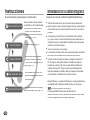 2
2
-
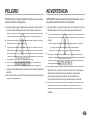 3
3
-
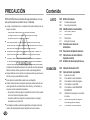 4
4
-
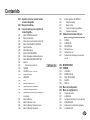 5
5
-
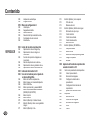 6
6
-
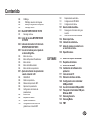 7
7
-
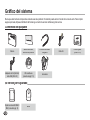 8
8
-
 9
9
-
 10
10
-
 11
11
-
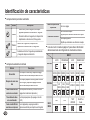 12
12
-
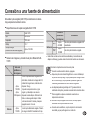 13
13
-
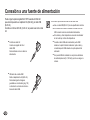 14
14
-
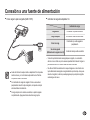 15
15
-
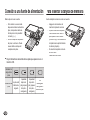 16
16
-
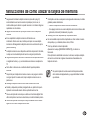 17
17
-
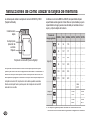 18
18
-
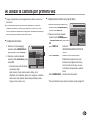 19
19
-
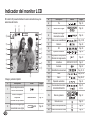 20
20
-
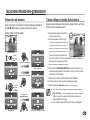 21
21
-
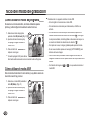 22
22
-
 23
23
-
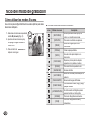 24
24
-
 25
25
-
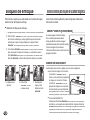 26
26
-
 27
27
-
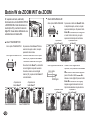 28
28
-
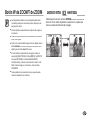 29
29
-
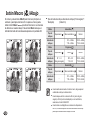 30
30
-
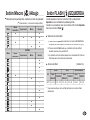 31
31
-
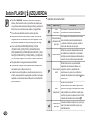 32
32
-
 33
33
-
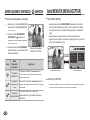 34
34
-
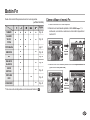 35
35
-
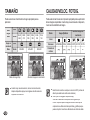 36
36
-
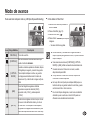 37
37
-
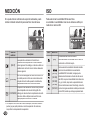 38
38
-
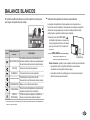 39
39
-
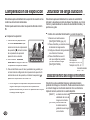 40
40
-
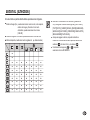 41
41
-
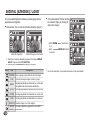 42
42
-
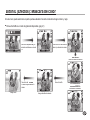 43
43
-
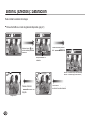 44
44
-
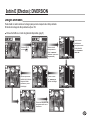 45
45
-
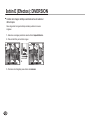 46
46
-
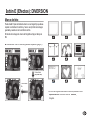 47
47
-
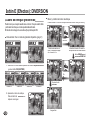 48
48
-
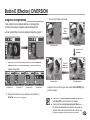 49
49
-
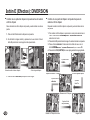 50
50
-
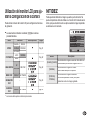 51
51
-
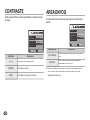 52
52
-
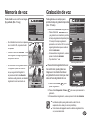 53
53
-
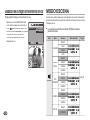 54
54
-
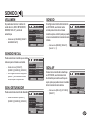 55
55
-
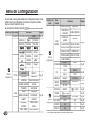 56
56
-
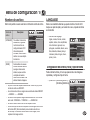 57
57
-
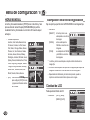 58
58
-
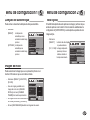 59
59
-
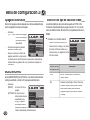 60
60
-
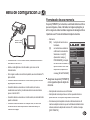 61
61
-
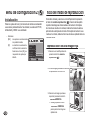 62
62
-
 63
63
-
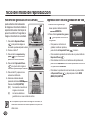 64
64
-
 65
65
-
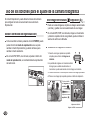 66
66
-
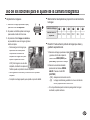 67
67
-
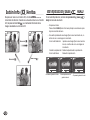 68
68
-
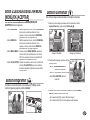 69
69
-
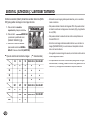 70
70
-
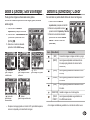 71
71
-
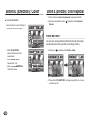 72
72
-
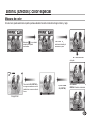 73
73
-
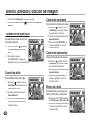 74
74
-
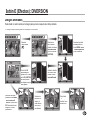 75
75
-
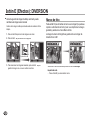 76
76
-
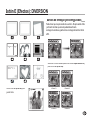 77
77
-
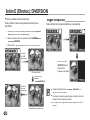 78
78
-
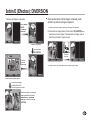 79
79
-
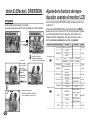 80
80
-
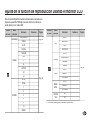 81
81
-
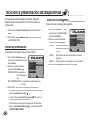 82
82
-
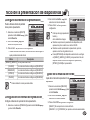 83
83
-
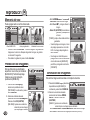 84
84
-
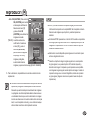 85
85
-
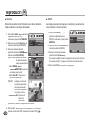 86
86
-
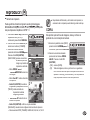 87
87
-
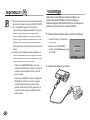 88
88
-
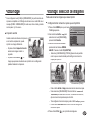 89
89
-
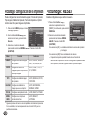 90
90
-
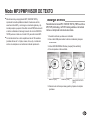 91
91
-
 92
92
-
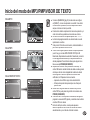 93
93
-
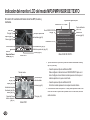 94
94
-
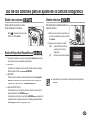 95
95
-
 96
96
-
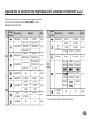 97
97
-
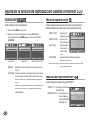 98
98
-
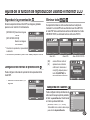 99
99
-
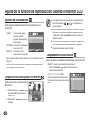 100
100
-
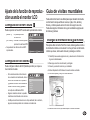 101
101
-
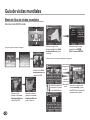 102
102
-
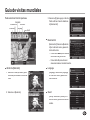 103
103
-
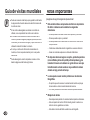 104
104
-
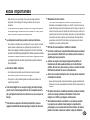 105
105
-
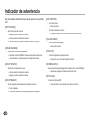 106
106
-
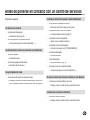 107
107
-
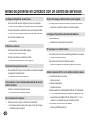 108
108
-
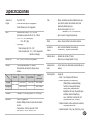 109
109
-
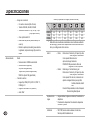 110
110
-
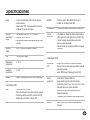 111
111
-
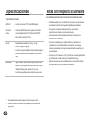 112
112
-
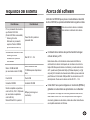 113
113
-
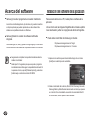 114
114
-
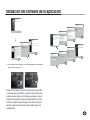 115
115
-
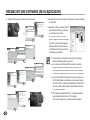 116
116
-
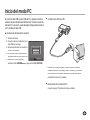 117
117
-
 118
118
-
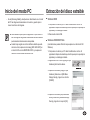 119
119
-
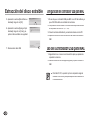 120
120
-
 121
121
-
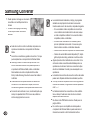 122
122
-
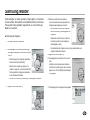 123
123
-
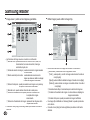 124
124
-
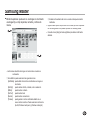 125
125
-
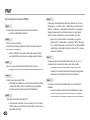 126
126
-
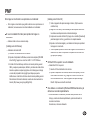 127
127
-
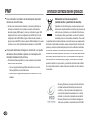 128
128
-
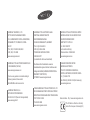 129
129
Samsung SAMSUNG I85 Manual de usuario
- Categoría
- Reproductores MP3 / MP4
- Tipo
- Manual de usuario
Artículos relacionados
-
Samsung SAMSUNG M100 Manual de usuario
-
Samsung SAMSUNG L200 Manual de usuario
-
Samsung L100 Manual de usuario
-
Samsung L74WIDE B Manual de usuario
-
Samsung I100 Instrucciones de operación
-
Samsung L210 Manual de usuario
-
Samsung M110 Manual de usuario
-
Samsung VLUU L110 Manual de usuario
-
Samsung VLUU NV4 Manual de usuario
-
Samsung VLUU NV30 Manual de usuario